Revit in LPH 1 – So geht’s: Grundlagenermittlung:
Dieser Blog wird Sie durch die Revit-Möglichkeiten führen, die Sie in Ihrem Projekt, während der LPH 1 anwenden können.
1.1 Projektinformationen Eintragen & Erstellen
1.2 Wie importiert man einen Lageplan?
1.3 Koordinaten aus importierten Dateien abrufen
2.2 Grundstücksgrenze definieren
3.1 Variante erstellen (Entwurfsoptionen)
3.2 Entwurfskörper modellieren
4. Kostenrahmen & Honorarberechnung:
4.2 Kostenrahmen Dokumentieren
4.3 Honorare für Architekten berechnen
5. Dokumentieren & Präsentieren:
5.2 Pläne und Bauteilliste in Pläne einfügen
1. Grundermittlung
1.1 Projektinformationen Eintragen & Erstellen
Revit arbeitet wie eine Datenbank – es basiert auf Parametern, die zentral organisiert sind. Alle diese Parameter sind mit dem Projekt, den Familien, Typen oder Exemplaren verbunden.
Um Projektinformationen einzutragen, geht man zuerst zum Menü „Verwalten“ und klickt in der Multifunktionsleiste auf „Projektinformationen“.
Dann öffnet sich das Fenster „Projektinformationen“. Bitte öffnen Sie die Kursdaten „Projektinformationen.pdf“ und tragen Sie diese Informationen ins Projekt ein.
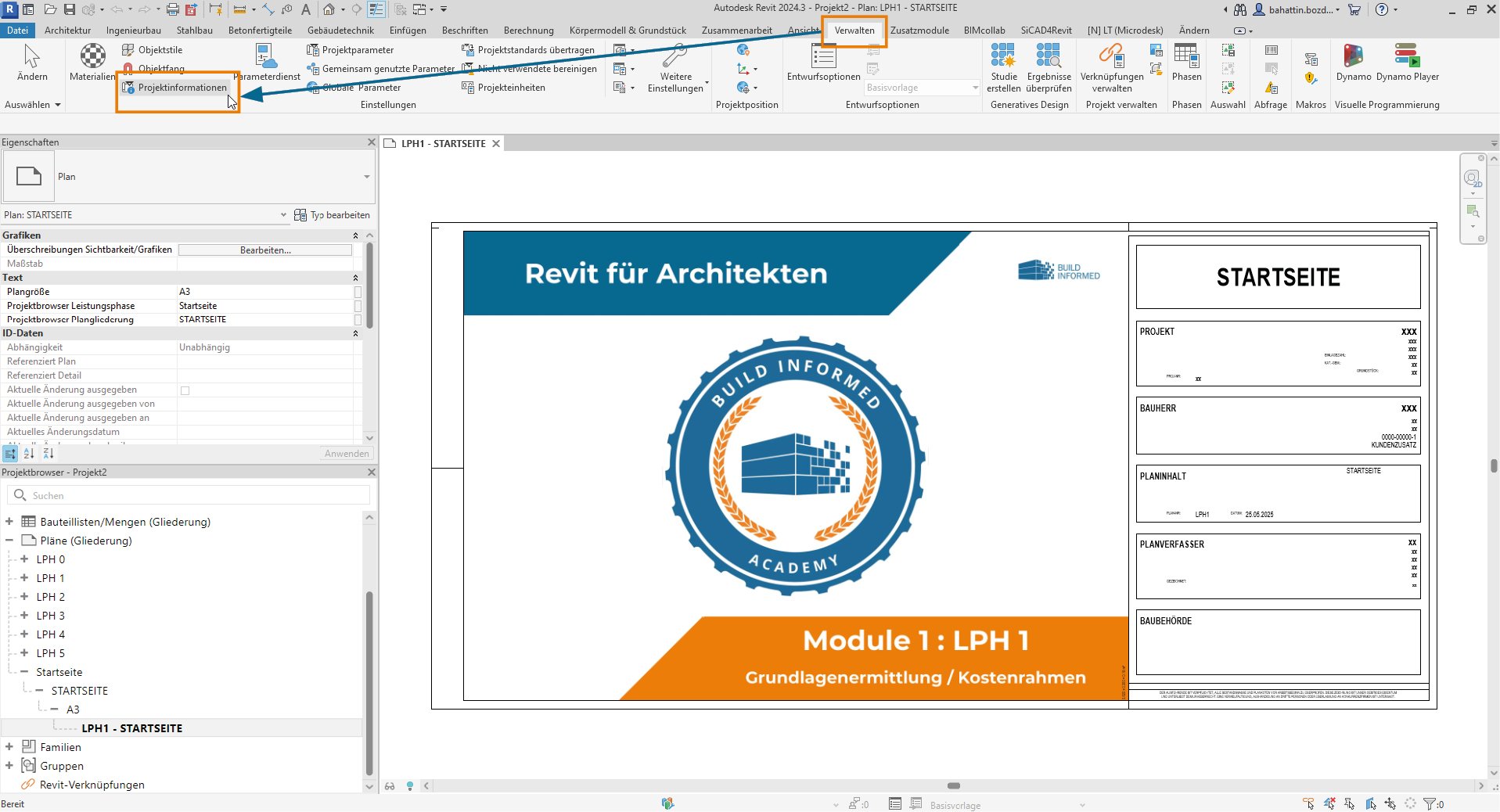
Um eine Eingabe zu ändern, klicken Sie auf ein Feld unter „Wert“.
Scrollen Sie nach unten, um alle Parameter anzuzeigen.
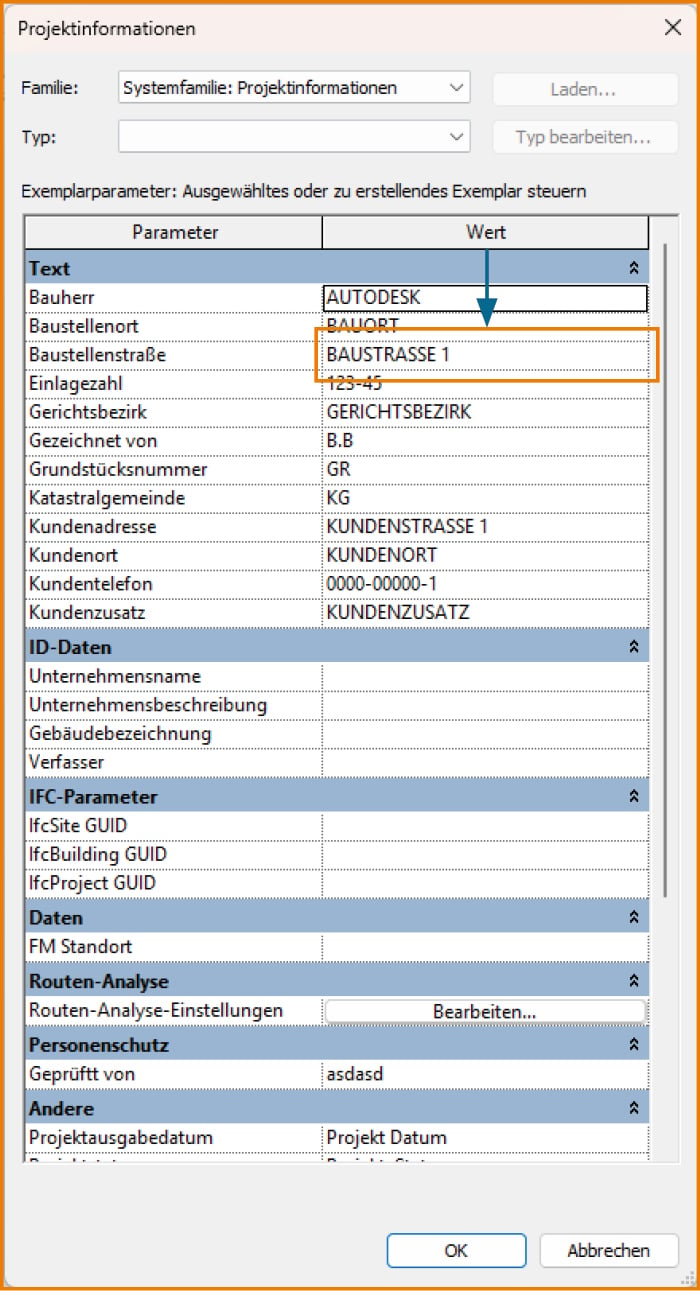
Nach Eingabe der Informationen wird der Plankopf automatisch aktualisiert.
Sie können diese Eingaben auch direkt im Plankopf ändern – klicken Sie dazu auf den Plankopf, dann auf die Textelemente, die mit Parametern verknüpft sind, und geben Sie dort die gewünschten Informationen ein.
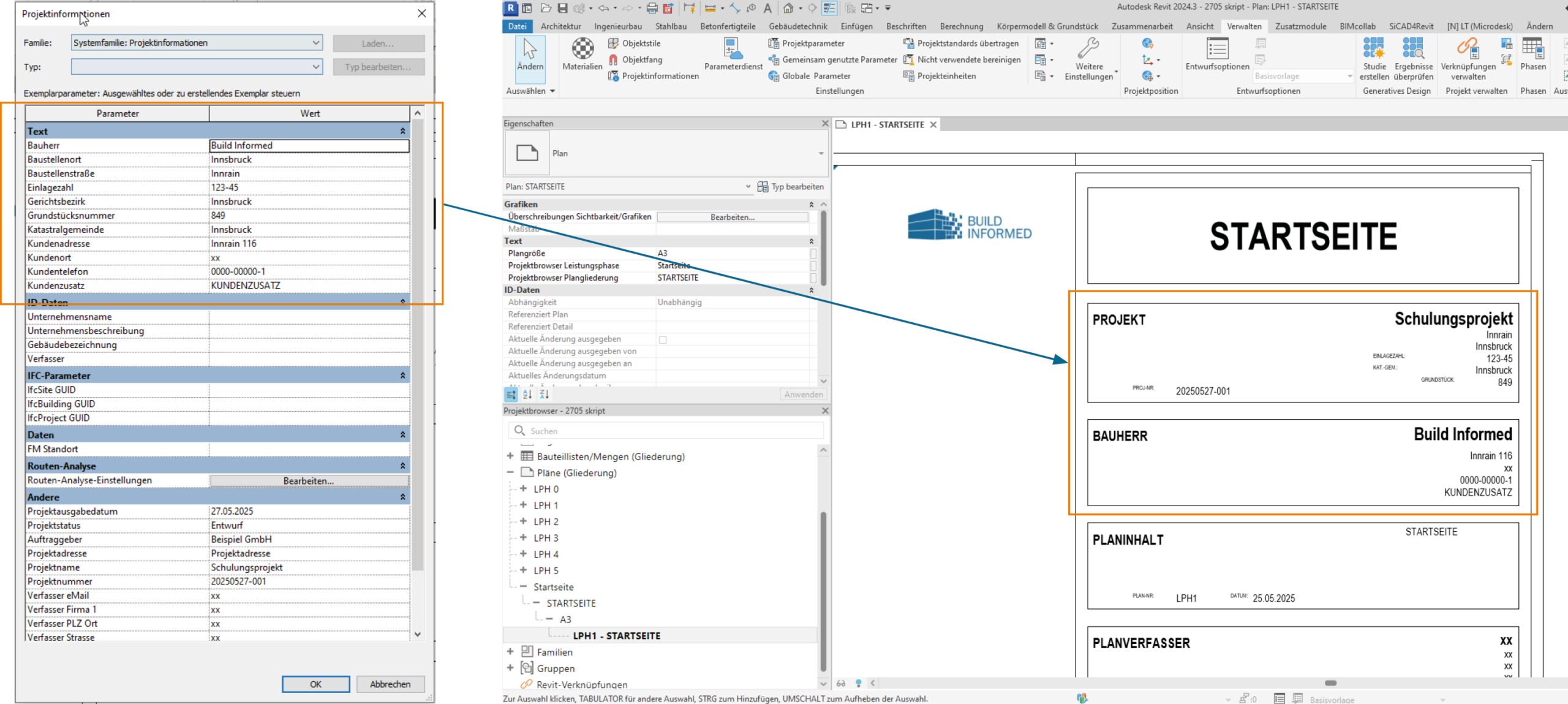
Man kann auch eigene Projektinformations Parameter erstellen. Dafür gehen wir erneut zum Menü „Verwalten“ und klicken unten auf „Projektparameter“.
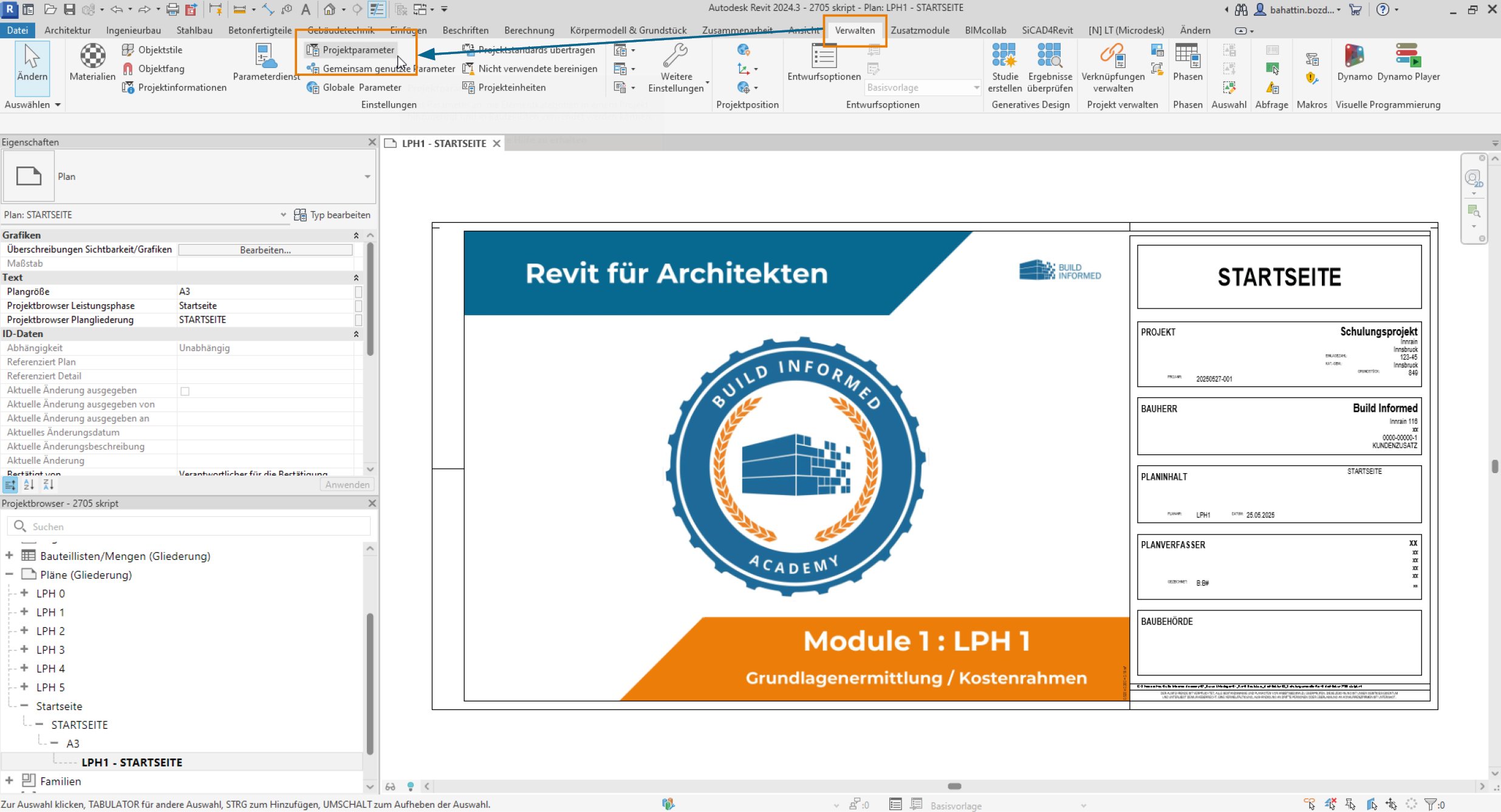
Dann öffnet sich das Fenster „Projektparameter“, das alle Parameter im Projekt anzeigt – nicht nur die Projektinformationen, sondern auch Parameter für Wände, Ebenen, Dächer, Rohre usw.
In diesem Fenster:
- Kann ein beliebiger Parameter ausgewählt und über das Stiftsymbol unten bearbeitet werden. Damit lässt sich ein bestehender Parameter ändern.
- Kann ein neuer Parameter erstellt werden. Dafür klickt man auf das Blattsymbol.
Daraufhin öffnet sich das Fenster „Parametereigenschaften“.
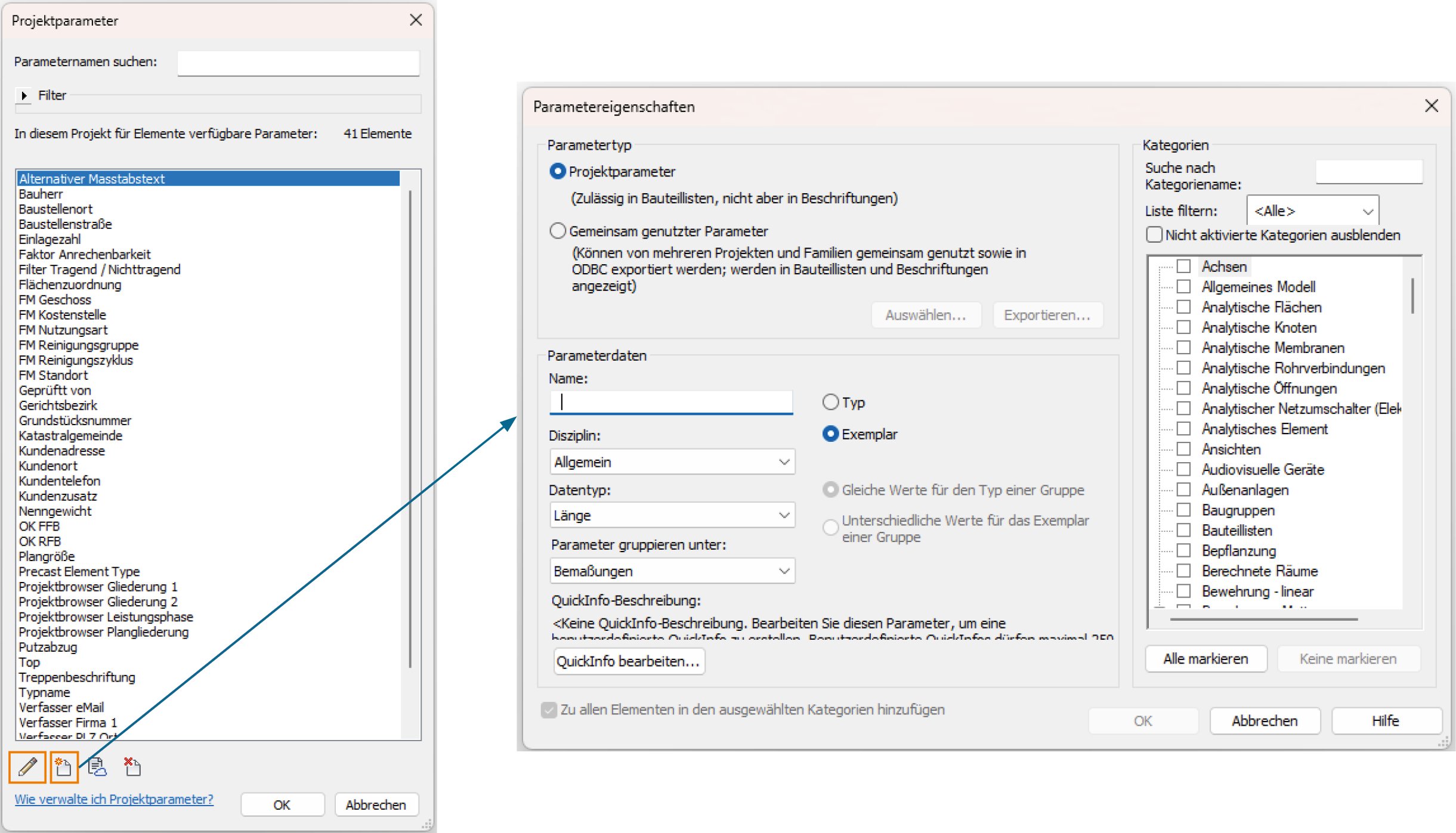
Hier kann man auswählen, ob ein Projektparameter oder ein gemeinsam genutzter Parameter erstellt werden soll.
- Projektparameter sind nur innerhalb der aktuellen Projektdatei gültig.
- Gemeinsam genutzte Parameter sind beschriftbar und ermöglichen die einheitliche Verwendung sowie den Import und Export identischer Parameter in Revit- und Familien-Dateien.
Dieses Thema ist jedoch sehr umfangreich und gehört nicht zum Inhalt des Grundlagenkurses.
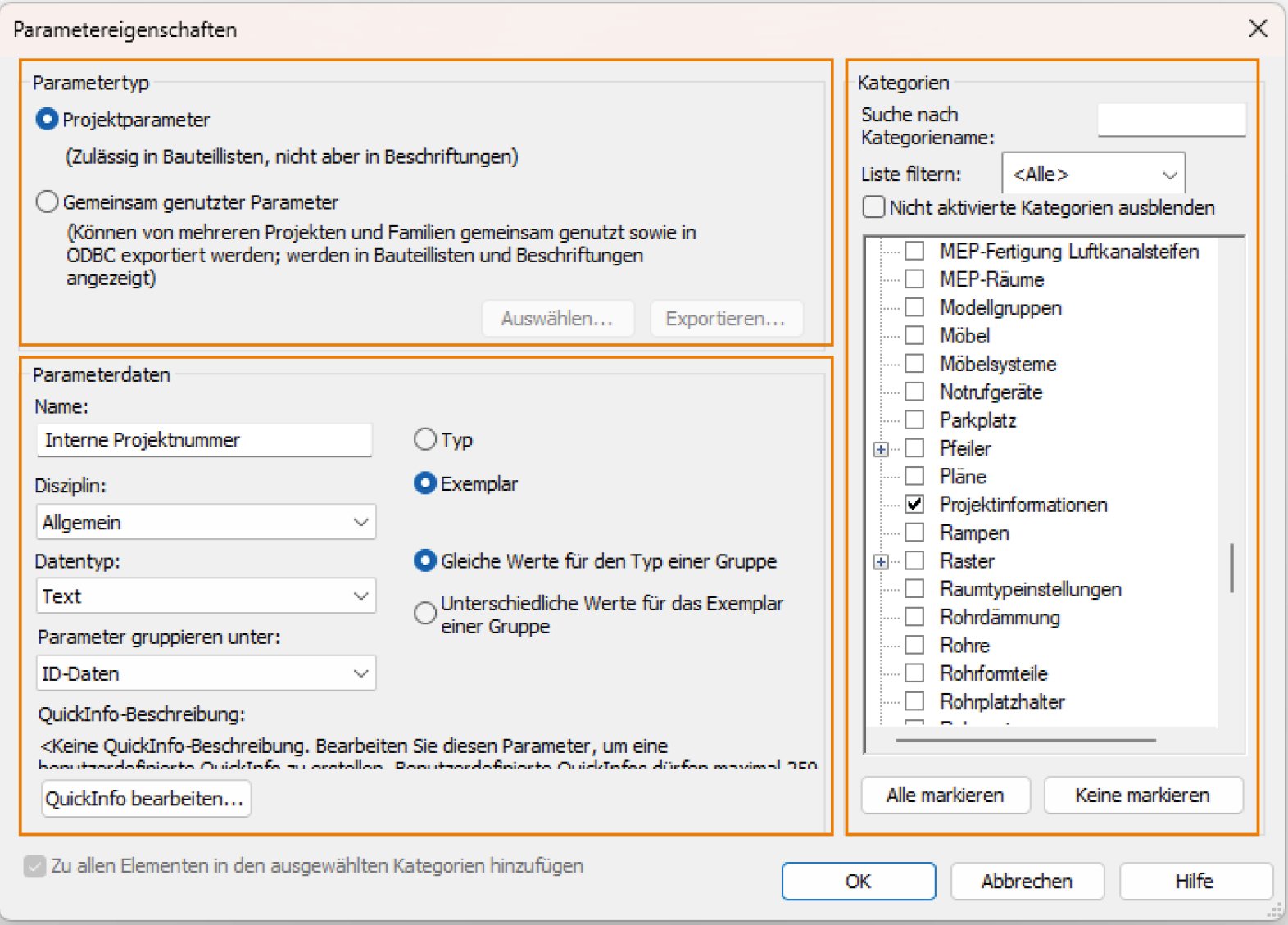
Jeder Parameter erhält einen Namen, eine zugehörige Disziplin und es wird festgelegt, ob er bei jedem Exemplar einzeln oder nur typenabhängig ausgefüllt werden kann.
- Datentyp:
Bei einem Parametertyp wird festgelegt, ob er ein Text ist, aus Länge, Winkeln oder aus einer Ja-/Nein-Option besteht. - Parameter Gruppieren Unter:
In welcher Gruppe er in den Eigenschaften später zu finden ist, wird hier festgelegt.
Im rechten Bereich wird festgelegt, auf welche Kategorien er angewendet wird. In unserem Fall ist es die Kategorie „Projektinformationen“. Unter „Suche“ kann man die benötigten Kategorien suchen.
Nach der Erstellung des Parameters erscheint die Projektparameterliste erneut, und der neue Parameter ist dort sichtbar. Klicken Sie OK.
Gehen Sie erneut auf „Verwalten“ und klicken Sie auf „Projektinformationen“. Dort sieht man die neuen Parameter, und es kann bereits ein Wert eingegeben werden.
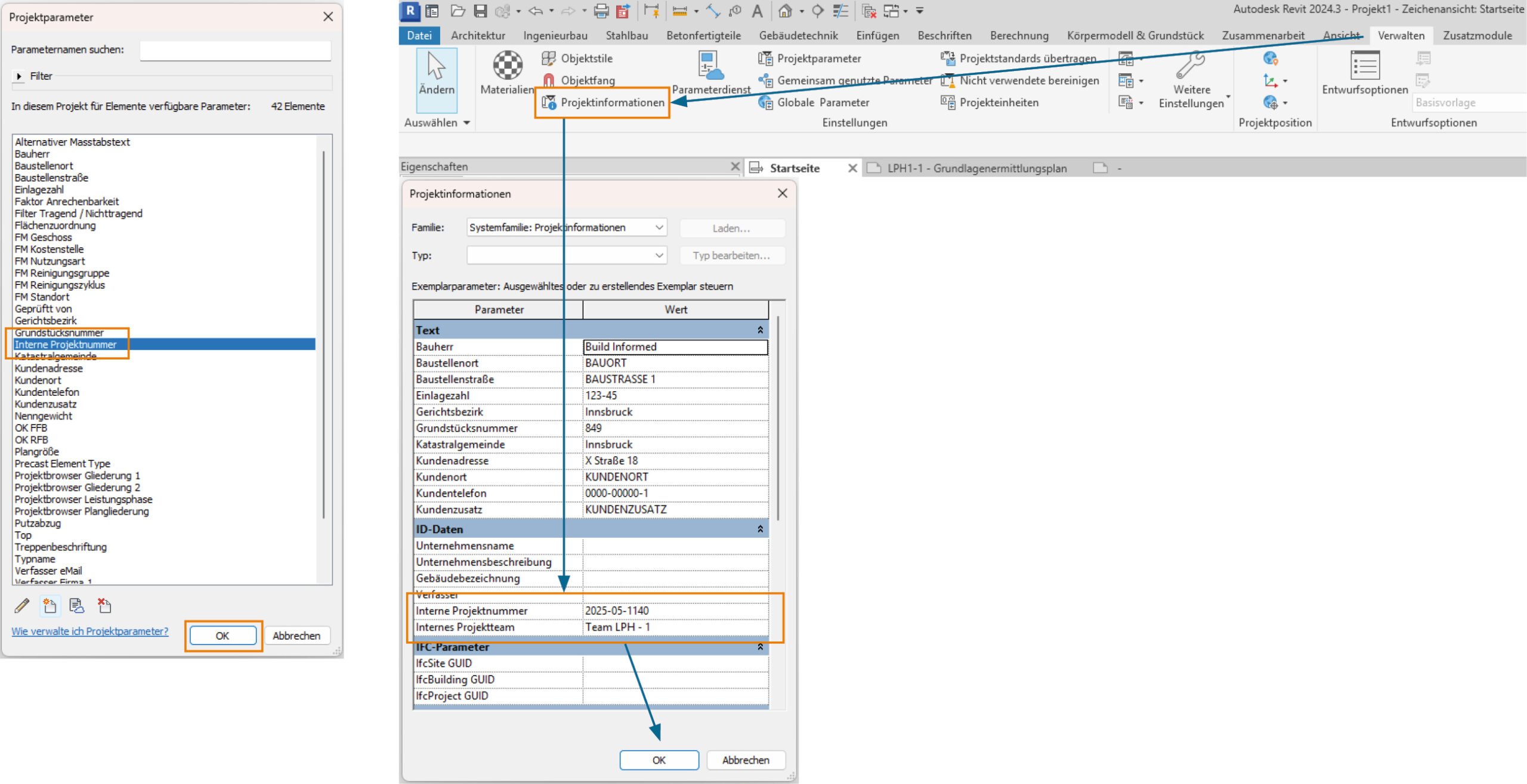
Mehr Skripte finden Sie in unserem Online-Shop.
1.2 Wie importiert man einen Lageplan ?
- Als ersten Schritt öffnen wir den Grundriss, diesen findet man im Projektbrowser unter Ansichten → Architektur → LPH 1 → Grundriss. Nach einem Doppelklick auf den Plan wird dieser geöffnet.
- Um die DWG-Datei zu importieren oder zu verknüpfen, gehen wir in das Menü „Einfügen“ und klicken in der Multifunktionsleiste auf „CAD verknüpfen“.
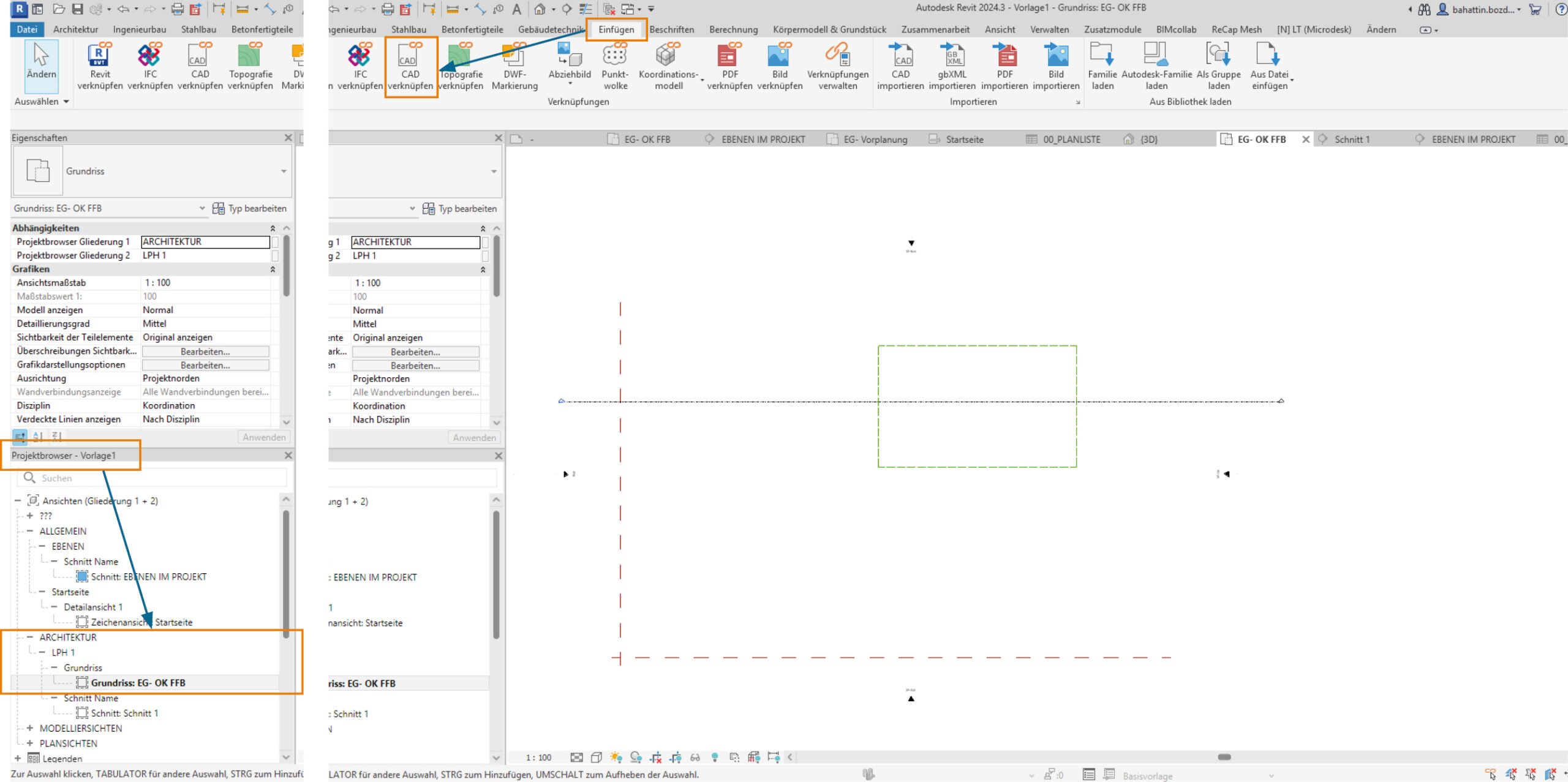
Dann öffnet sich das Fenster „CAD-Formate verknüpfen”
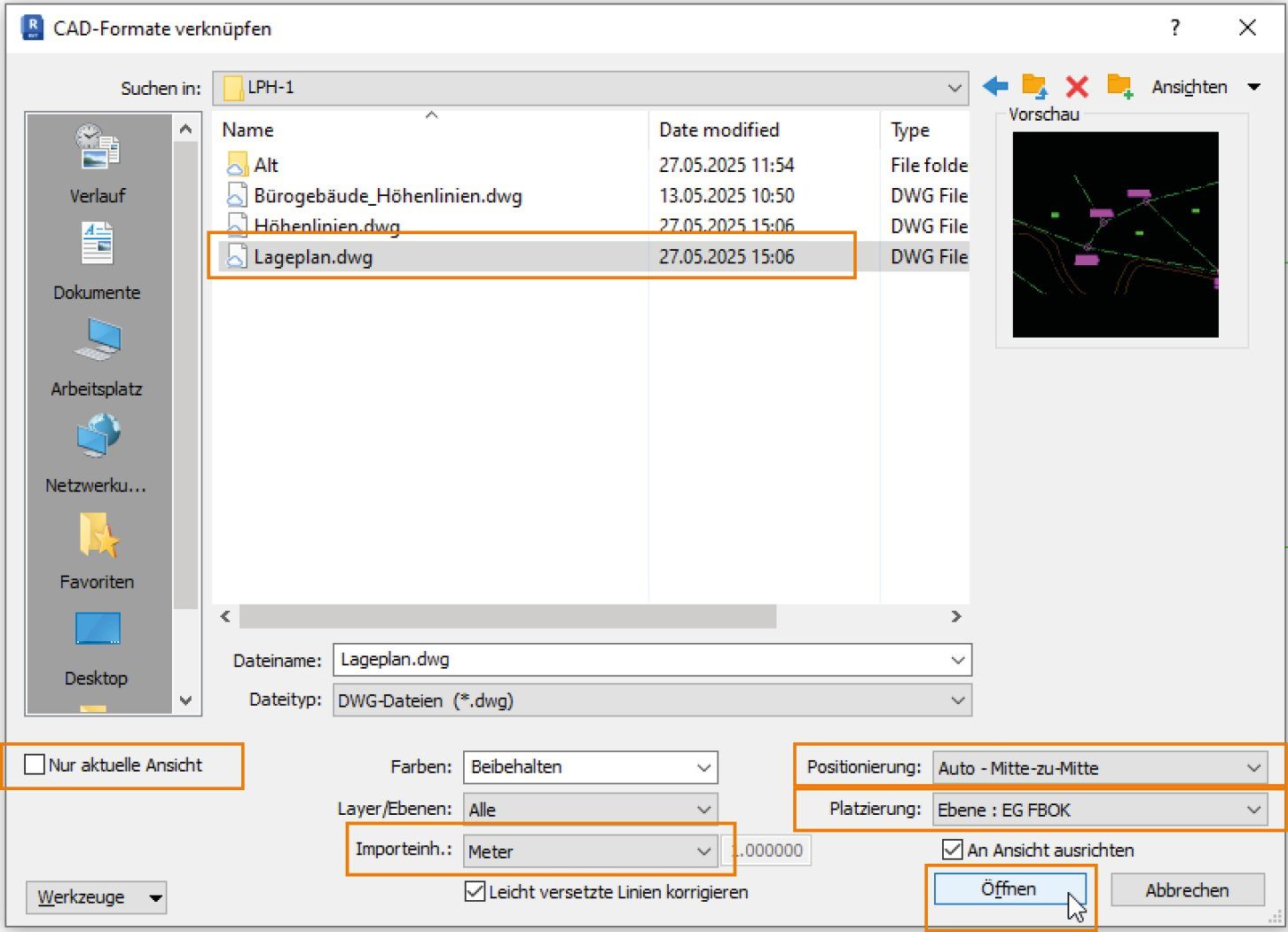
In diesem Fenster wählt man zuerst die Datei aus.
Weitere Optionen können angewendet werden, wie unten gezeigt.
-
-
- “NUR AKTUELLE ANSICHT”
Wählen Sie diese Option, wenn die DWG-Datei nur in dieser Ansicht sichtbar sein soll. Andernfalls wird sie in allen Ansichten (z. B. Schnitte, 3D) angezeigt. - Importeinheit : Hier wählen wir die Einheit der DWG-Datei aus
- Positionierung: In der Liste können wir wählen, ob wir unseren Plan automatisch mit gemeinsamen Koordinaten oder manuell durch Klicken platzieren möchten. Wenn noch keine gemeinsamen Koordinaten definiert wurden, wählen wir hier „Mitte zu Mitte“.
- “NUR AKTUELLE ANSICHT”
-

-
-
-
- Platzierung:
Hier wählen wir, auf welcher Ebene unsere 2D-CAD-Datei ausgerichtet wird.
- Platzierung:
-
-
-
-
-
- Klicken Sie auf „Öffnen“, um fortzufahren.
- Lageplan wird importiert.
-
-
Wenn Sie alle importierten Dateien anzeigen und weiter steuern möchten, können Sie im Menü „Einfügen“ auf „Verknüpfungen verwalten“ klicken, wie unten gezeigt.
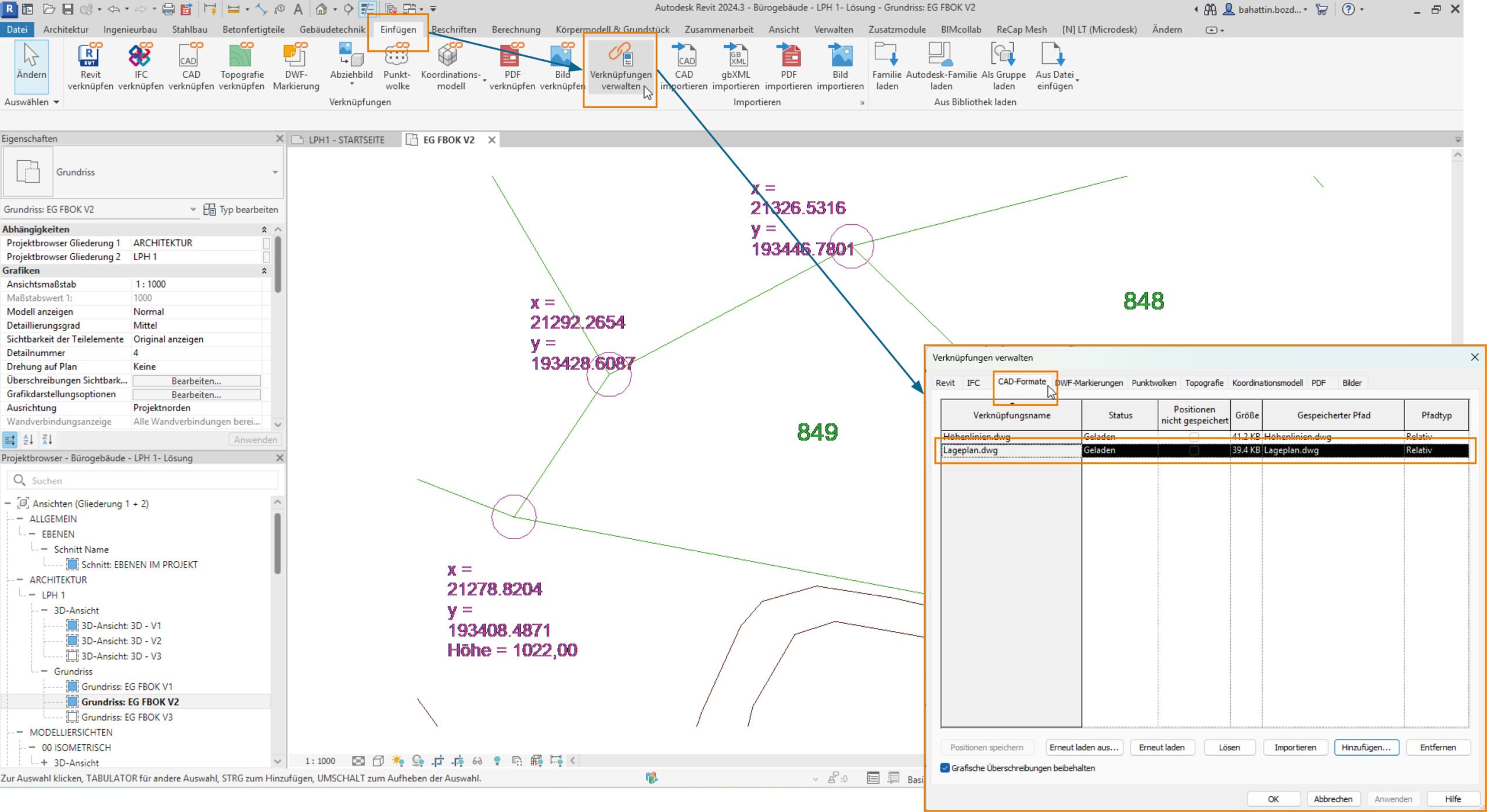
1.3 Koordinaten aus importierten Dateien abrufen
Wenn Sie in Revit eine importierte Datei haben und deren Koordinatensystem übernehmen möchten – ganz einfach!
Gehen Sie ins Menü „Verwalten“ und klicken Sie auf „Koordinaten abrufen“.
Klicken Sie dann auf die importierte Datei, von der Sie die Koordinaten übernehmen möchten.
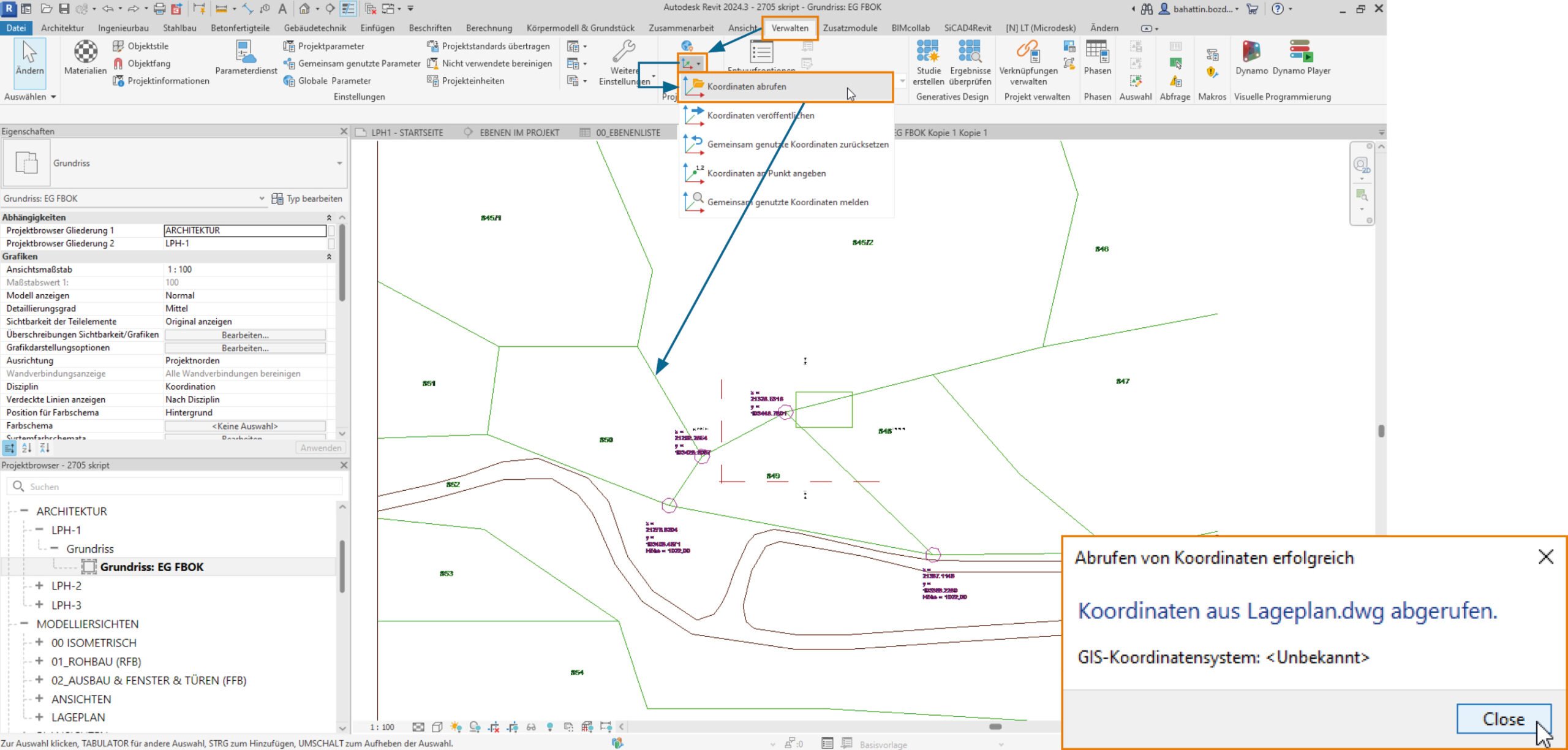
Die Koordinaten werden übernommen!
Um die Punkte zu kontrollieren, gehen Sie wieder zu „Verwalten“ und klicken auf „Koordinaten an Punkt angeben“.
Wählen Sie einen Punkt, dessen Koordinaten Sie bereits kennen, und vergleichen Sie die Werte.
Hinweis: Beim Auswählen eines Punkts kann Revit Linien fangen. Wenn Sie mehrmals die Tabulator-Taste (Tab) drücken, werden verschiedene Elemente blau hervorgehoben, und Sie können gezielt den gewünschten Punkt auswählen.
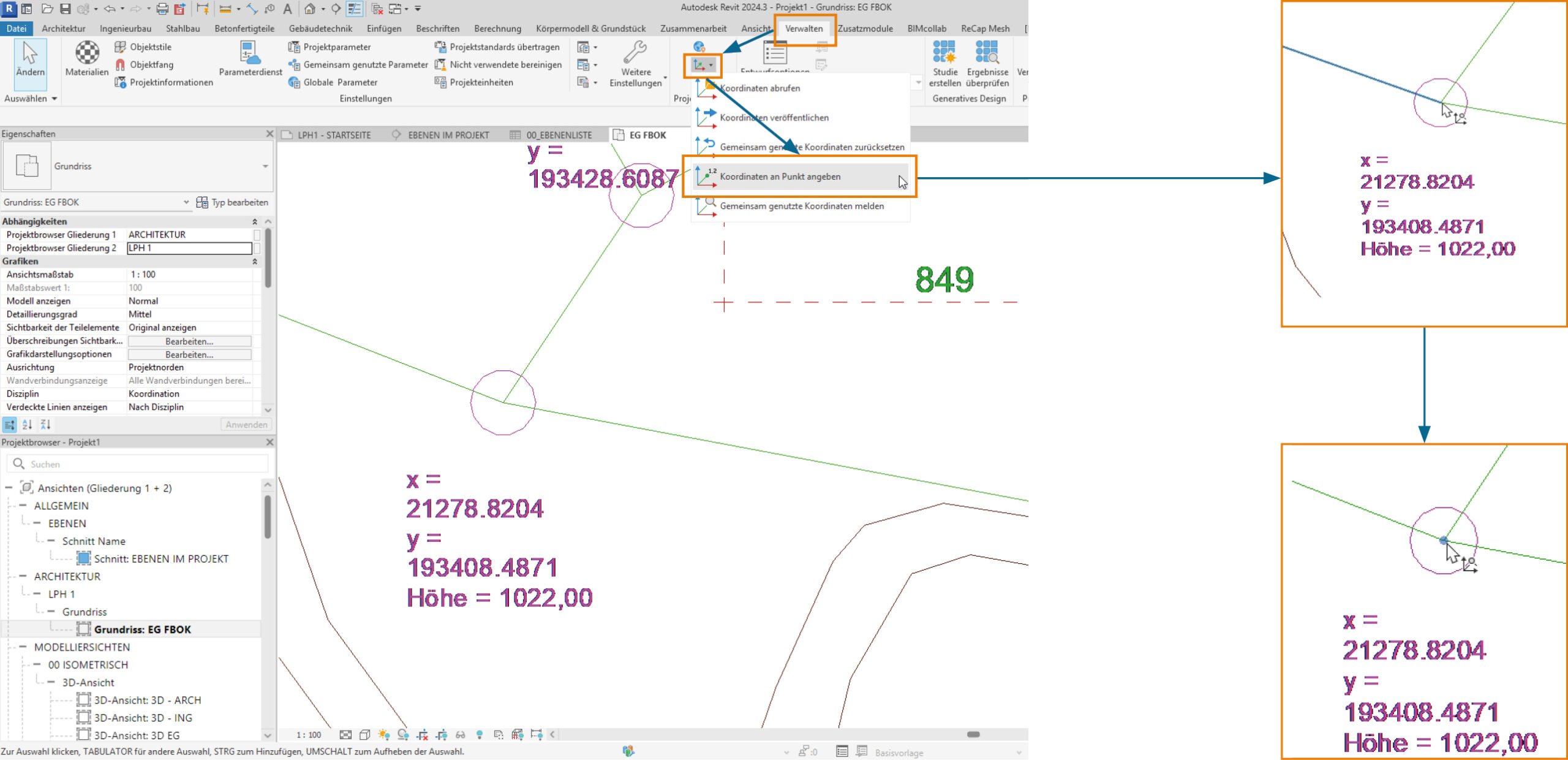
Im geöffneten Fenster können Sie die Koordinaten dieses Punktes sehen und mit Ihren eigenen Messdaten vergleichen.
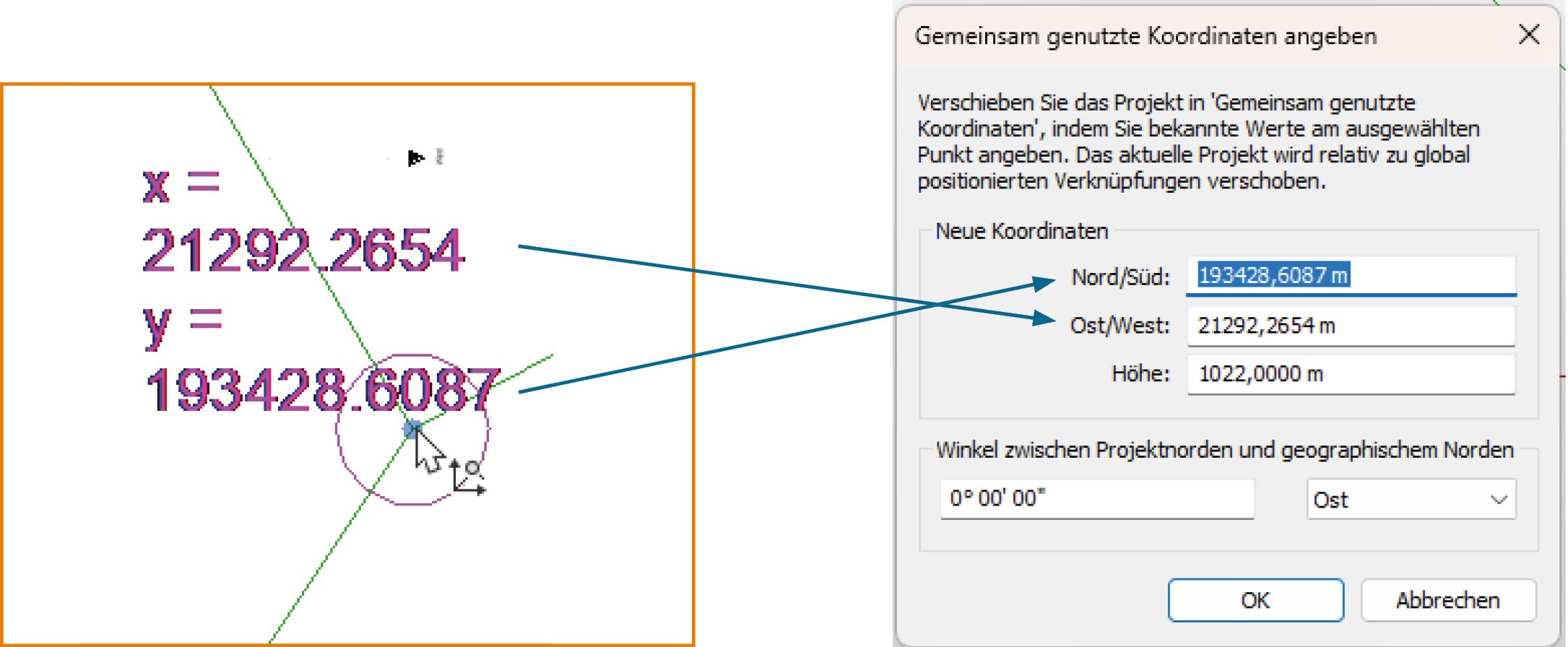
2. Standortanalyse
2.1 Gelände Modellieren
Um ein 3D-Geländemodell und ein Grundstück zu erstellen, sollte eine Datei als Referenz importiert werden. Zum Importieren, zum Beispiel einer Höhenliniendatei, gehen Sie auf „Einfügen“:
Klicken Sie auf „Einfügen“ und anschließend auf „CAD-Verknüpfen“.
Im sich öffnenden Fenster suchen Sie die Höhenliniendatei und wählen die gewünschten Optionen aus.
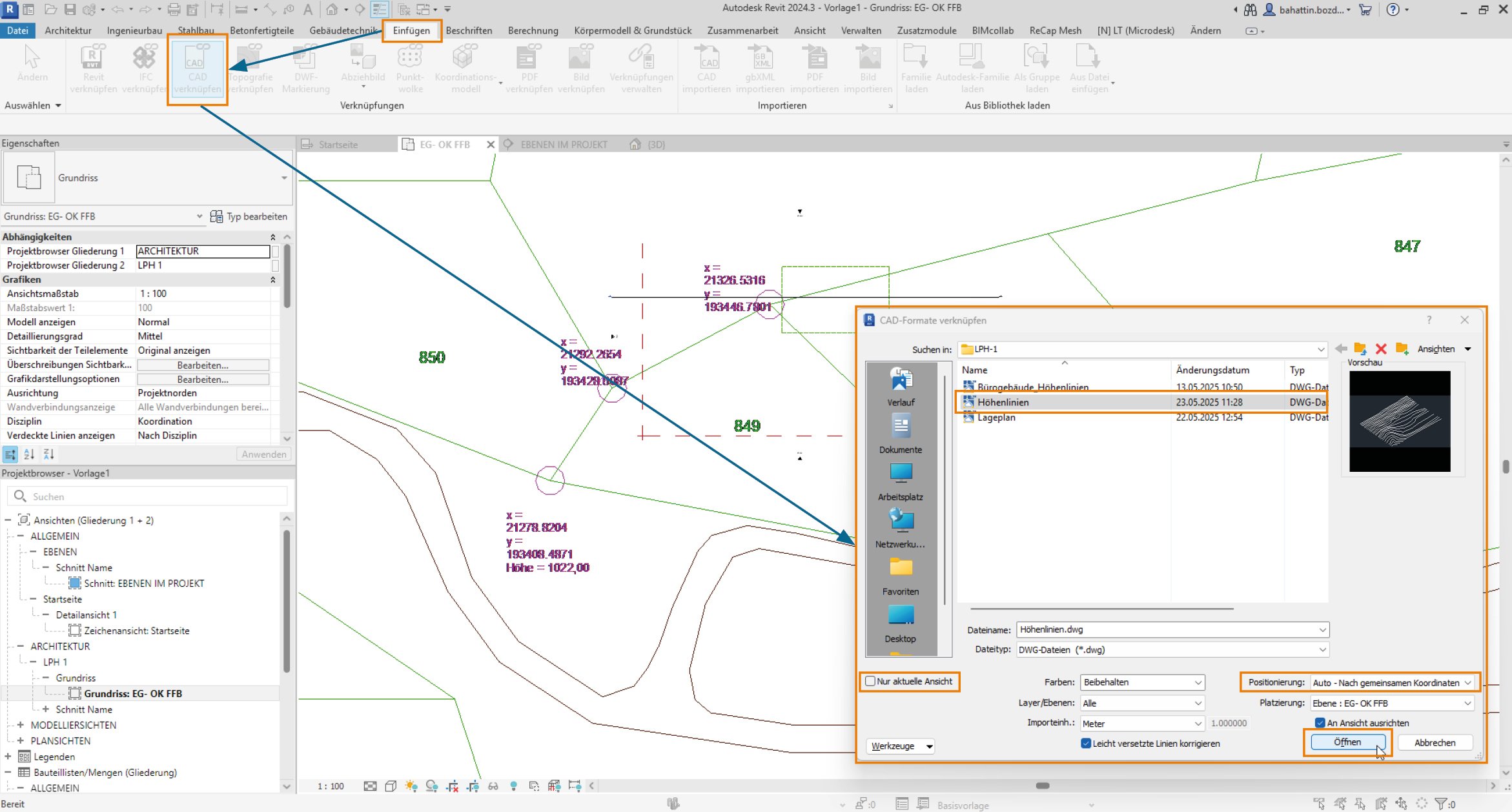
- Weitere Optionen können wie folgt eingestellt werden:
- Nur aktuelle Ansicht:
Wählen Sie diese Option, wenn die DWG-Datei nur in der aktuellen Ansicht sichtbar sein soll. Andernfalls wird sie in allen Ansichten (z. B. Schnitten, 3D-Ansichten) angezeigt. - Importeinheit:
Hier wählen wir die Einheit der DWG-Datei aus. - Positionierung:
In der Liste können wir auswählen, ob der Plan automatisch anhand gemeinsamer Koordinaten oder manuell durch Klicken platziert werden soll.
Wenn noch keine gemeinsamen Koordinaten definiert wurden, wählen wir „Mitte zu Mitte“.
- Nur aktuelle Ansicht:
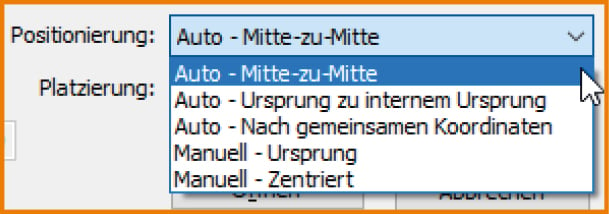
-
- Platzierung:
Hier legen wir fest, auf welcher Ebene die 2D-CAD-Datei ausgerichtet wird.
- Platzierung:
Achtung:
Es ist wichtig, die Option „Auto – Nach gemeinsamen Koordinaten“ auszuwählen, damit die Linien korrekt in das zuvor konfigurierte Koordinatensystem eingefügt werden.
Deaktivieren Sie die Option „Nur aktuelle Ansicht“, da die Höhenlinien möglicherweise in verschiedenen Ansichten bearbeitet werden müssen.
-
- Zum Schluss klicken wir auf „Öffnen“, und die Höhenlinien werden importiert.
Um ein Geländemodell zu erstellen:
-
- Klicken Sie auf „Körpermodell & Grundstück“
- Wählen unter „Geländevolumenkörper“ die Option „Aus Import erstellen“.
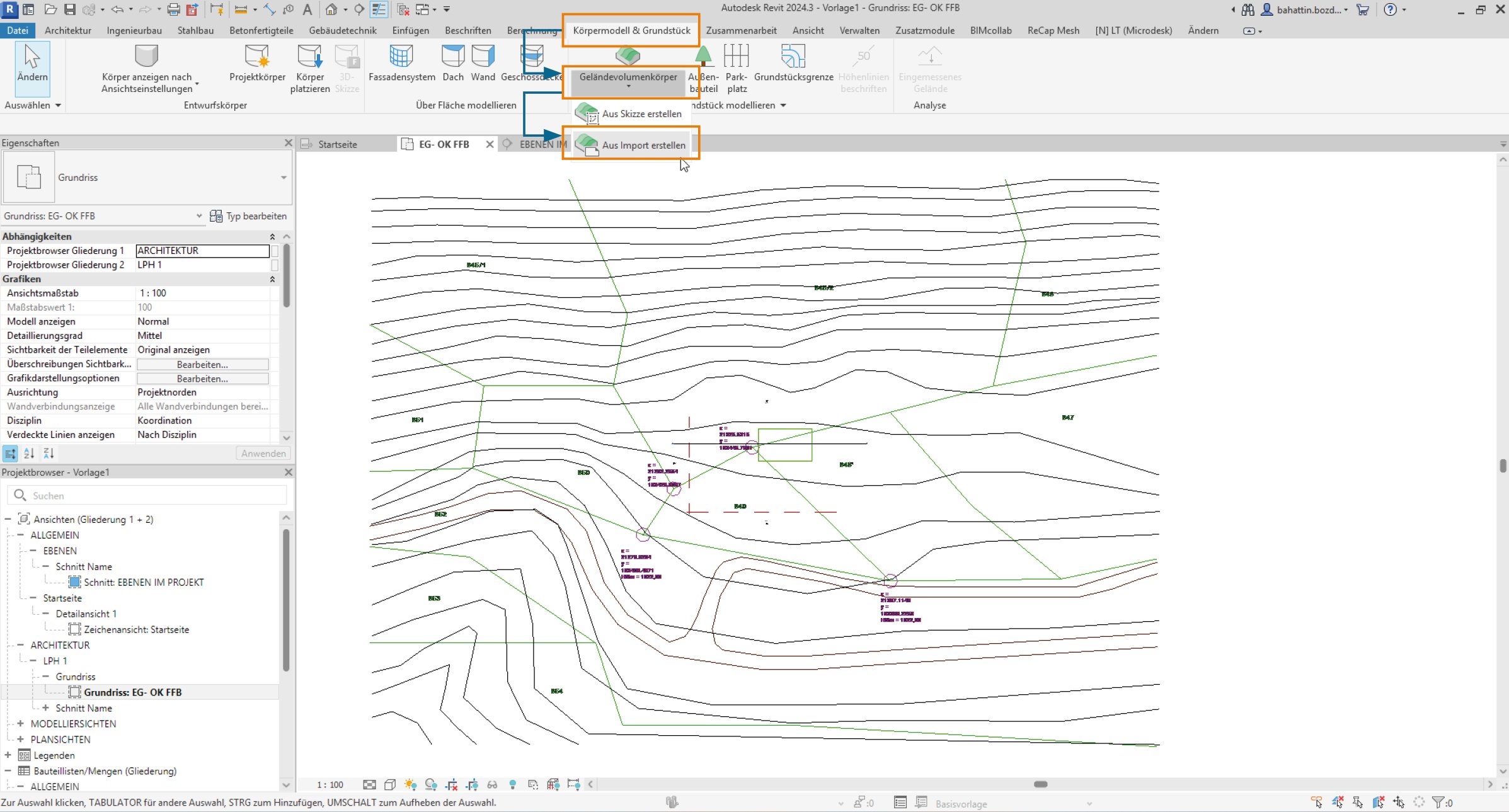
Es erscheint das Gelände-Erstellungsmenü.
-
- Hier wählen wir „Aus CAD erstellen“ und klicken anschließend auf die importierten Höhenlinien.
- Im geöffneten Fenster werden die Ebenen aus der DWG-Datei angezeigt.
Wir wählen nur „Höhenlinien_1m“ und „Höhenlinien_5m“ aus und klicken anschließend auf „OK“.
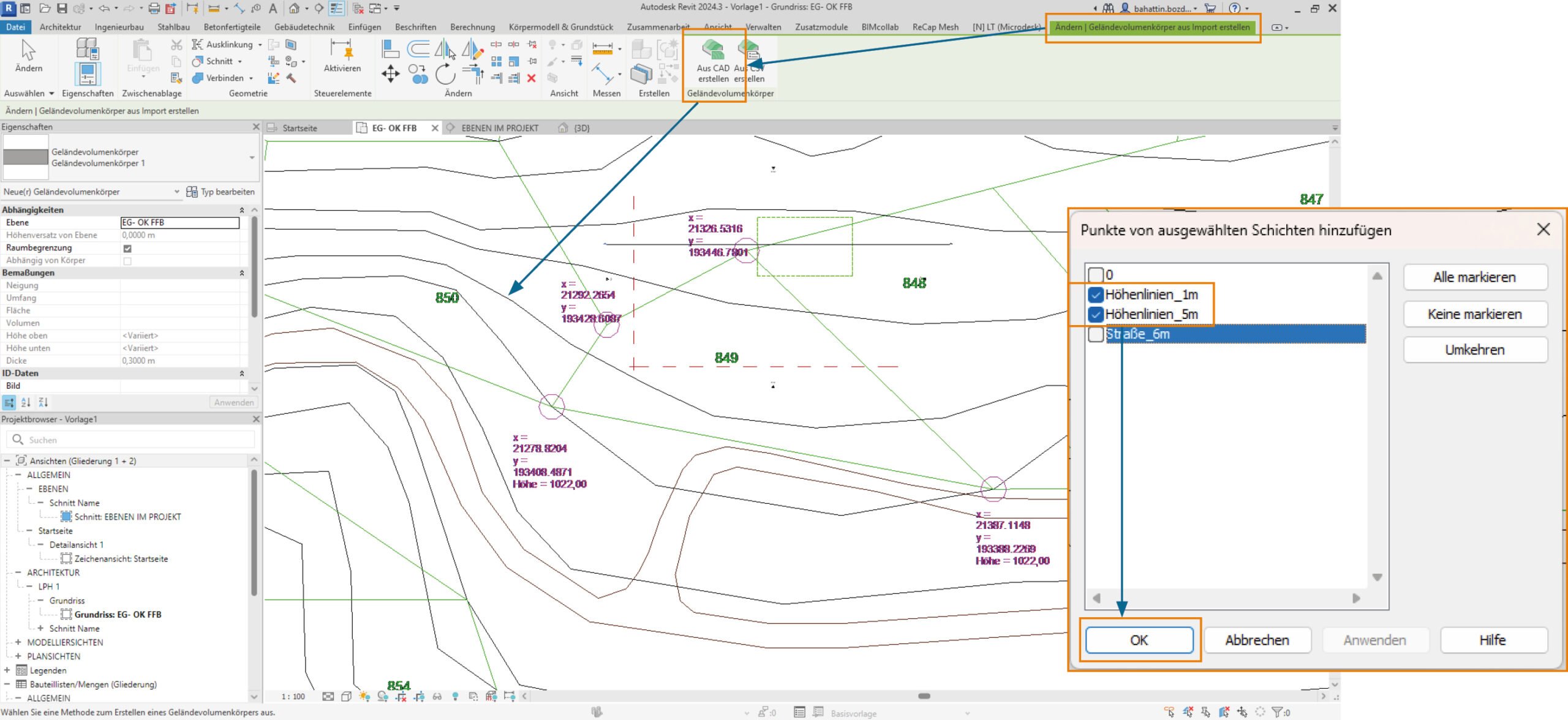
Das Geländemodell wird erstellt.
-
- Um das Geländemodell in 3D zu betrachten, können wir eine beliebige 3D-Ansicht öffnen oder auf das Haussymbol oben links klicken. In der 3D-Ansicht lässt sich mit dem Mausrad verschieben (Pan) und mit Shift + Mausrad rotieren (Orbit), um das Modell aus verschiedenen Blickwinkeln zu betrachten.
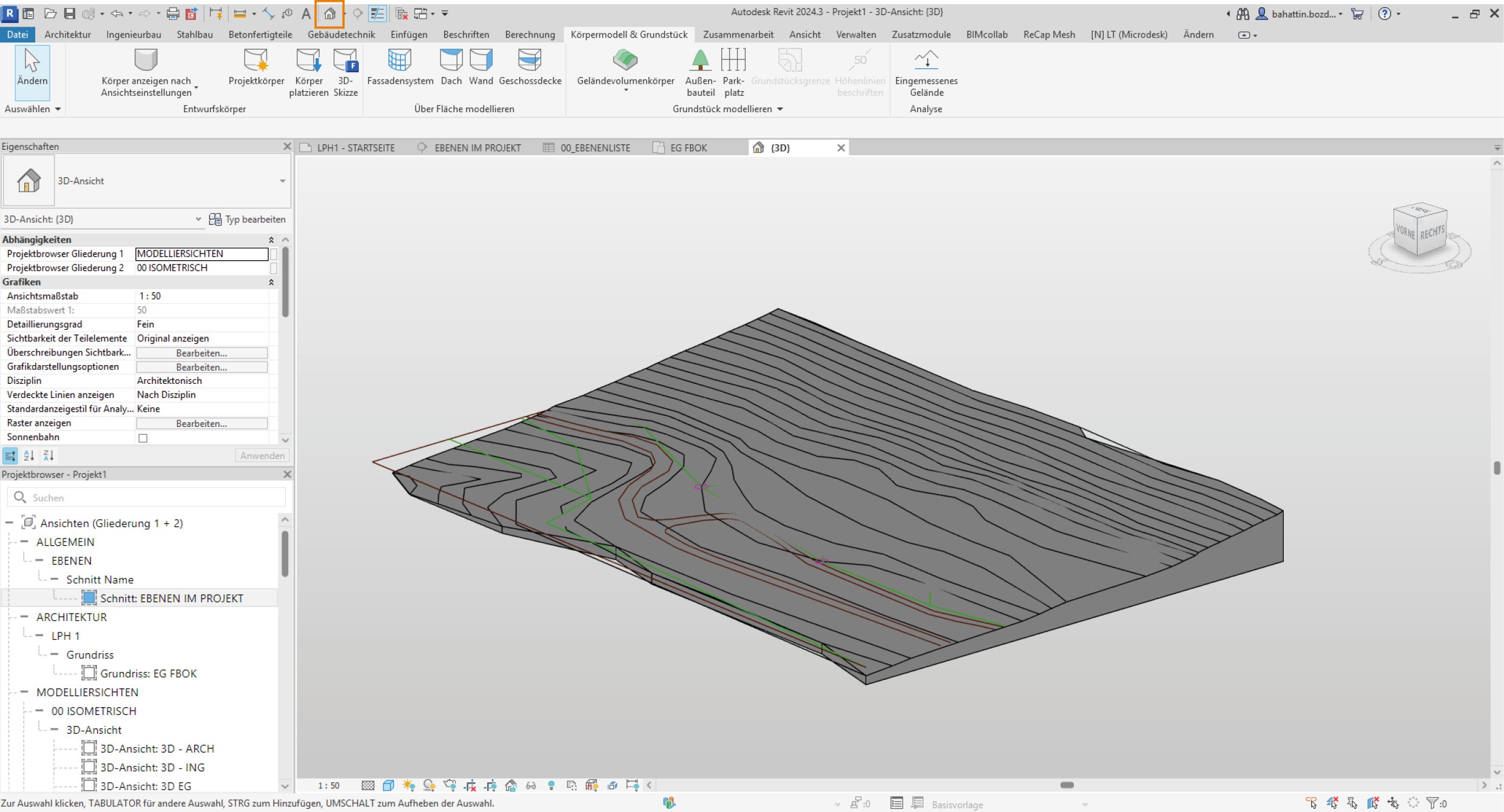
2.2 Grundstücksgrenze definieren
Um eine Grundstücksgrenze zu erstellen:
- Gehen wir in das Menü „Körpermodell & Grundstück“ und klicken auf „Grundstücksgrenze“.
- Im geöffneten Fenster wählen wir „Durch Skizze erstellen“.
- Die Zeichenwerkzeuge erscheinen, und wir können die Grenzen mit dem Linienwerkzeug einzeichnen.
Wir wählen das Linienwerkzeug, achten darauf, dass die Ecken gefangen werden und das quadratische Fangsymbol erscheint, und klicken uns von Ecke zu Ecke.
Am Ende klicken wir auf das grüne Häkchen.

Nach dem Erstellen der Grundstücksgrenze können wir sie auswählen und in den Eigenschaften die Flächeninformation einsehen. Außerdem geben wir ihr den Namen „849“ für die weitere Verwendung.
Weitere Informationen, wie z. B. Fläche, befinden sich im Eigenschaften-Menü.
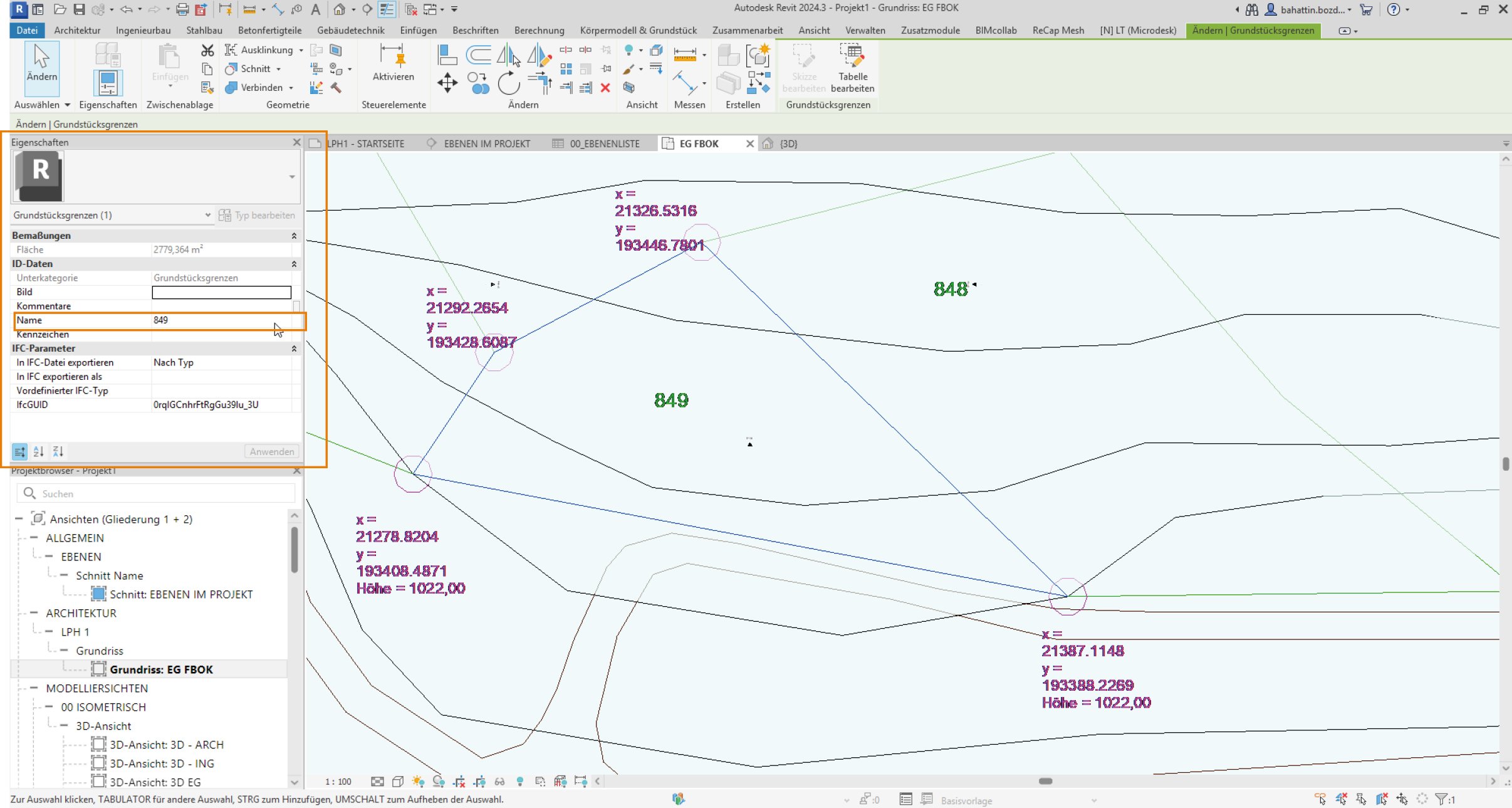
Interesse an mehr? Ergänzende Produkte finden Sie auch in unserem Online-Shop – einfach mal reinschauen!
2.3 Baufenster Zeichnen
Um das Baufenster zu definieren, öffnen wir einen Grundriss und verwenden dieselbe Methode wie bei der Grundstücksgrenze. Allerdings nutzen wir diesmal das Werkzeug „Versatz“ , um einen Abstand von 5 m zu den Nachbargrenzen einzuhalten.
- Klicken wir auf Grundstücksgrenze unter Körpermodell & Gelände Menü
- „Durch Skizzieren erstellen“
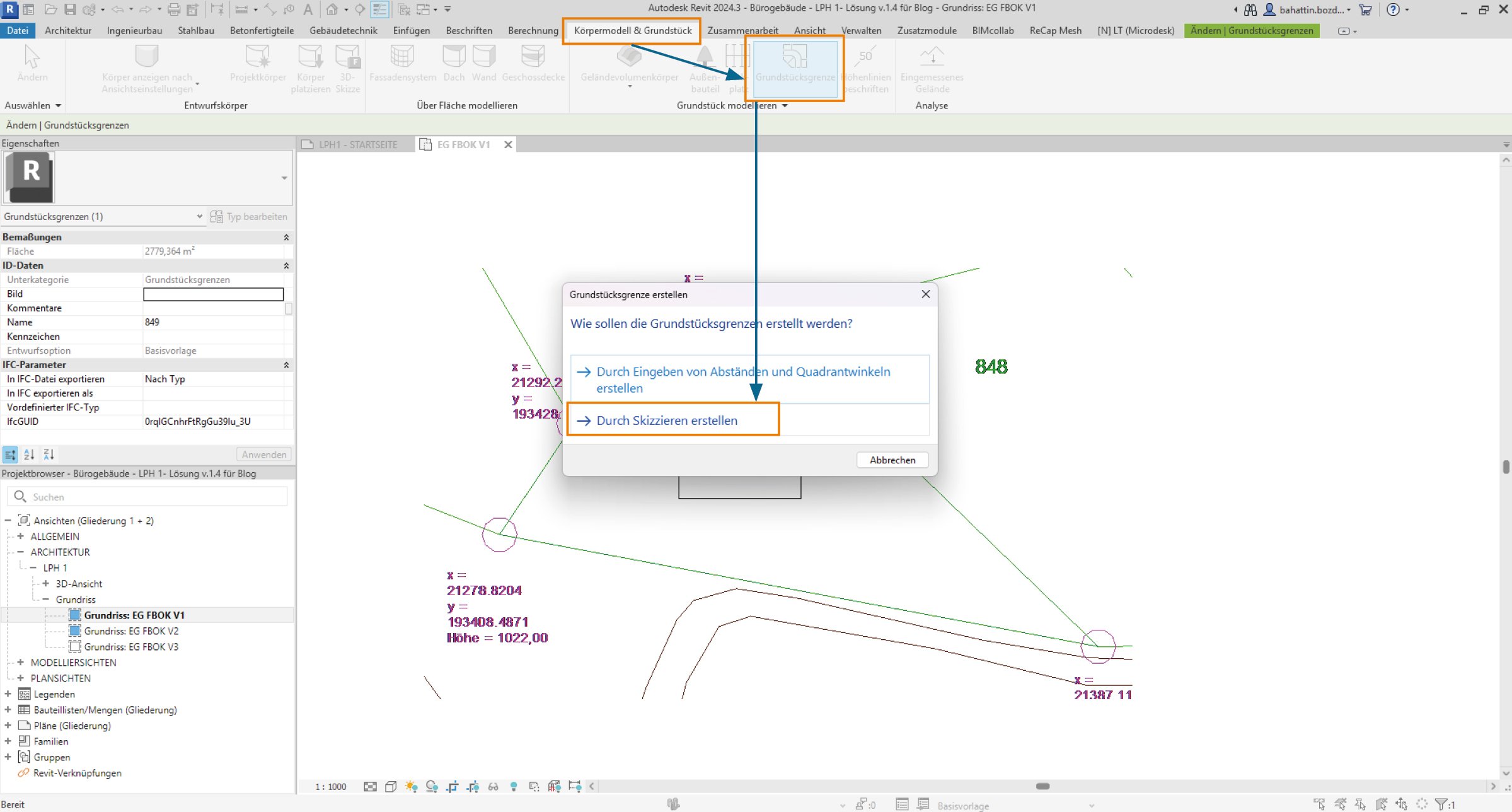
- Zeichnen wir nun erneut die Grundstücksgrenze nach.
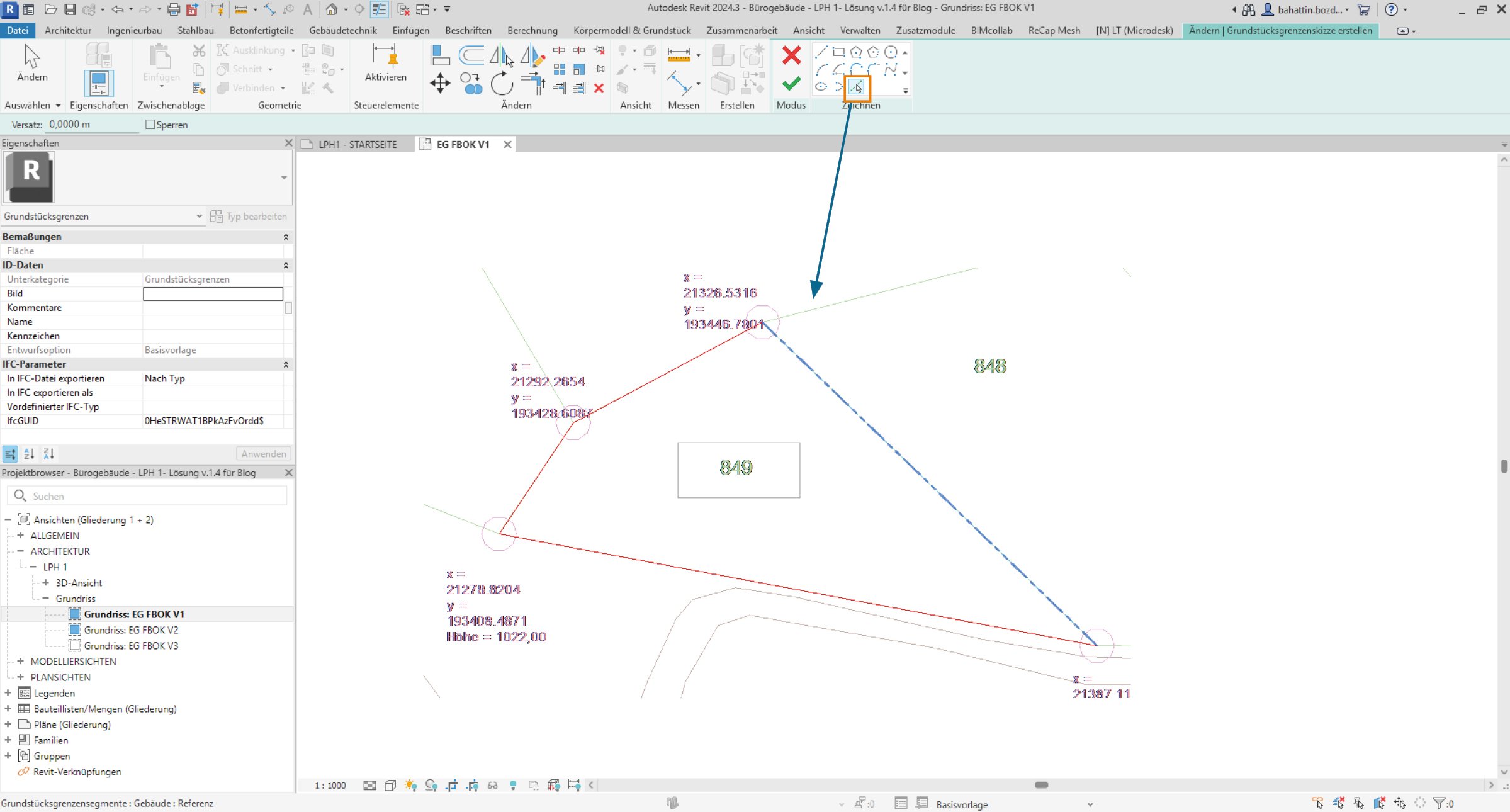
- Dann klicken wir auf den Befehl „Versatz“ oder verwenden die Tastenkombination (OF) – „Offset“ auf Englisch.
- Als Beispiel nehmen wir einen Abstand von 5 Metern für das Baufenster. Für den Versatzwert geben wir „5“ ein und deaktivieren die Option „Kopieren“.
Die Zeichenwerkzeug-Leiste erscheint – dort wählen wir das Werkzeug „Versatz“ und klicken auf alle vier Kanten des Grundstücks. Es sollte so aussehen wie auf dem Bild unten rechts. Am Ende klicken wir auf das grüne Häkchen.
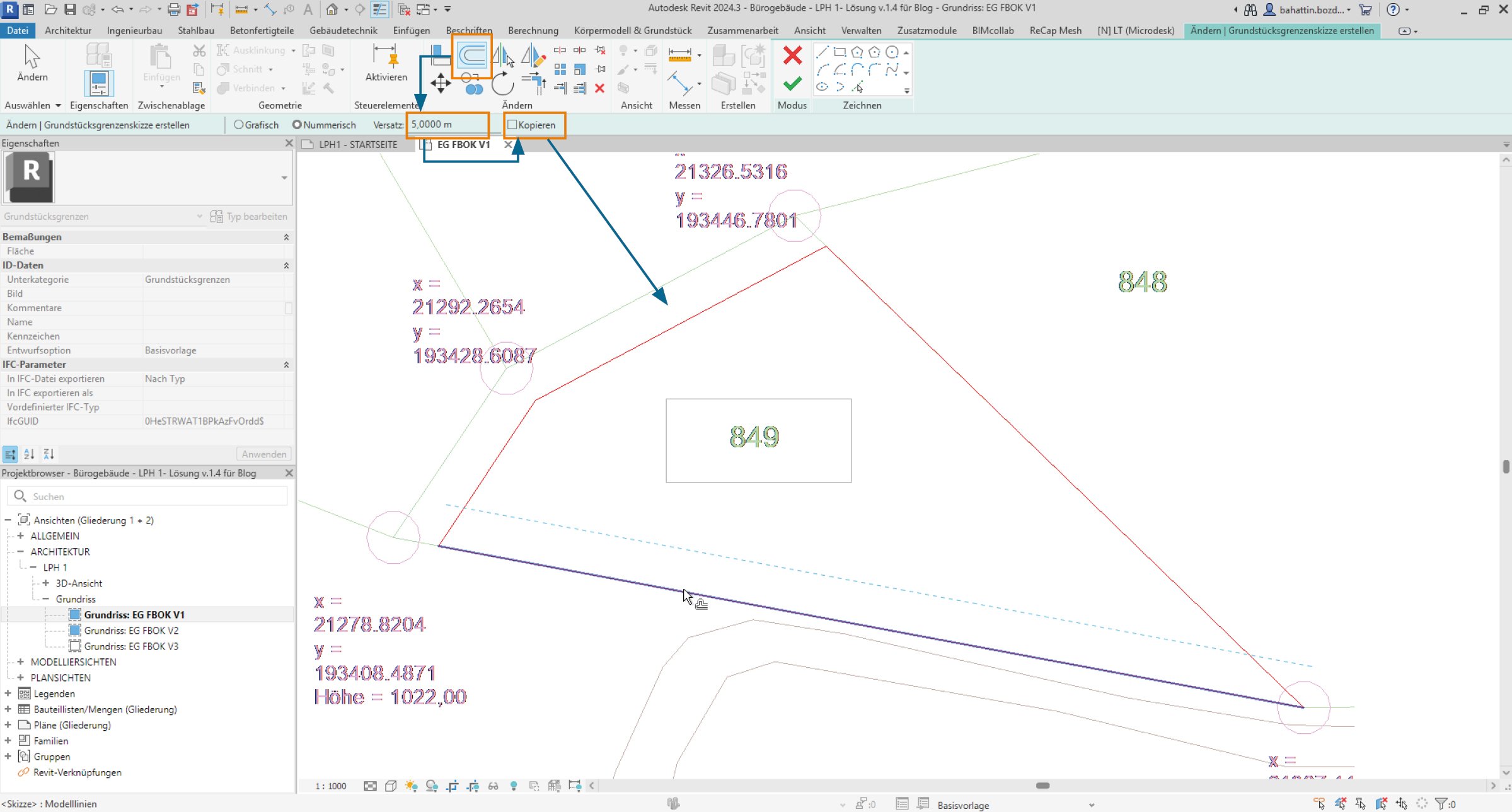
- Am Ende können wir es „849 – Baufenster“ nennen
Flächeninformation befindet sich ebenfalls im Eigenschaften-Menü.
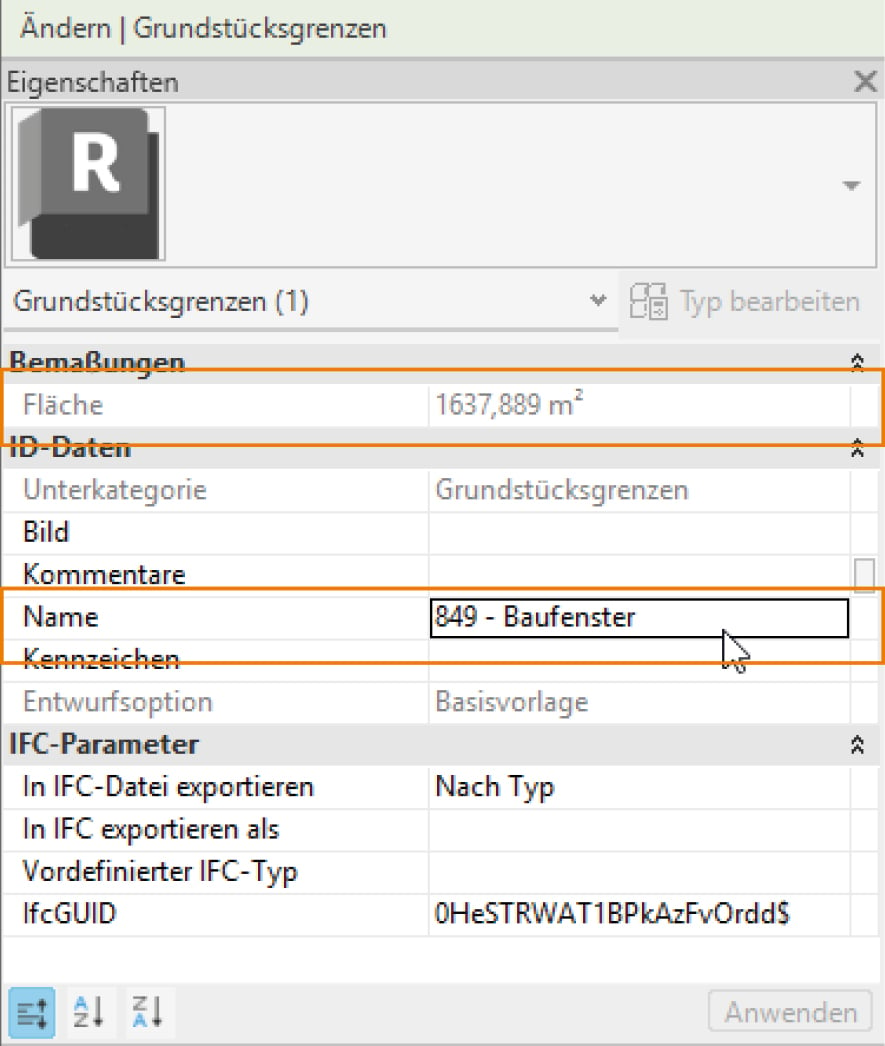
3. Machbarkeitsstudie
3.1 Variante erstellen (Entwurfsoptionen)
In Revit können wir Varianten innerhalb desselben Modells erstellen. Zur Organisation und Kategorisierung dieser Varianten nutzen wir die „Entwurfsoptionen“ im Menü „Verwalten“.
- Im geöffneten Fenster erstellen wir zunächst einen Auswahlsatz als Hauptkategorie der Variante.
- Dazu klicken wir auf „Neu“ – der Auswahlsatz wird erstellt.
- Unter dem Auswahlsatz klicken wir auf „Umbenennen“, um ihm einen Namen zu geben.
- In unserem Beispiel schreiben wir „Bürogebäude-Entwurfskörper“.
- Dann erstellen wir zwei Optionen: z. B. eine V1-mit Terrasse und eine V2-ohne Terrasse.
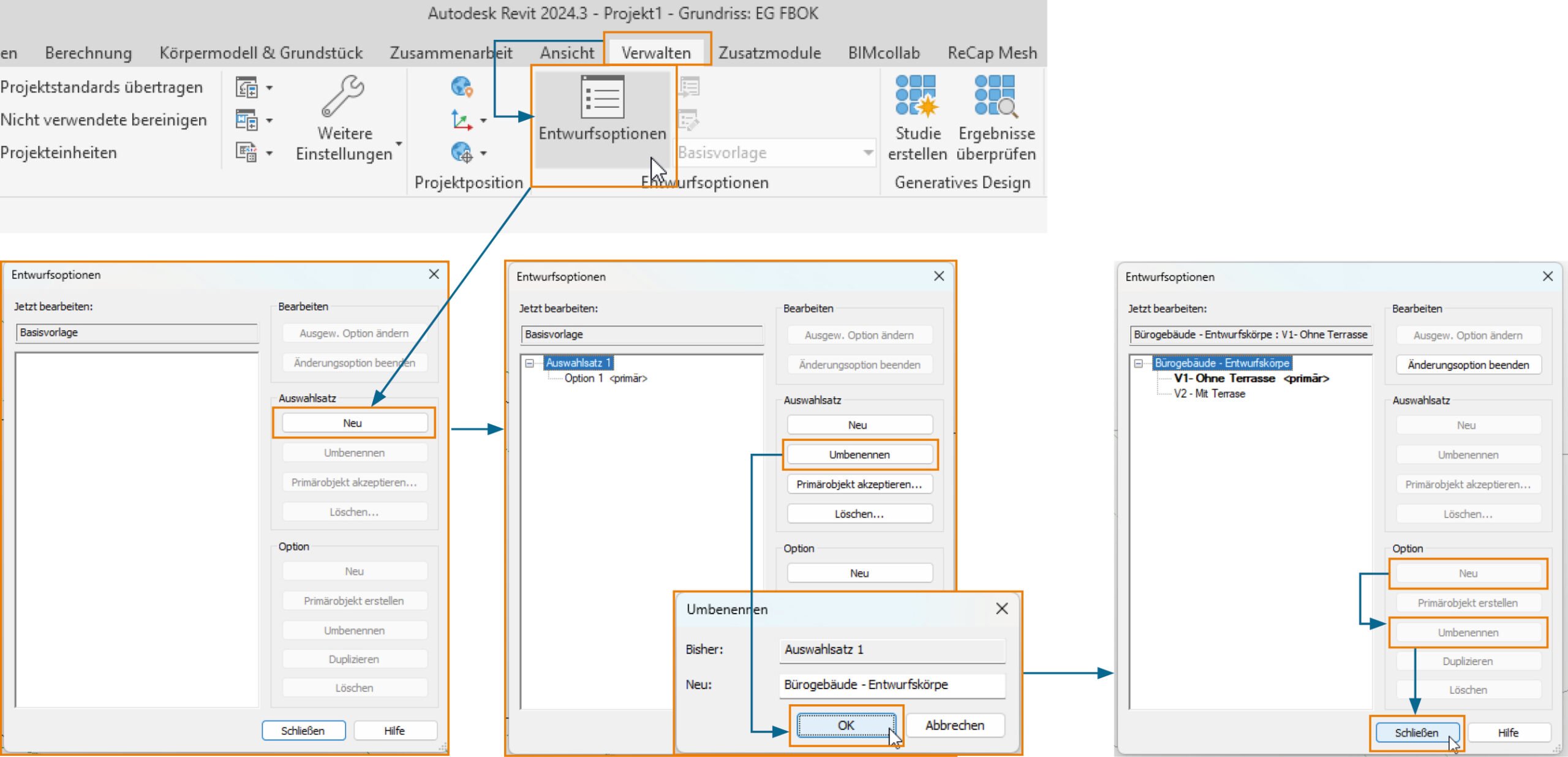
Bevor Sie mit dem Zeichnen beginnen, müssen Sie unter dem Menü „Verwalten“ die entsprechende Variante auswählen.
In diesem Beispiel können Sie die Option „V1 – Ohne Terrasse“ oder „V2 – Mit Terrasse“ wählen und mit der Modellierung fortfahren.
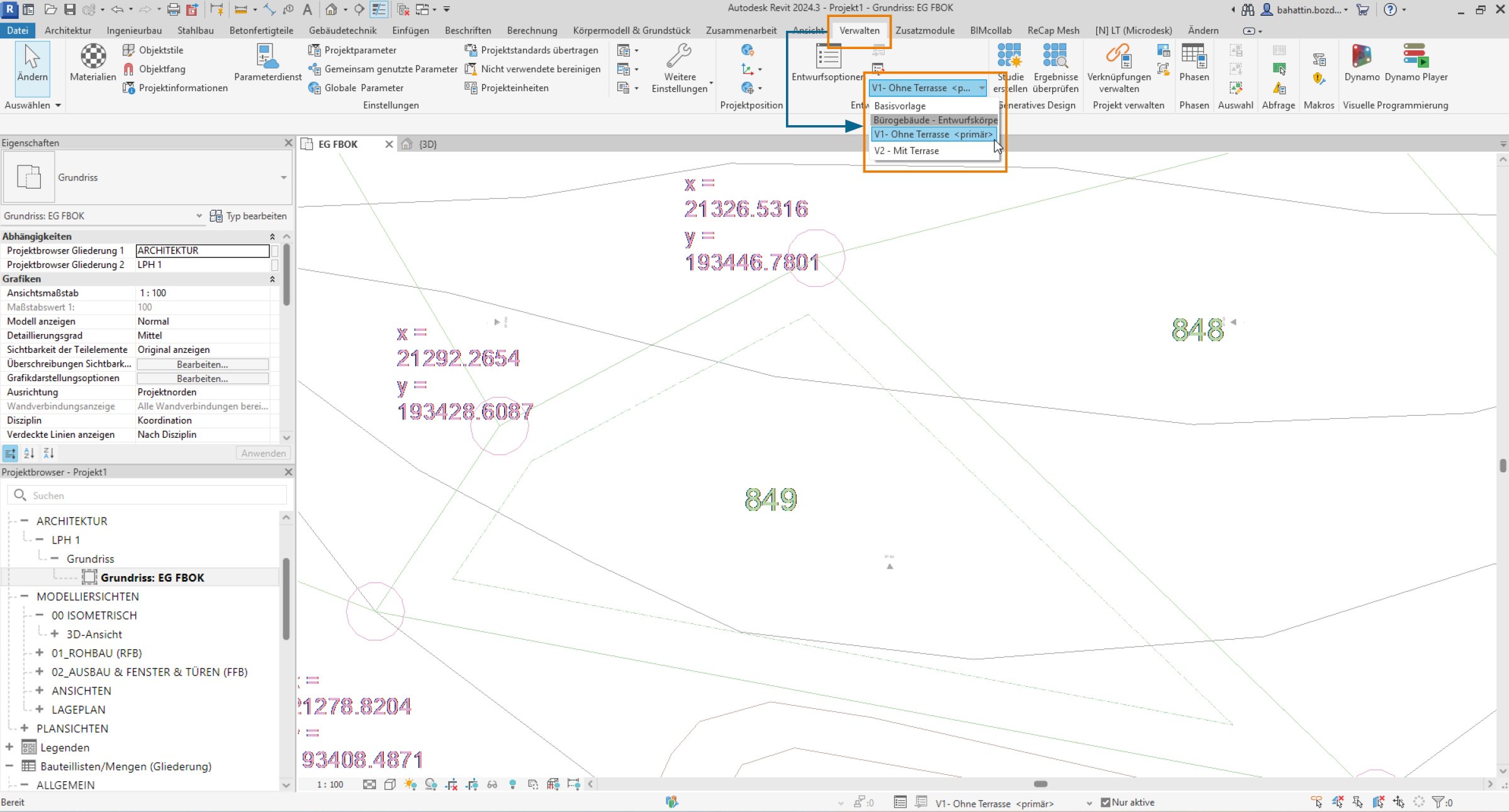
3.2 Entwurfskörper modellieren
Um mit der Erstellung eines Entwurfskörpers zu beginnen:
- Klicken wir auf „Körpermodell & Grundstück“ und dann auf „Projektkörper“.
- Im geöffneten Fenster geben wir einen Namen ein, z. B. „Bürogebäude V1“.
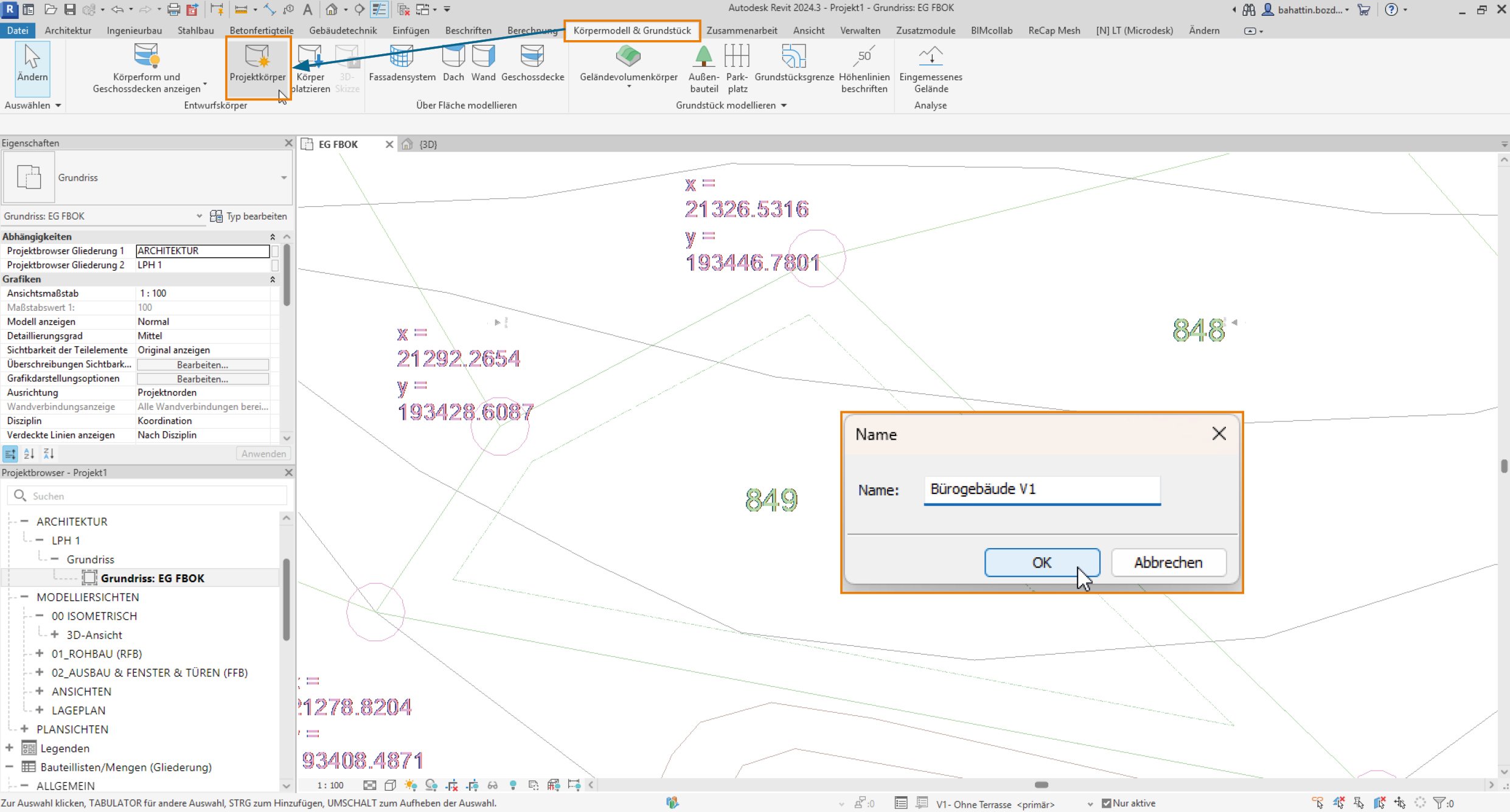
Es wird automatisch ein Zeichenmodus geöffnet. Hier können wir die Grundfläche unseres Körpermodells zeichnen, die anschließend extrudiert wird.
Wenn wir auf das Linienwerkzeug klicken, erscheinen im grünen Menü verschiedene Optionen.
Hier können wir auswählen, auf welcher Ebene wir die Basis zeichnen möchten.
Da wir momentan das Erdgeschoss zeichnen, wählen wir „EG FBOK“.
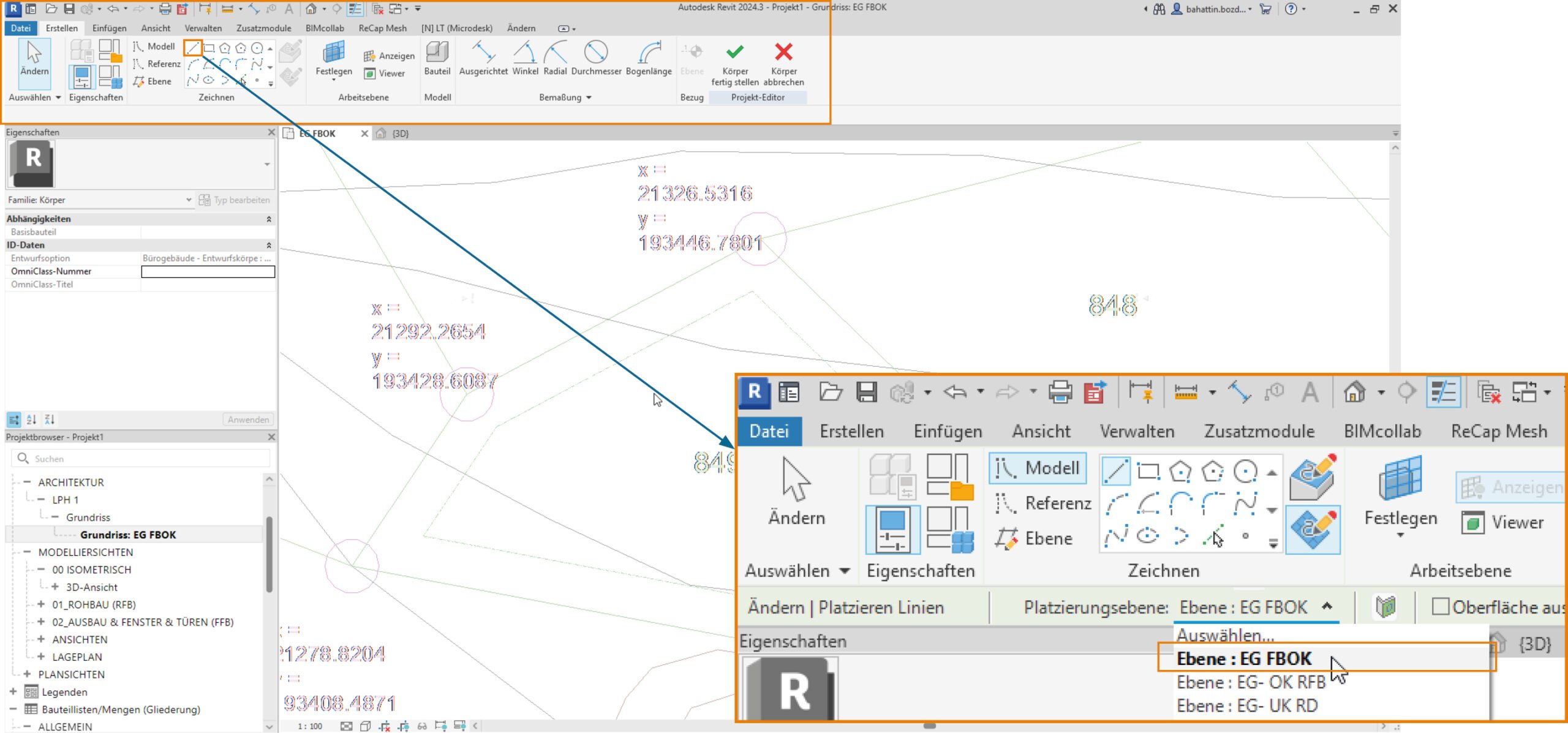
- Zum Zeichnen klicken wir mit der linken Maustaste und bewegen die Maus.
- Vor dem zweiten Klick können wir einen Zahlenwert eingeben, oder Revit rastet automatisch in 10 cm-Schritten ein.
- Mit dem zweiten Klick wird die Linie erstellt.
Wenn die Form gezeichnet ist, gehen Sie auf „Form erstellen“ und klicken Sie auf „Volumenkörper“.
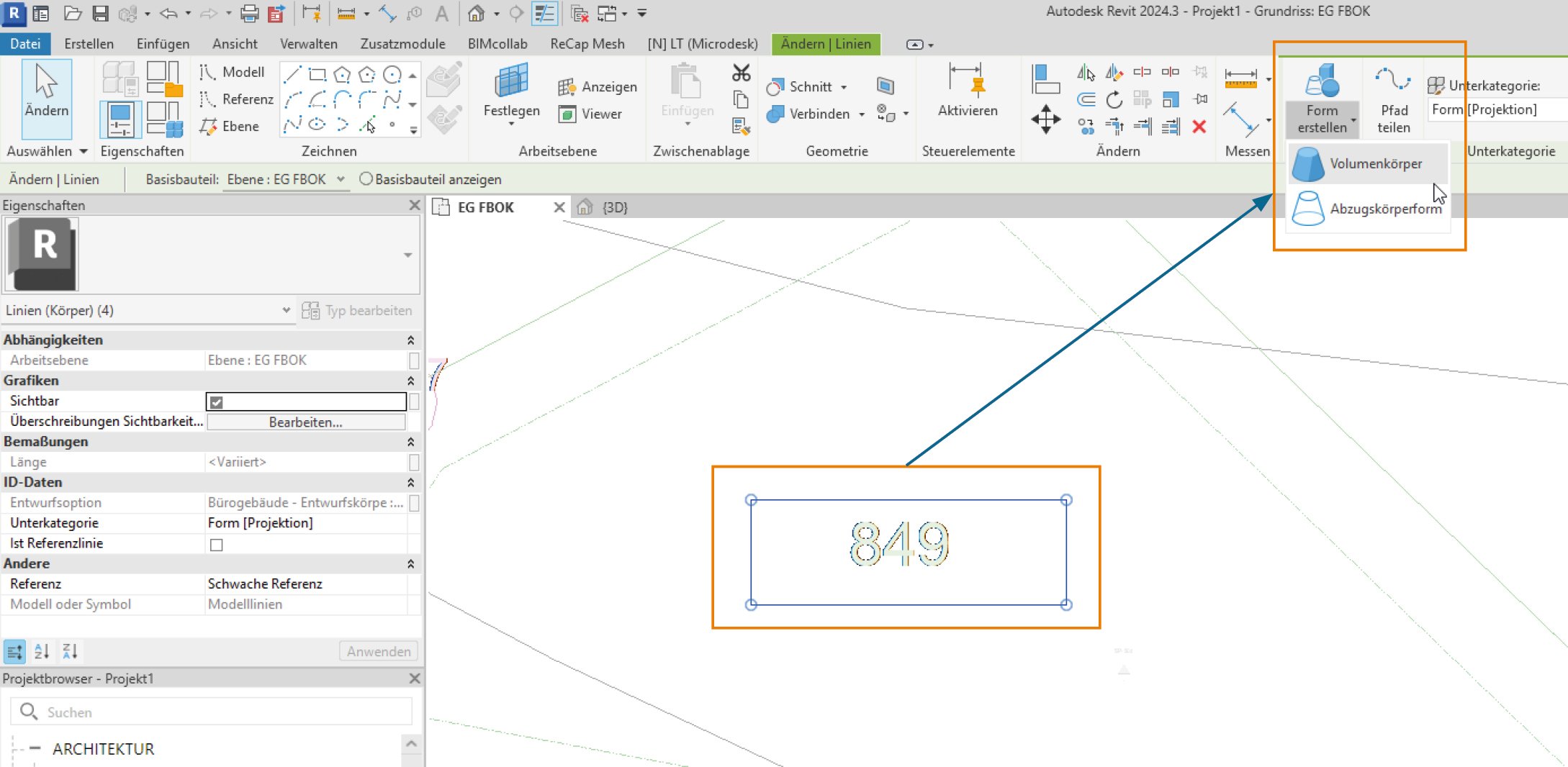
Jetzt können wir zur 3D-Ansicht wechseln, um den erstellten Volumenkörper anzusehen und zu bearbeiten.
Im 3D-Modell können Punkte, Kanten und Flächen einzeln bearbeitet werden.
Wenn wir mit der Maus darüberfahren, drücken wir die „Tab“-Taste, um zwischen den Elementen auszuwählen.
Wir können diese Elemente auf drei Arten verschieben:
Über ziehen mit den XYZ-Pfeilen:
Dabei lässt sich das Objekt direkt verschieben, jedoch ohne exakte Maßangabe – Revit fängt nur bestimmte Bezugspunkte.
Über den Befehl „Verschieben“ (MV):
Zuerst wählt man einen Startpunkt, dann die Richtung und kann anschließend einen genauen Abstand eingeben. Für diese Methode empfiehlt sich eine orthogonale Ansicht wie Grundriss oder Schnitt.
Über Abstandswerte:
Nach dem Auswählen eines Elements erscheinen automatisch blaue Maßlinien. Durch Klick auf einen dieser Werte kann direkt ein neuer Abstand eingegeben werden.
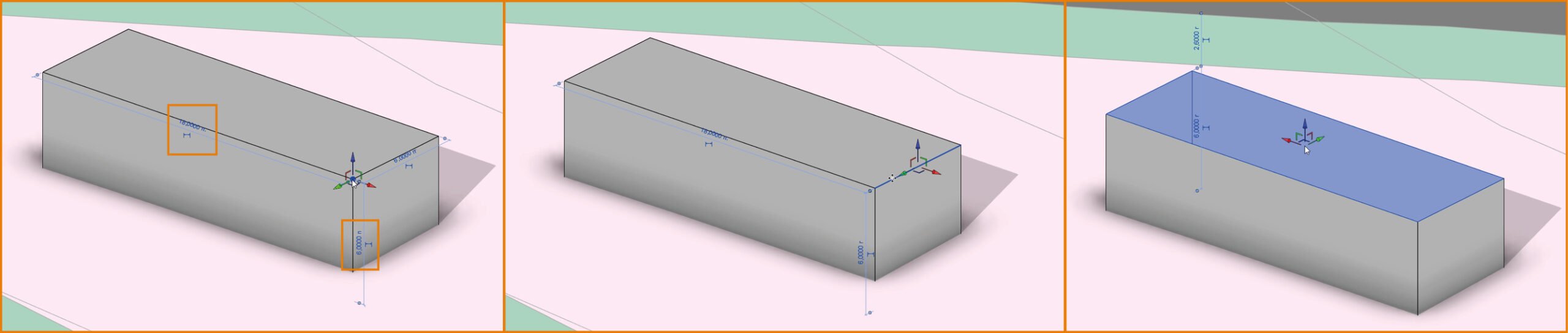
Um eine Geschosshöhe von 3 Metern zu vergeben:
Dazu wählen wir die obere Fläche aus, klicken auf den 6 m-Abstand und geben „3“ ein. Die Fläche wird dadurch vertikal um 3 Meter nach unten verschoben.
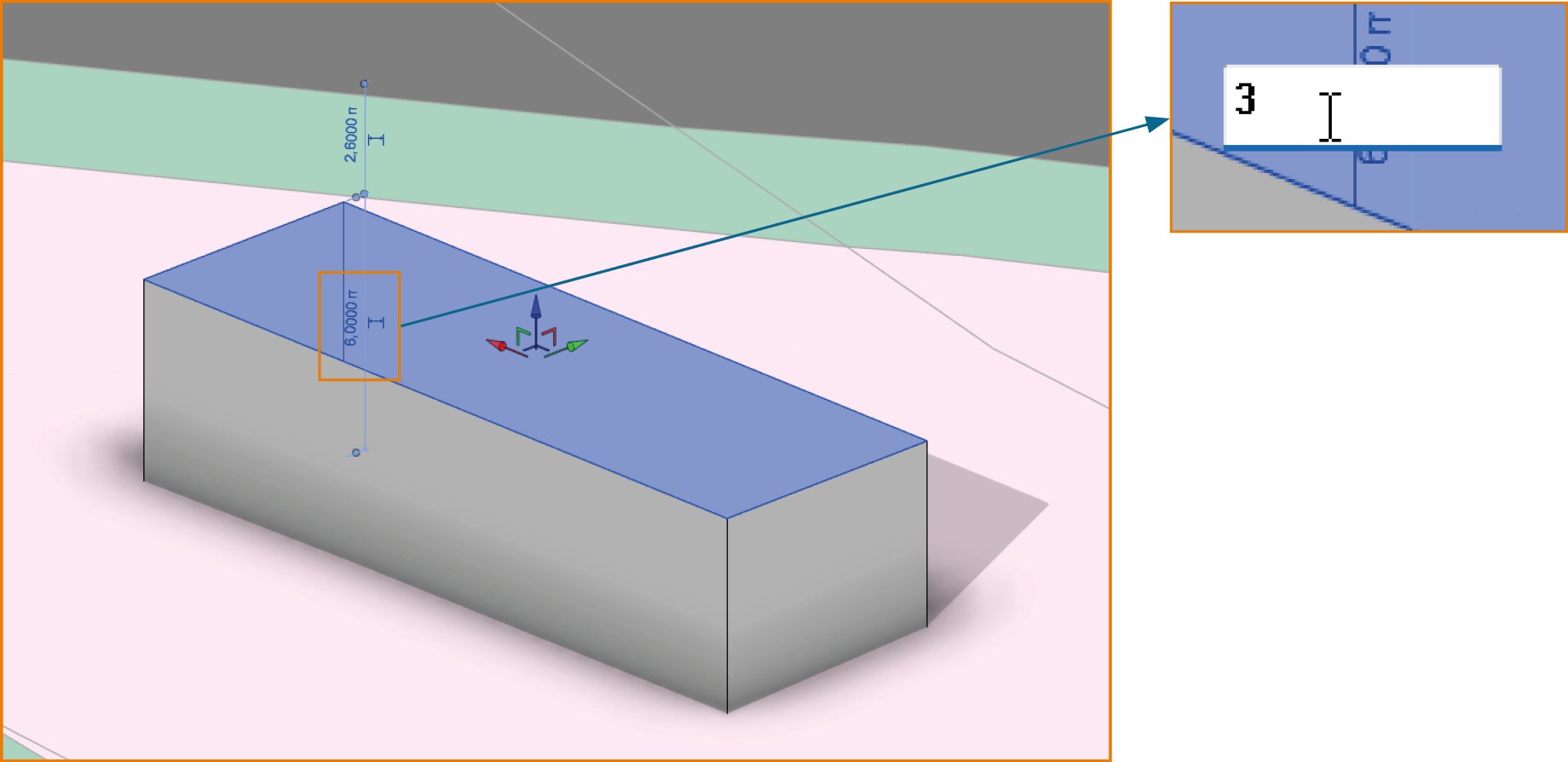
Um das Modul für das erste Obergeschoss zu erstellen, können wir eine weitere Fläche auf der Ebene „OG 1 FBOK“ zeichnen. Dabei können Sie den gleichen Schritten wie bei der Erstellung des Erdgeschosses folgen.
Oder wir kopieren das bestehende Modul 3 Meter nach oben und bearbeiten anschließend das kopierte Element. Dazu:
- Klicken wir auf „Vorne“ in der Navigationsbox oben rechts (um eine bestimmte Richtung exakt festzulegen, benötigen wir eine orthogonale Ansicht.)
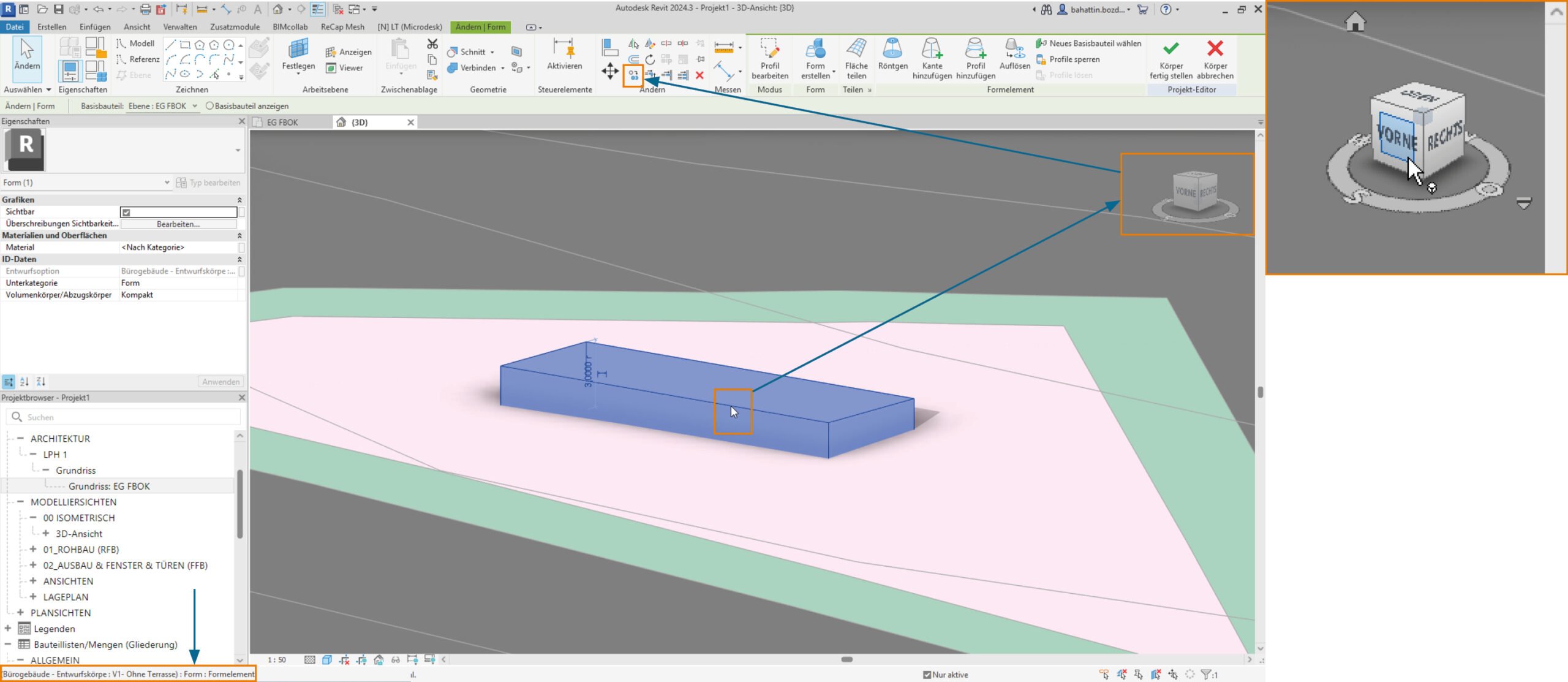
- Wählen unser Element aus und klicken im oberen Menü auf „Element kopieren“ oder verwenden den Tastatur-Shortcut (CO).
- Achten Sie darauf, dass Sie das gesamte Element ausgewählt haben – nicht nur eine Kante oder Fläche.
- Um zu kontrollieren, was Sie ausgewählt haben, schauen Sie in die Leiste unten links – dort sollte „Formelement“ stehen.
- Wir klicken auf das Element, bewegen die Maus nach oben, geben „3“ ein und drücken „Enter“.
- Um das erste Obergeschoss zu vergrößern, können wir es seitlich um 2 Meter erweitern.
- Dafür wählen wir zuerst die Fläche aus. Dann entweder:
- den Abstand direkt anklicken und den Wert +2 Meter eingeben,
- oder den Befehl „Verschieben“ (MV) verwenden. Dazu nutzen wir die Navigationsbox und schauen z. B. vorne, oben, links oder rechts, um alle Fläche gezielt um 2 Meter zu verschieben.
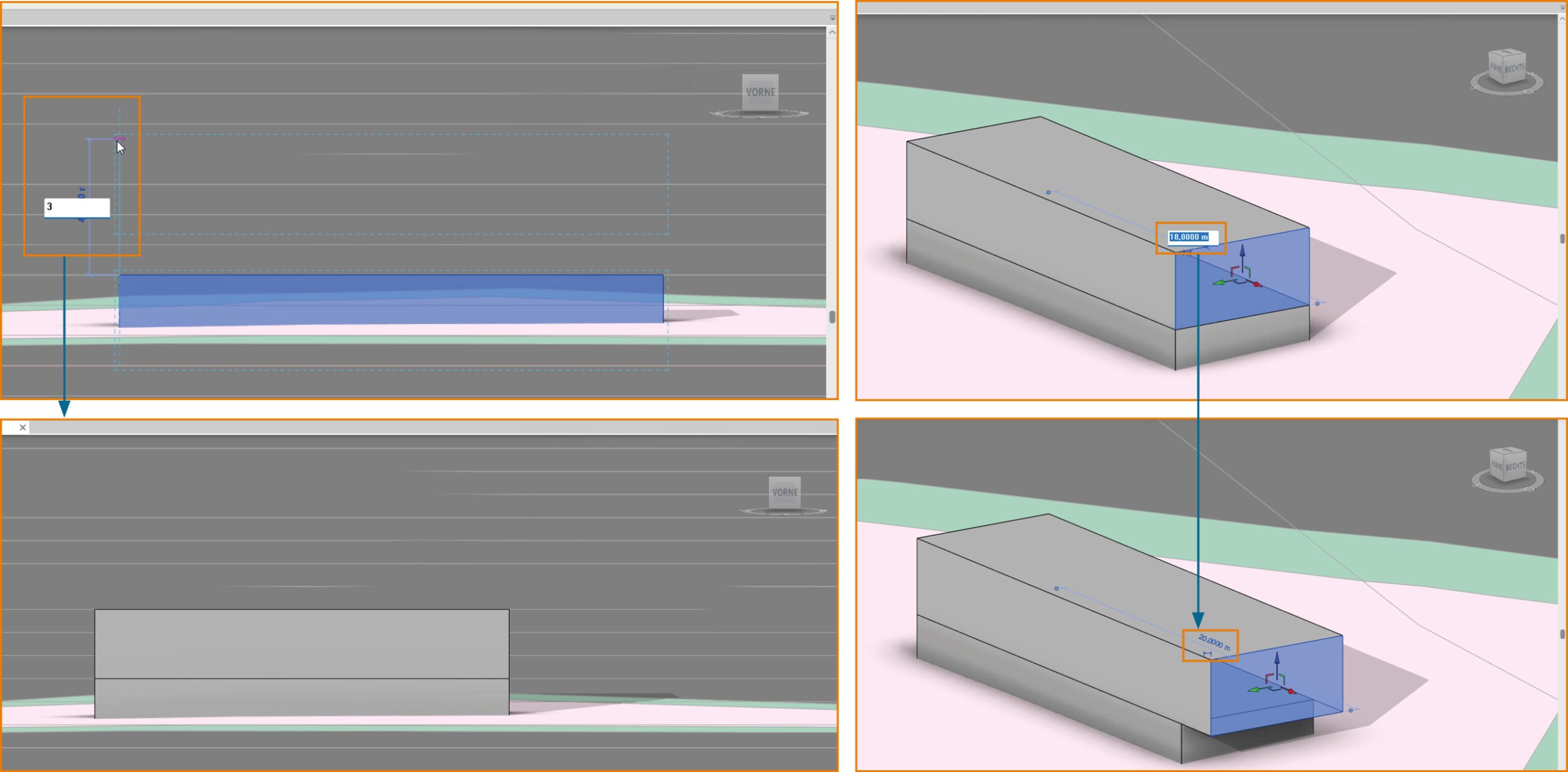
Am Ende wird es wie unten dargestellt aussehen.
Wir klicken auf das grüne Häkchen „Körper fertigstellen“.
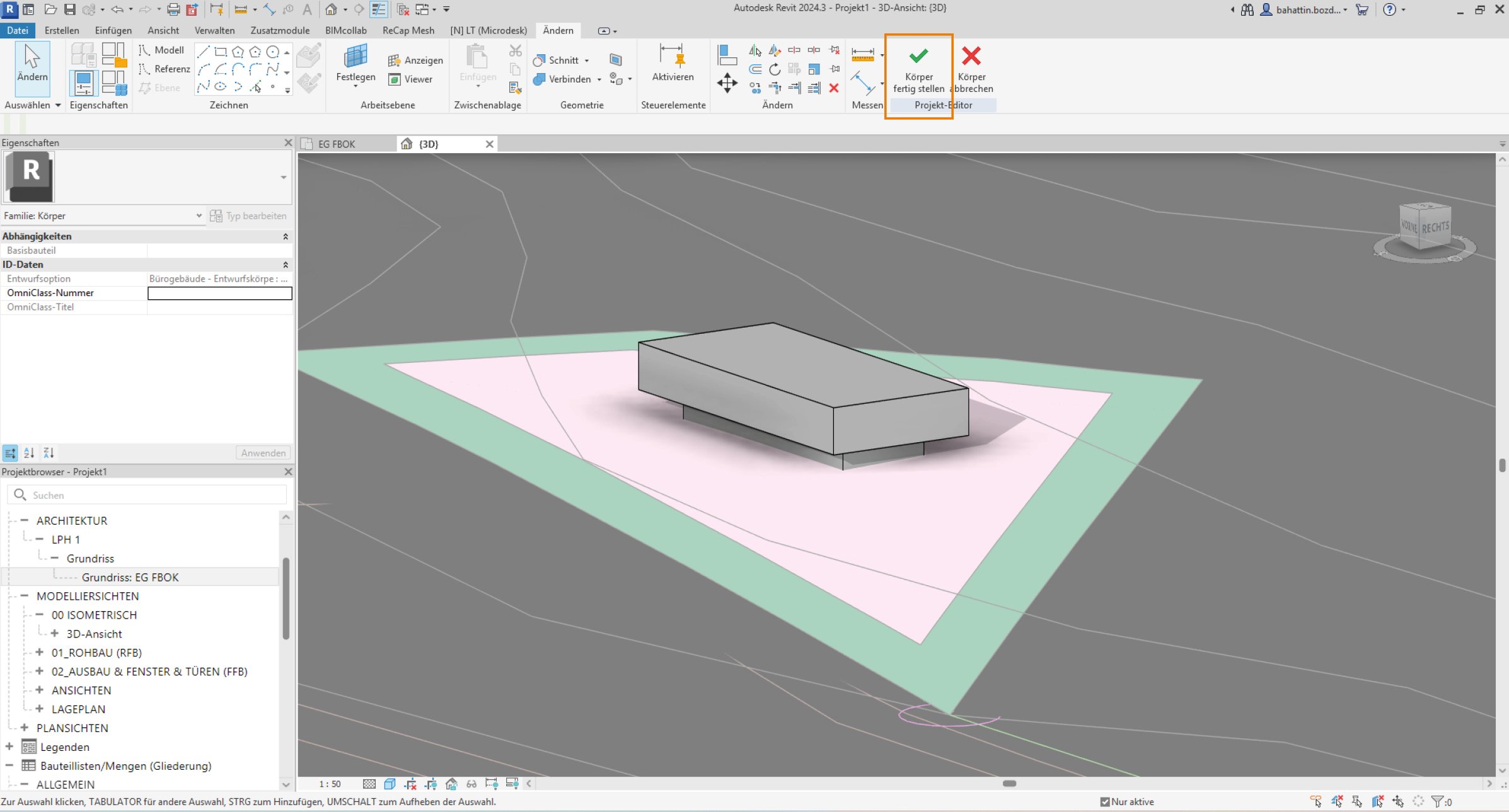
4. Kostenrahmen & Honorarberechnung
4.1 BGF & Volumen berechnen
Körpergeschosse sind hilfreich, um Informationen aus unserem Entwurfskörper zu erhalten, wie z. B. Bruttofläche und Bruttovolumen je Geschoss. Wenn wir Ebenen als Körpergeschoss auswählen, schneidet Revit unseren Entwurfskörper automatisch auf dieser Höhe und berechnet die Flächen und Volumen je Geschoss.
- Wähle den Körper aus und klicke oben rechts auf „Körpergeschosse“,
- Im geöffneten Fenster wählen wir die verwendeten Ebenen aus – also „EG FBOK“ und „OG 1 FBOK“ – und klicken anschließend auf „OK“.
Die Parameter werden aktualisiert. Diese Parameter werden wir im nächsten Titel (Titel 9) für den Kostenrahmen verwenden.
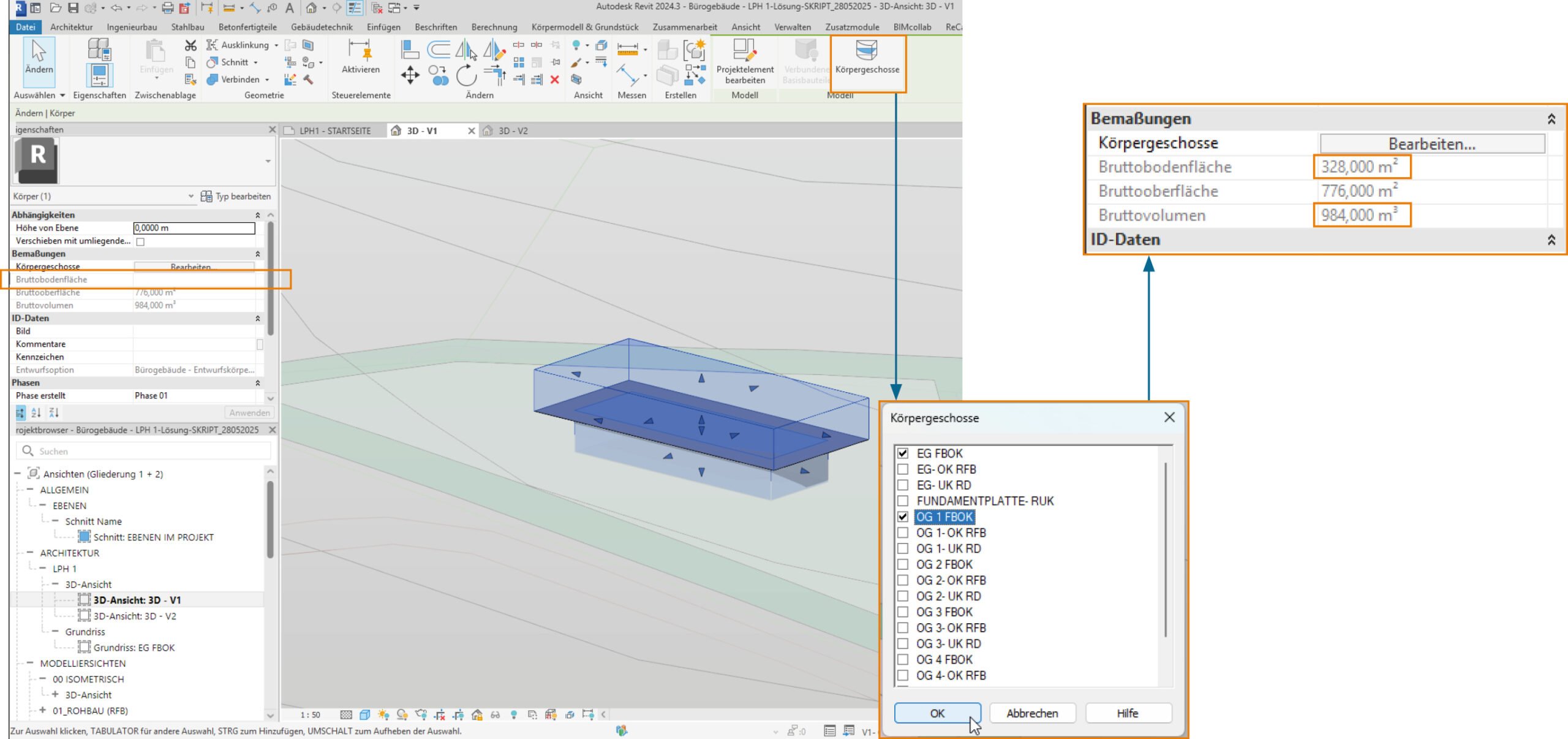
Um zu verstehen, wie diese Werte in den Kostengruppen eingesetzt werden, werfen Sie einen Blick in das Kapitel „Kostenrahmen dokumentieren“.
Für weitere und detaillierte Skripte können Sie unsere Shop-Seite besuchen.
4.2 Kostenrahmen dokumentieren
Um die Informationen (Bruttogrundfläche, Bruttovolumen) aus unserem Entwurfsmodell zu nutzen und die Kostenberechnung zu automatisieren, müssen wir eine Bauteilliste mit der Kategorie „Körpergeschosse“ erstellen. Dafür:
- Klicken Sie oben auf „Ansicht“, dann auf das Tabellensymbol (Bauteillisten), anschließend auf „Bauteilliste/Mengen“ (wie unten gezeigt).
- Im geöffneten Fenster wählen wir die Kategorie aus, die wir auflisten möchten.
- Hier müssen wir „Körpergeschosse“ auswählen,
Sie können nach unten scrollen oder das Suchfeld nutzen, um es schneller zu finden. Nach der Auswahl klicken wir auf „OK“.
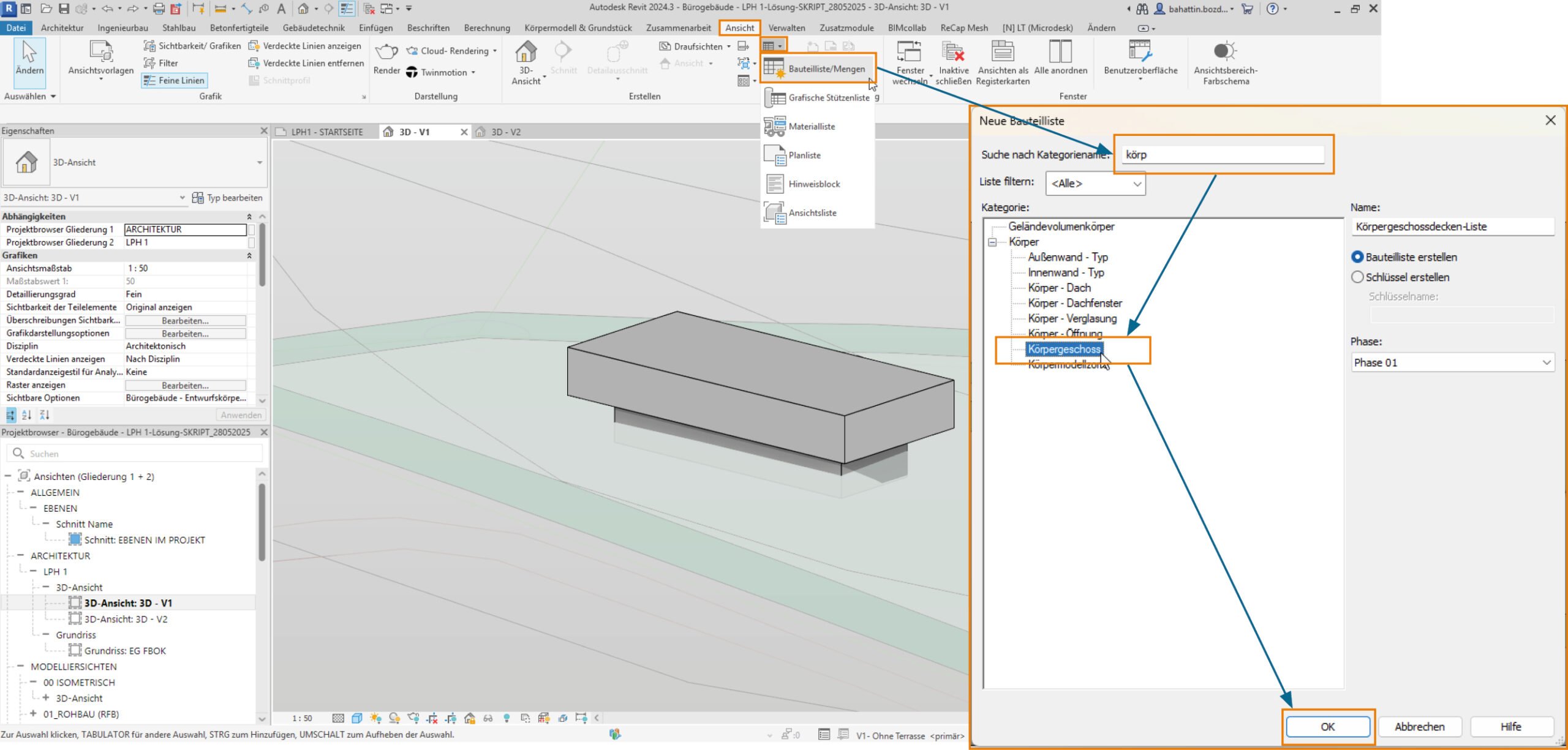
Das Fenster „Bauteillisteneigenschaften“ wird geöffnet.
Hier können wir die Parameter auswählen, die wir in unsere Tabelle übernehmen möchten.
- Wir nehmen als beispiel „Ebene“ und „Bodenfläche“. Um Parameter in die Tabelle einzufügen, wählen Sie den gewünschten Parameter auf der linken Seite aus und klicken auf „Hinzufügen“ .
- Wiederholen Sie dies für jeden weiteren Parameter.
- Um die Reihenfolge der Parameter zu ändern, können Sie die Schaltflächen unten verwenden (dies kann auch später noch angepasst werden).
- Am Ende klicken Sie auf „OK“. Die Bauteilliste wird erstellt.
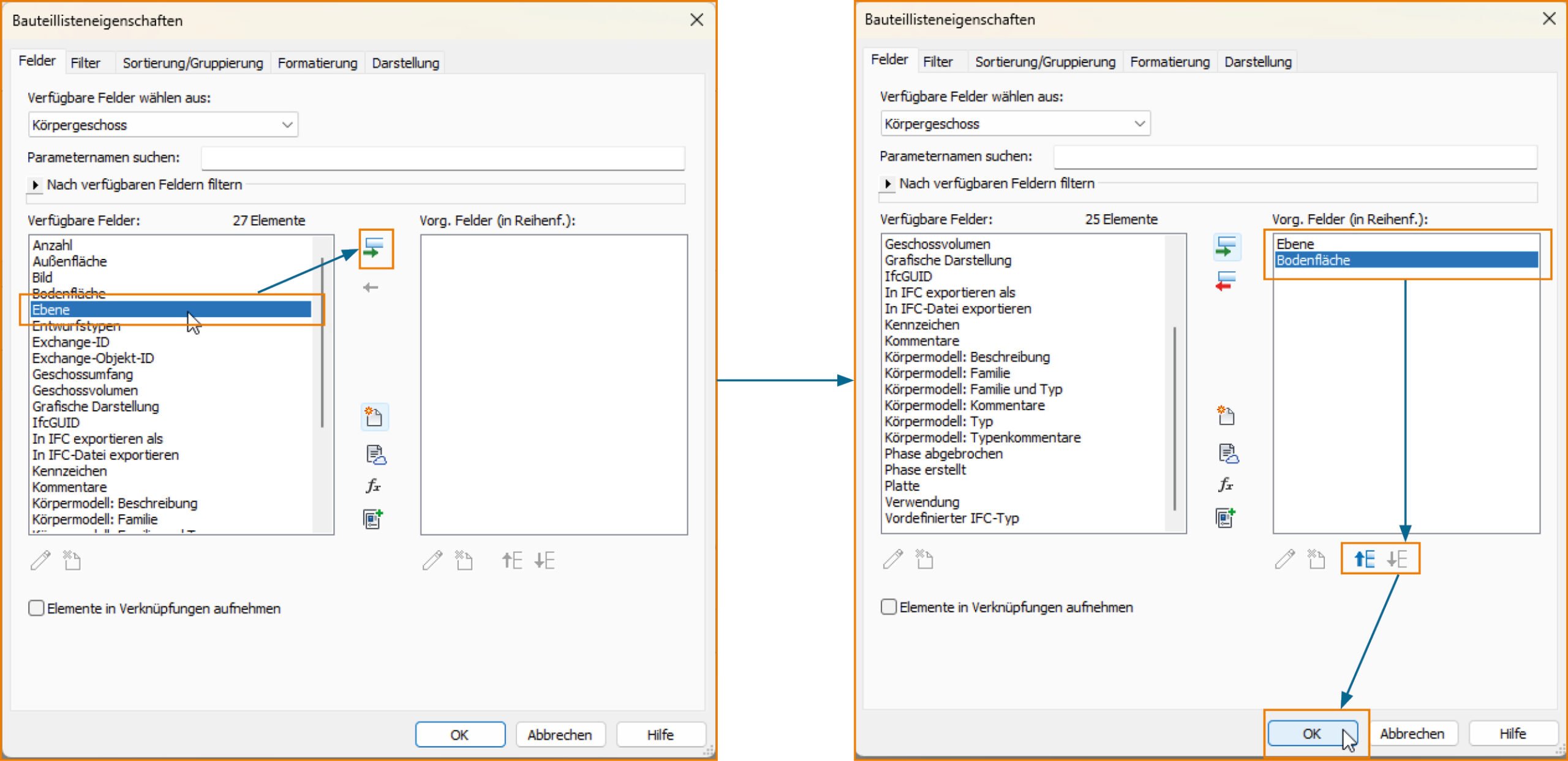
Bauteilliste wird erstellt.
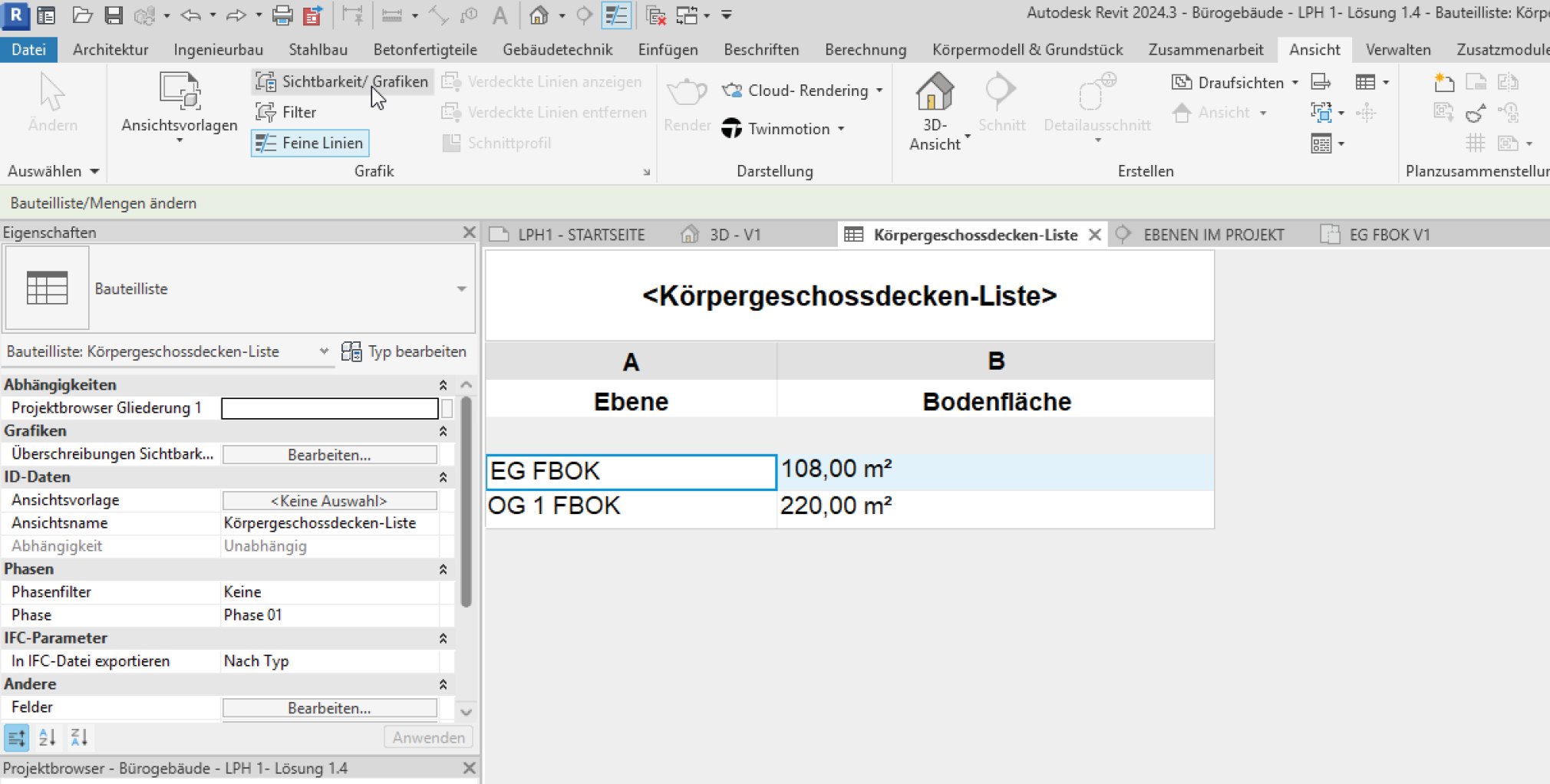
Jetzt können wir zum Beispiel KG 300 – Bauwerk – Baukonstruktion formulieren und in die Tabelle einfügen.
Um eine neue Spalte zu erstellen:
- Öffnen wir unsere Bauteilliste.
- Dann klicken wir entweder oben auf „Einfügen“ oder unter Eigenschaften auf „Bearbeiten“ neben „Felder“.
- Im geöffneten Fenster können wir weiterhin Parameter hinzufügen oder entfernen oder deren Reihenfolge ändern.
- Da wir jedoch eine eigene Spalte formulieren möchten, klicken wir auf die Schaltfläche „fx“.
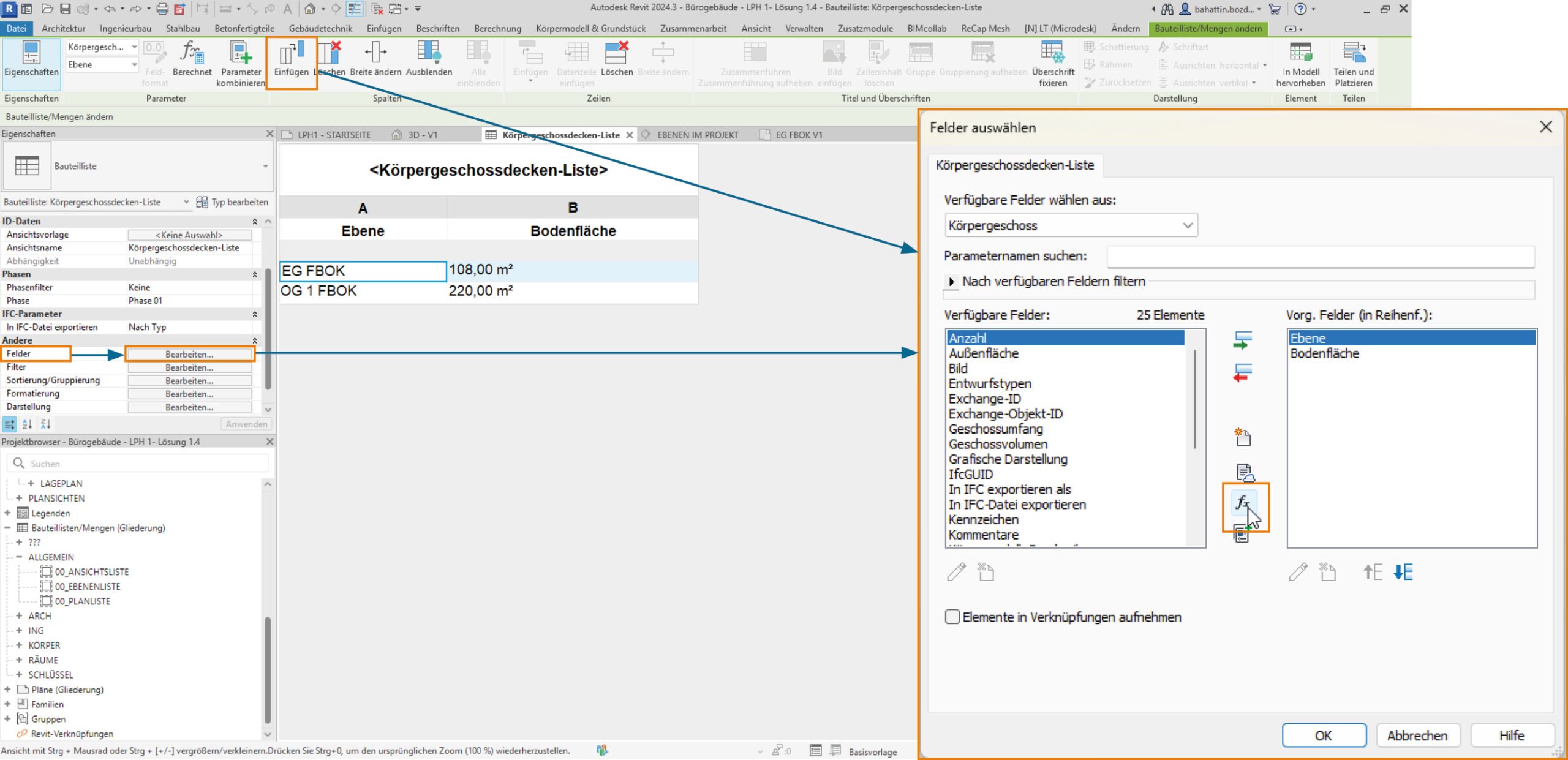
Das Fenster „Berechneter Wert“ wird geöffnet.
- Als Namen tragen wir „KG 300“ ein.
- Als Typ wählen wir „Währung“ aus der Liste, da wir den Preis in Euro berechnen.
- In der Formel klicken wir auf „ … “, um einen Parameter auszuwählen.
- Hier wählen wir „Bruttobodenfläche“ aus der Liste, wie unten gezeigt.
- Anschließend multiplizieren wir den Wert mit 1200 (laut Kostengruppen-Daten).
- Zum Schluss klicken wir auf „OK“.
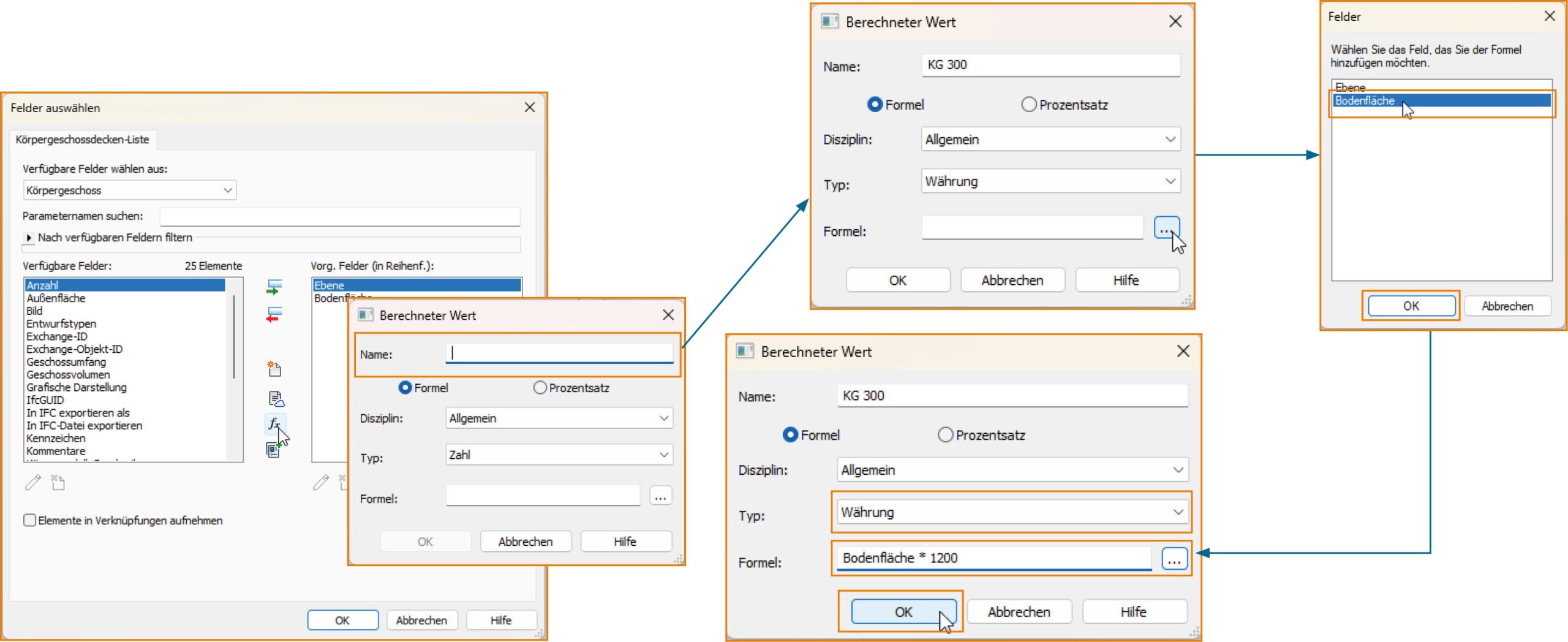
Die neue Spalte „KG 300“ wird erstellt und berechnet. Selbst wenn wir unser Modell später ändern, werden diese Werte automatisch aktualisiert und neu berechnet.
Den gleichen Prozess kann man auch für KG 400, KG 600 und KG 700 verwenden.
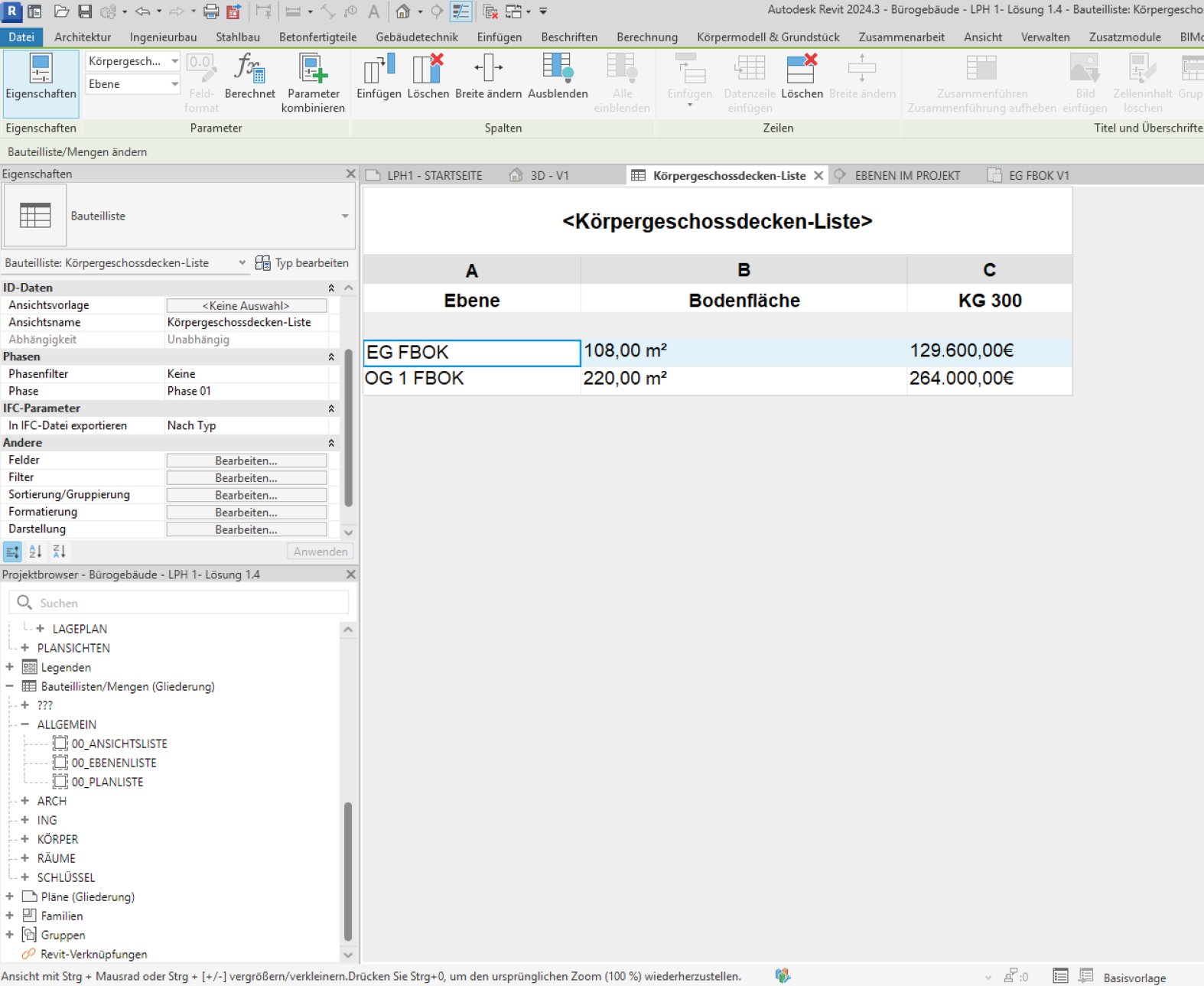
Um die Gesamtkosten automatisch zu berechnen:
- Klicken Sie auf „Bearbeiten…“ neben „Formatierung“.
- Wählen Sie den Parameter, den Sie berechnen möchten.
- Wählen Sie „Gesamtwerte berechnen“, wie unten gezeigt.
Klicken Sie am Ende auf „OK“.
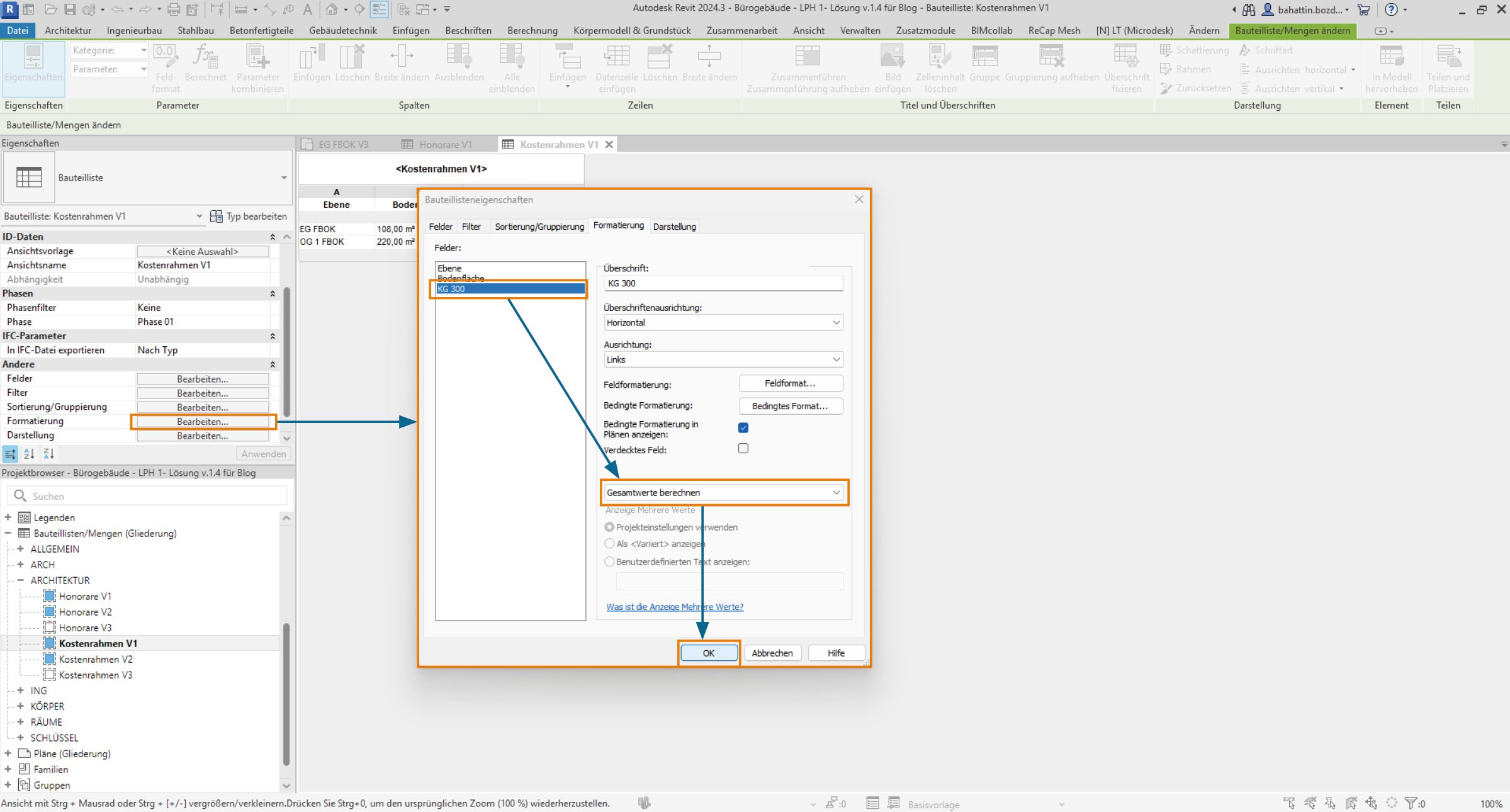
Die Gesamtwerte werden berechnet.
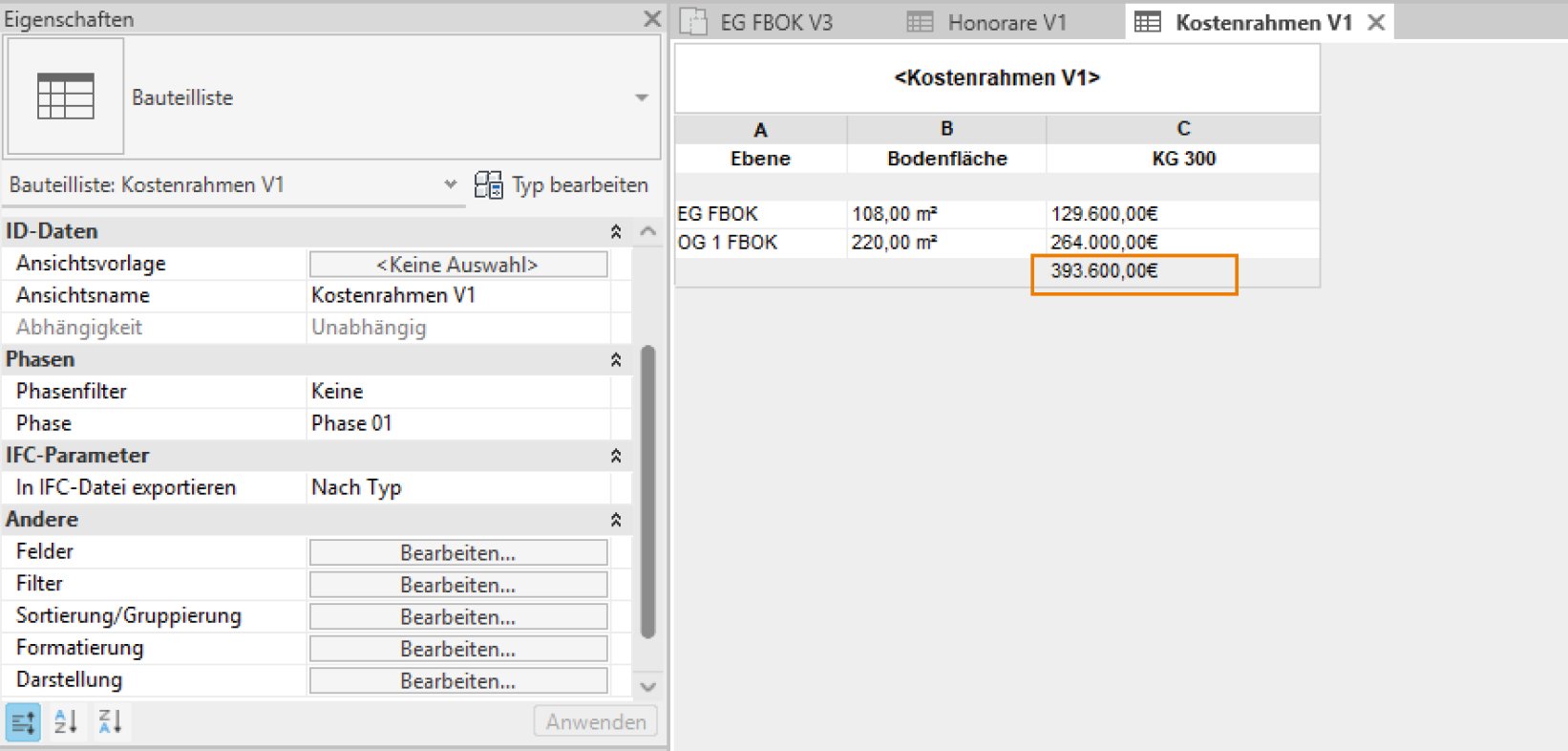
4.3 Honorare für Architekten berechnen
Um das Honorar zu berechnen, müssen alle Kostengruppen bereits berechnet sein.
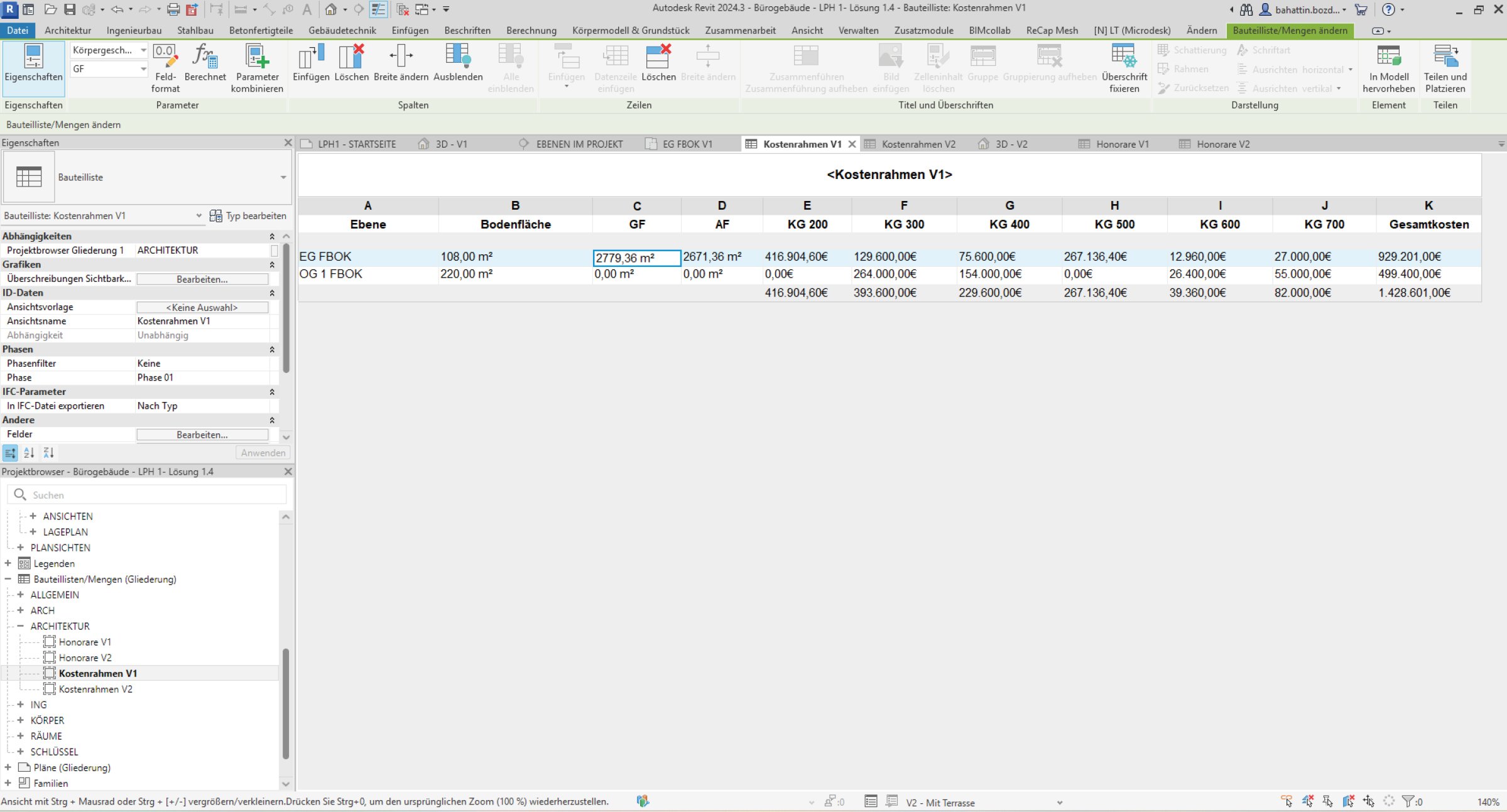
Unten gibt es eine Beispielrechnung zur Honorarberechnung. Nach der Berechnung muss man diese Kosten in der Tabelle von § 35 HOAI – Einzelnorm finden und das Honorar ermitteln.
Link zu § 35 HOAI – Einzelnorm: https://www.gesetze-im-internet.de/hoai_2013/__35.html
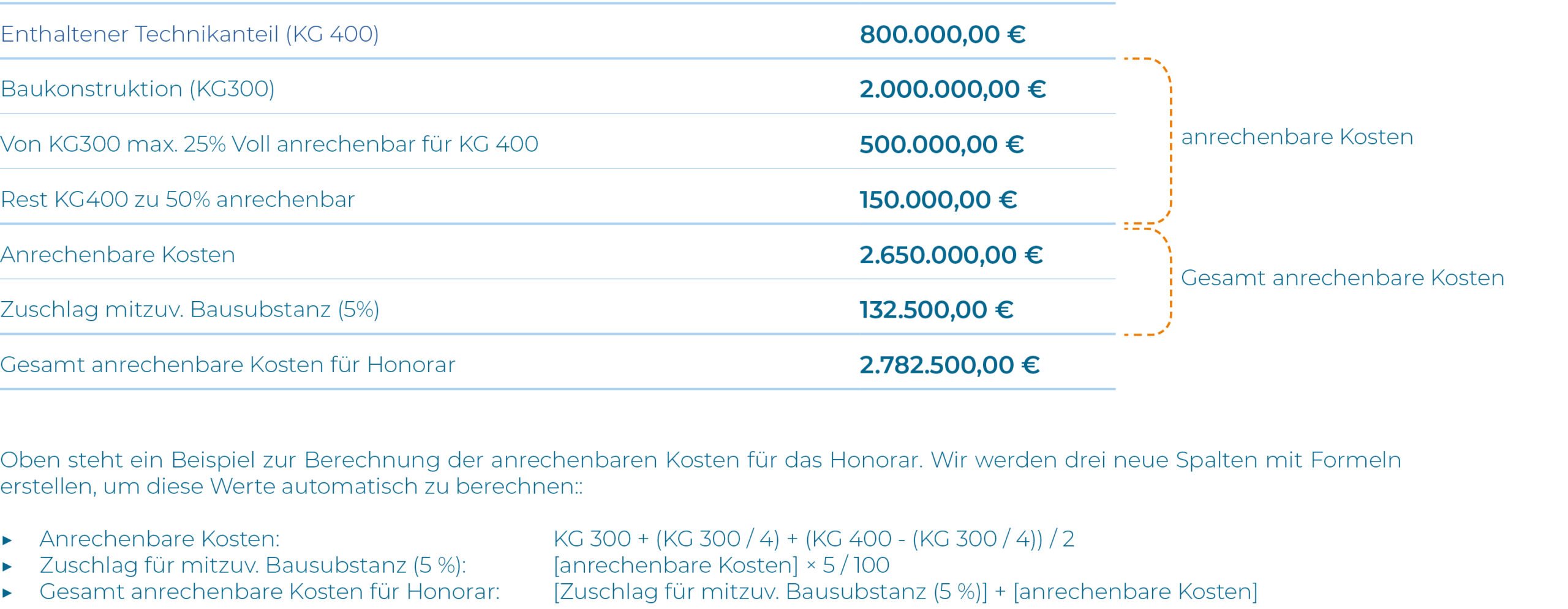
Für anrechenbare Kosten folgen wir den folgenden Schritten wie zuvor:
- Felder → Bearbeiten
- „f(x)“, um einen neuen „Berechneten Wert“ zu erstellen
- Namen eingeben
- Typ „Währung“ auswählen
- Formel eingeben: KG 300 + (KG 300 / 4) + (KG 400 – (KG 300 / 4)) / 2
Auf „OK“ klicken:
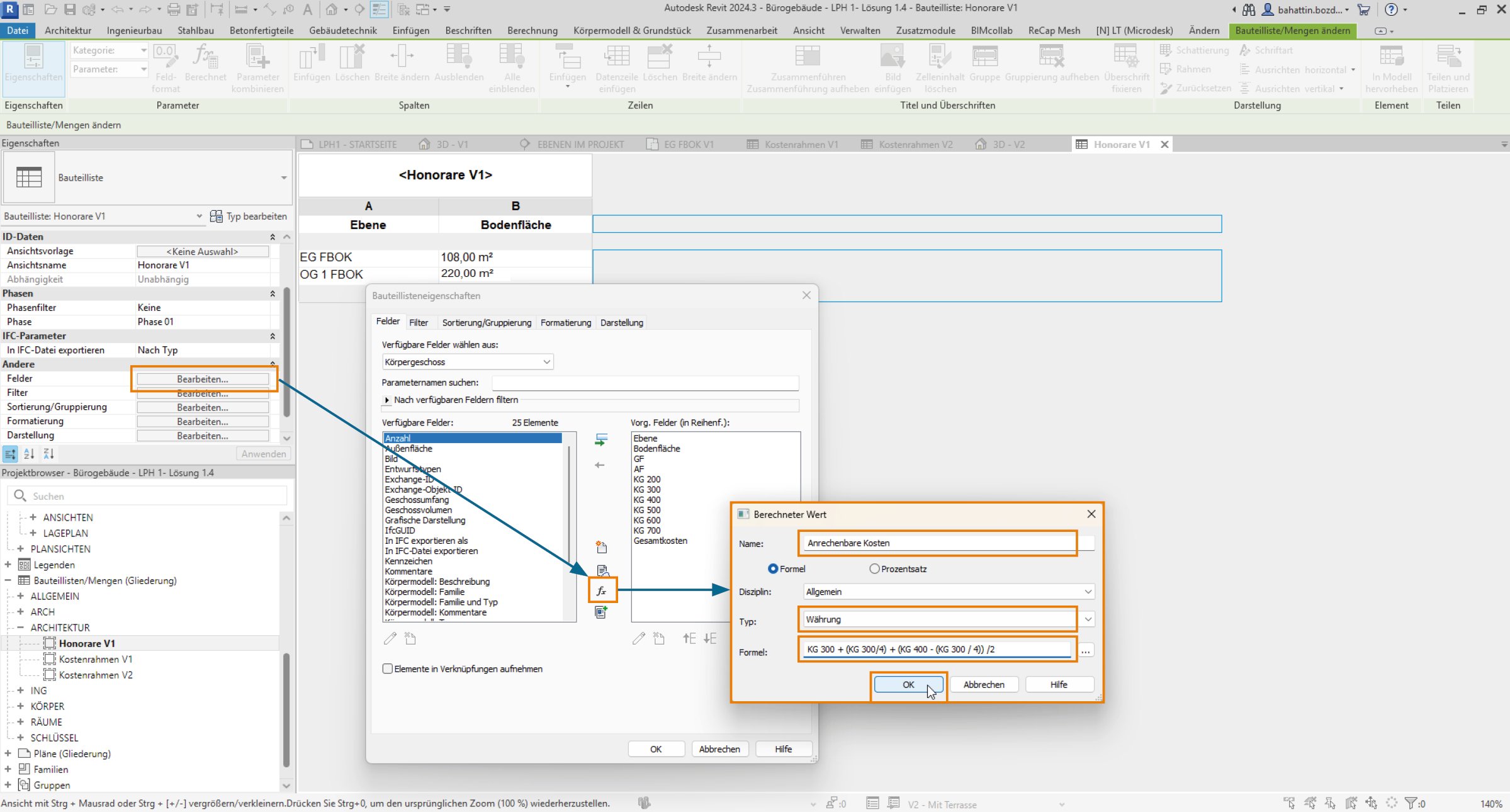
Für Zuschlag für mitzuv. Bausubstanz (5 %) folgen wir den gleichen Schritten wie zuvor:
- Felder → Bearbeiten
- „f(x)“, um einen neuen „Berechneten Wert“ zu erstellen
- Namen eingeben
- Typ „Währung“ auswählen
- Formel eingeben: [anrechenbare Kosten] × 5 / 100
Auf „OK“ klicken:
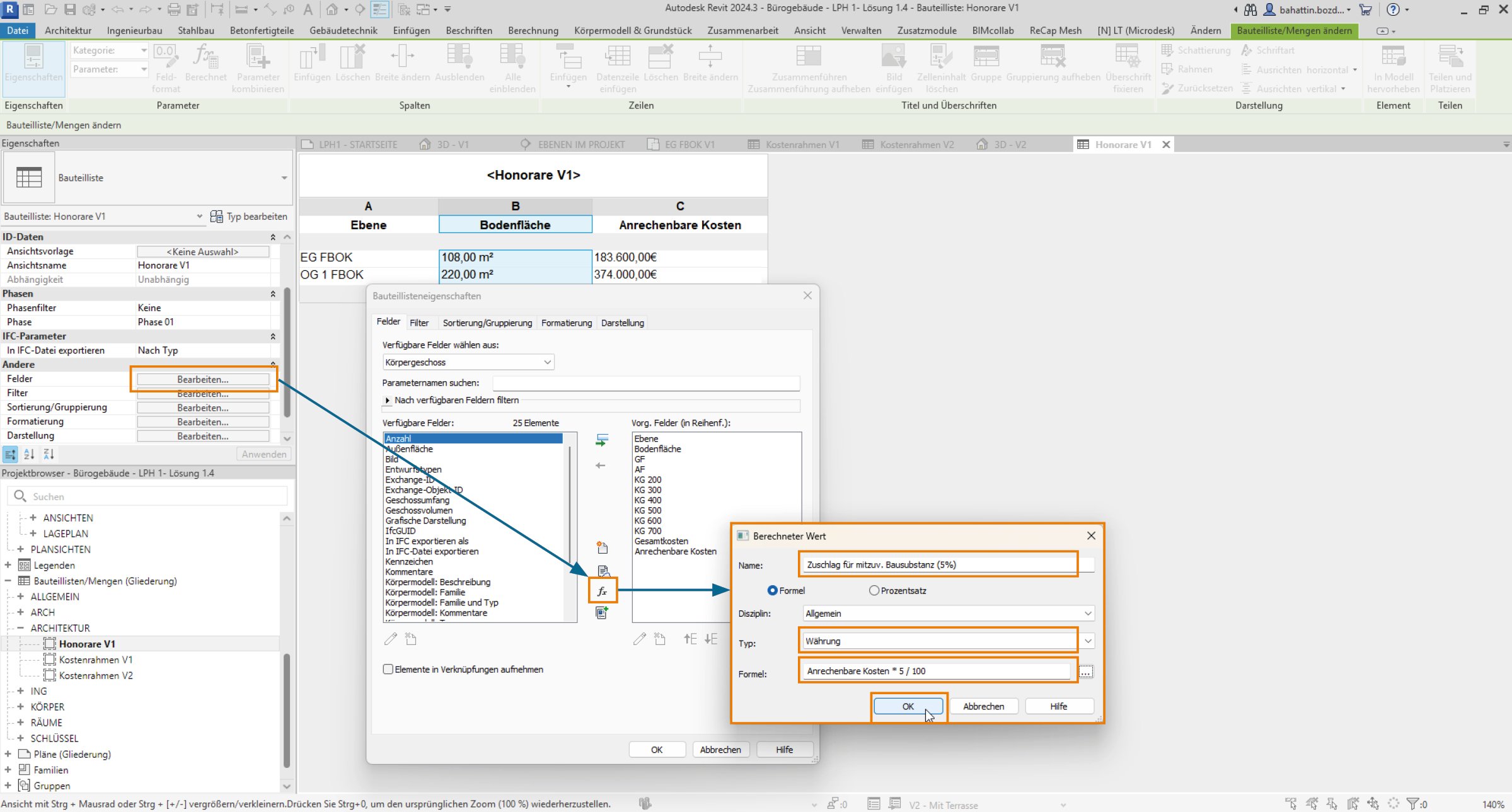
Für Gesamt anrechenbare Kosten für Honorar folgen wir den gleichen Schritten wie zuvor:
- Felder → Bearbeiten
- „f(x)“, um einen neuen „Berechneten Wert“ zu erstellen
- Namen eingeben
- Typ „Währung“ auswählen
- Formel eingeben: [anrechenbare Kosten] + [Zuschlag für mitzuv. Bausubstanz (5 %)]
Auf „OK“ klicken:
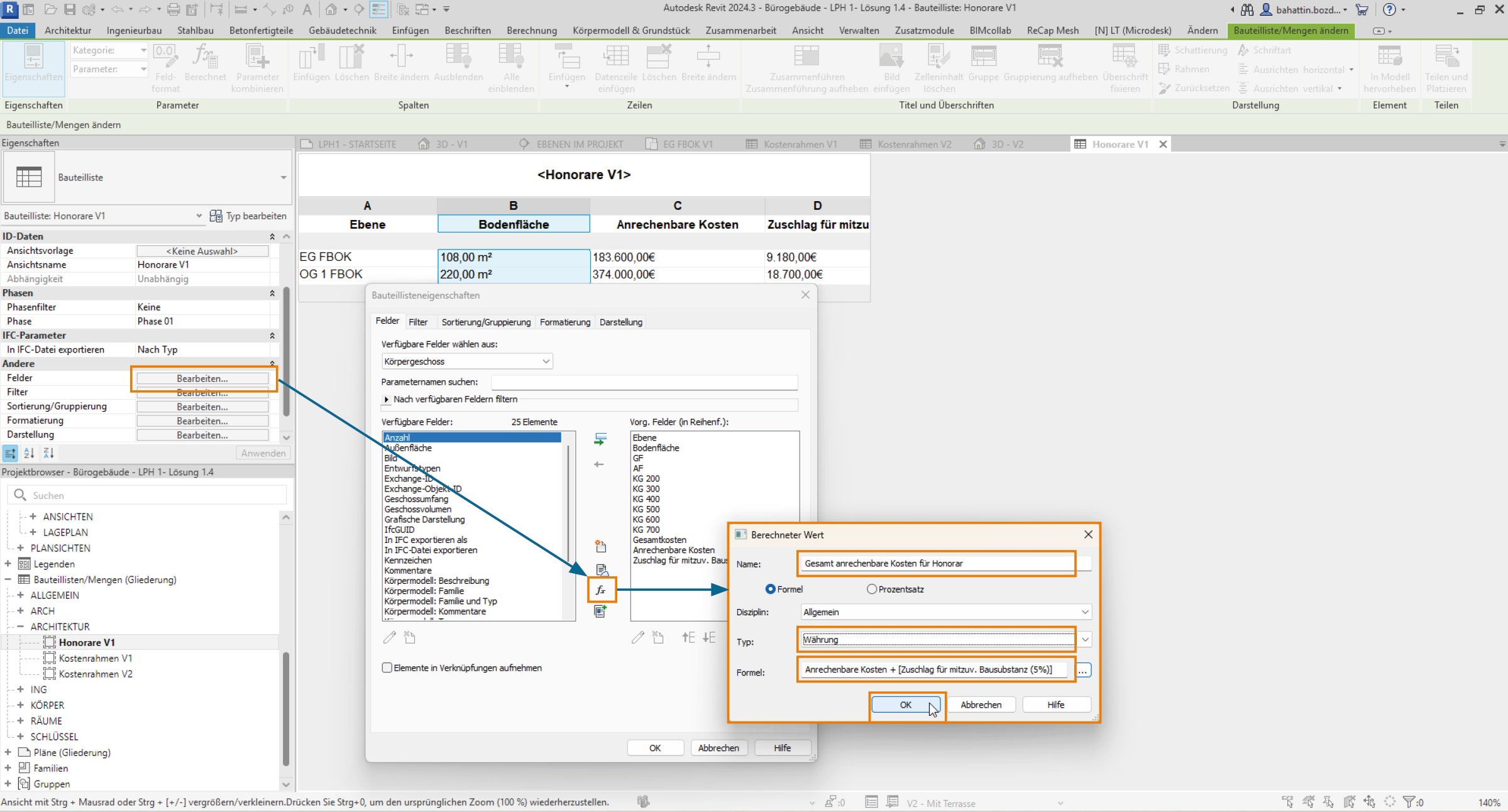
Sie können „Gesamtwerte berechnen“ für diese drei neuen Spalten aktivieren. Die gesamten „Gesamt anrechenbaren Kosten für Honorar“ für unser Beispiel betragen 585.480,00 €. Unser Schulungsprojekt ist ein Bürogebäude, das laut § 35 HOAI der Honorarzone III zugeordnet ist.
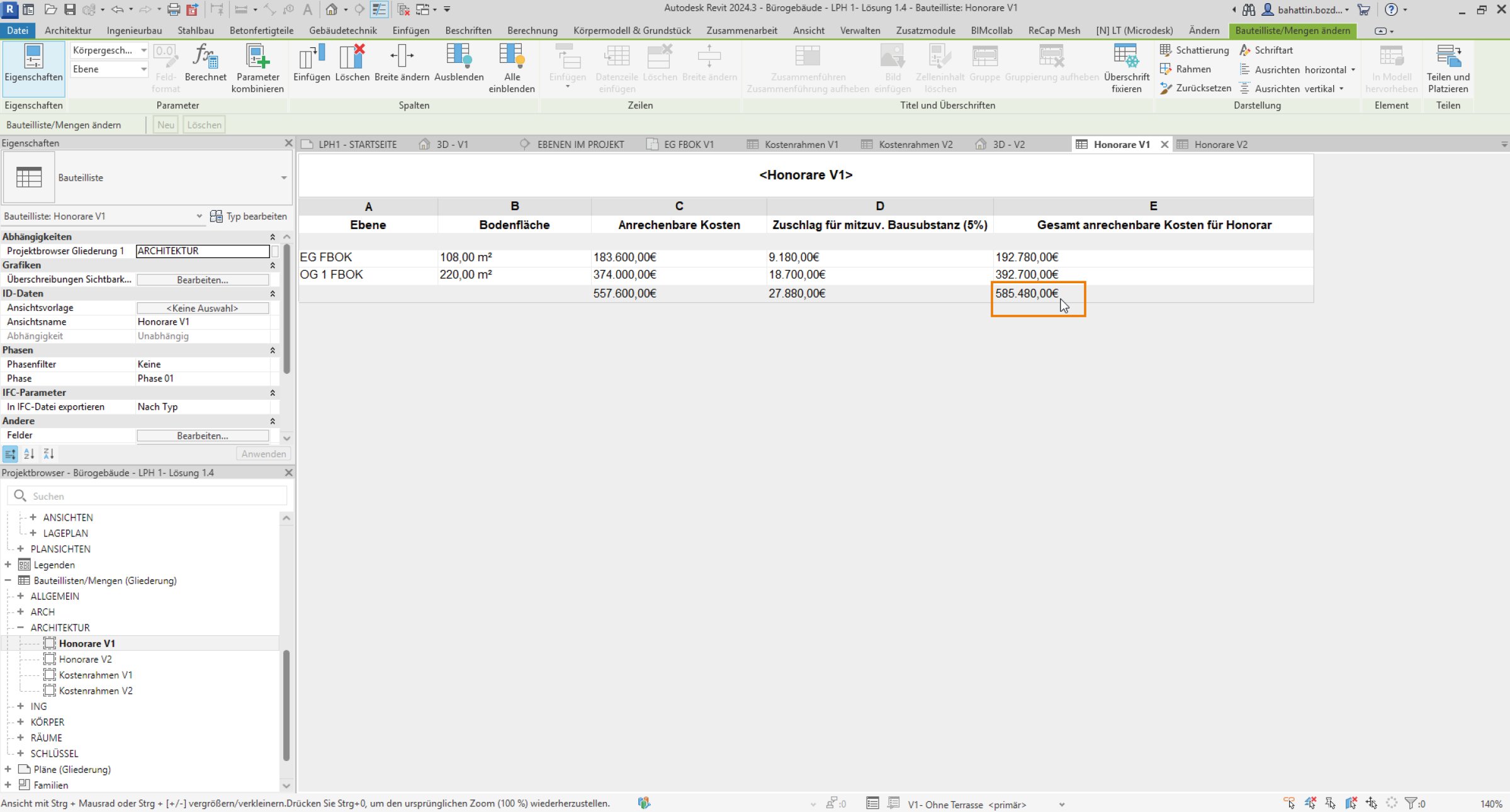
Gesamt anrechenbaren Kosten für Honorar : 585.480,00 € .
Bürogebäude : Honorarzone III
Das Honorar beträgt von 62.900 € bis 112.156 €.
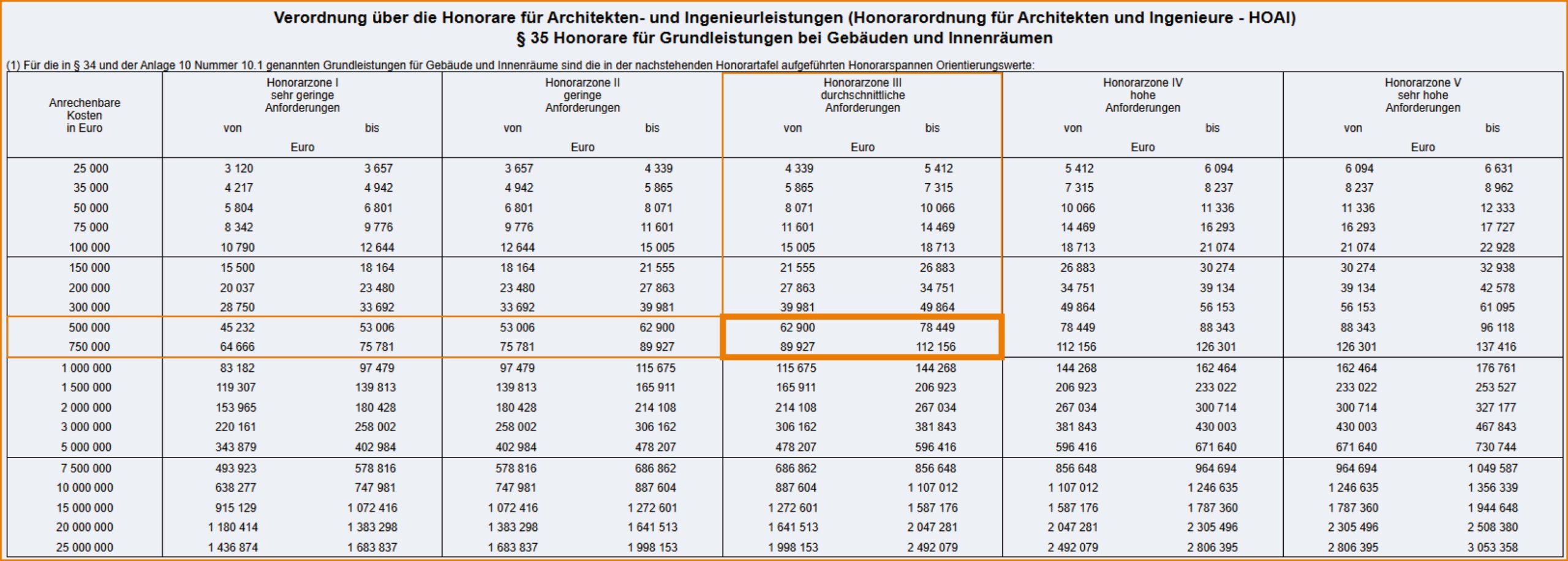
5. Dokumentieren & Präsentieren
5.1 Plankopf bearbeiten
Gehen wir in den Projektbrowser und öffnen den Plan z.B unter „LPH 1“.
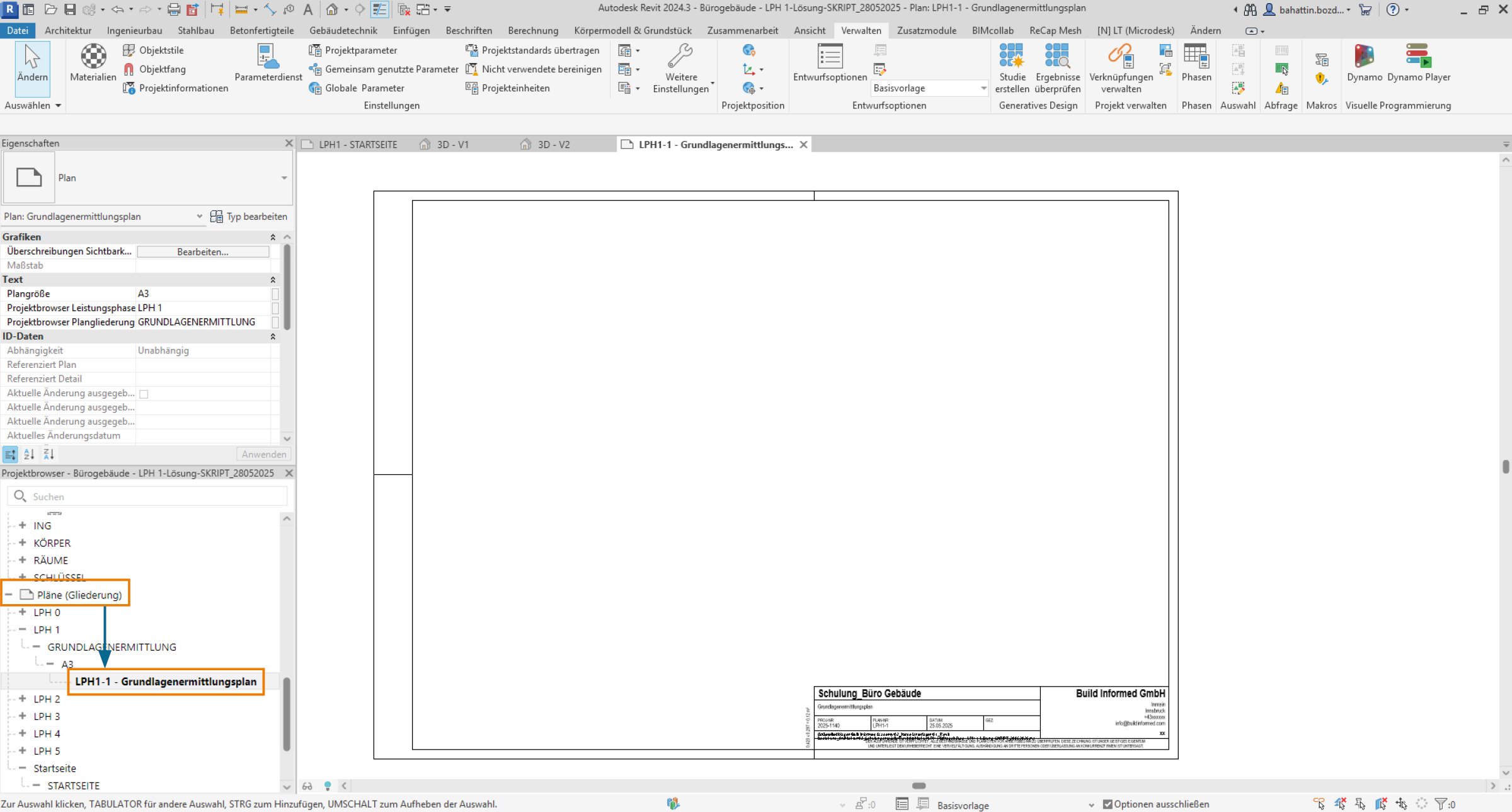
In unserer Vorlage ist bereits ein Plan mit Plankopf erstellt. Um den Typ des Plankopfs zu ändern, klicken Sie auf den bestehenden Plankopf, gehen in die Eigenschaften und wählen einen anderen Typ (in diesem Fall die Größe), wie unten gezeigt.
- Wenn Sie auf „Einfügen“ gehen und „Autodesk-Familie laden“ anklicken, können Sie von Autodesk vorbereitete Familien herunterladen. Dort können Sie zum Beispiel nach „Plankopf“ suchen.
- Wenn Sie eine eigene Plankopf-Familie haben oder eine heruntergeladen haben, können Sie auf „Einfügen“ und dann auf „Familie laden“ klicken, um diese Revit-Familie zu importieren.
Die Parameter können geändert werden, indem Sie direkt auf sie im Plankopf klicken, im Eigenschaften-Menü des Plankopfs oder unter Projektinformationen im Verwalten-Menü (wie in Titel 1 erwähnt).
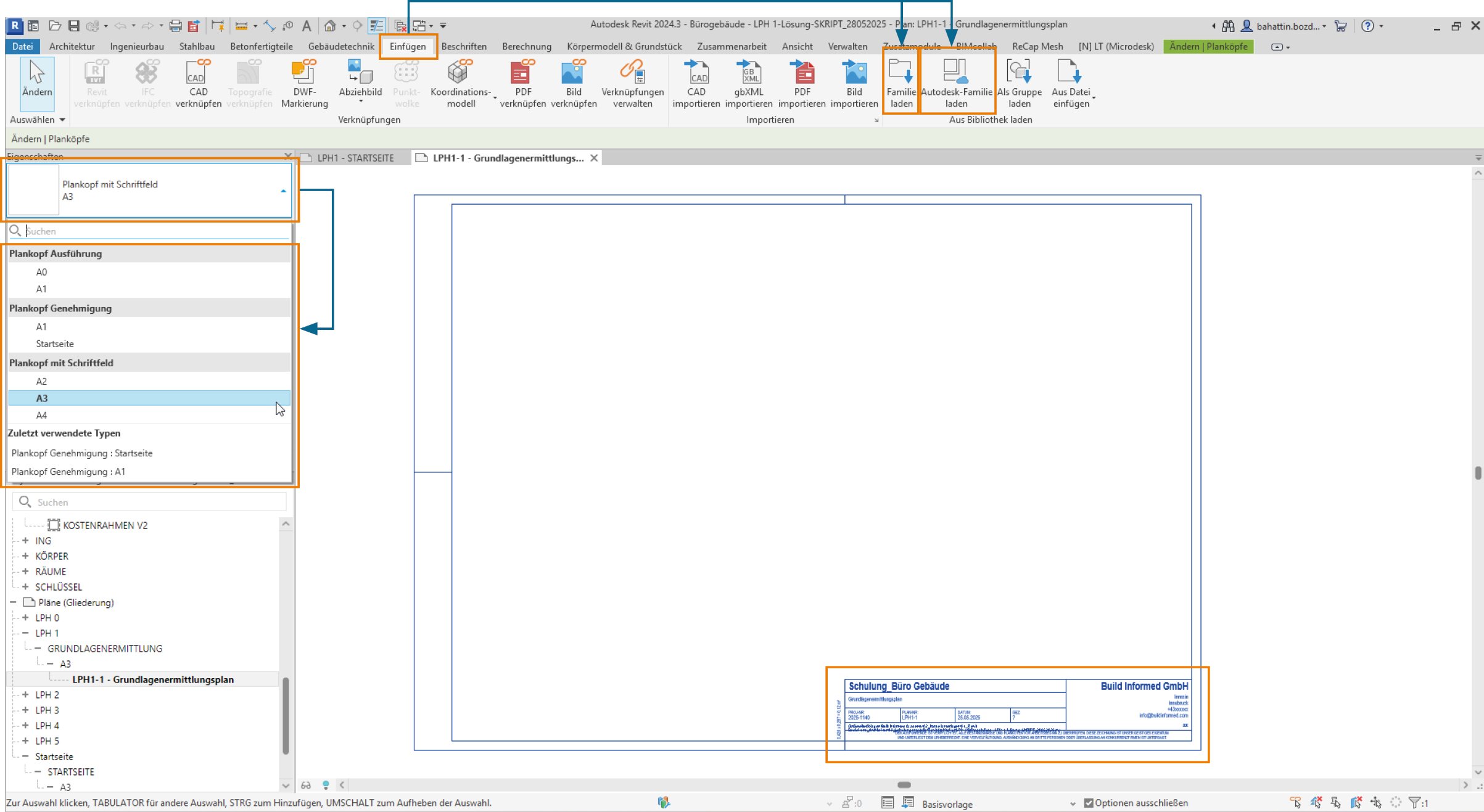
Sie können den „Plankopf“ auswählen und dann auf den kleinen Pfeil nach unten klicken, um die Typenliste anzuzeigen. Dort können Sie einen anderen Typ (eine andere Größe) dieser Plankopf-Familie auswählen (wie links gezeigt). Wenn Sie eine eigene Größe definieren möchten:
- Klicken Sie auf „Typ bearbeiten“. Dort finden Sie die Parameter „Breite“ und „Höhe“.
- ACHTUNG: Duplizieren und benennen Sie den Typ um, bevor Sie Änderungen vornehmen – andernfalls werden die A3-Plankopf-Größen im gesamten Projekt geändert.
- Nach dem Duplizieren und Anpassen der Größen klicken Sie auf „OK“.
- In unserem Fall behalten wir den Plankopf im A3-Format bei.
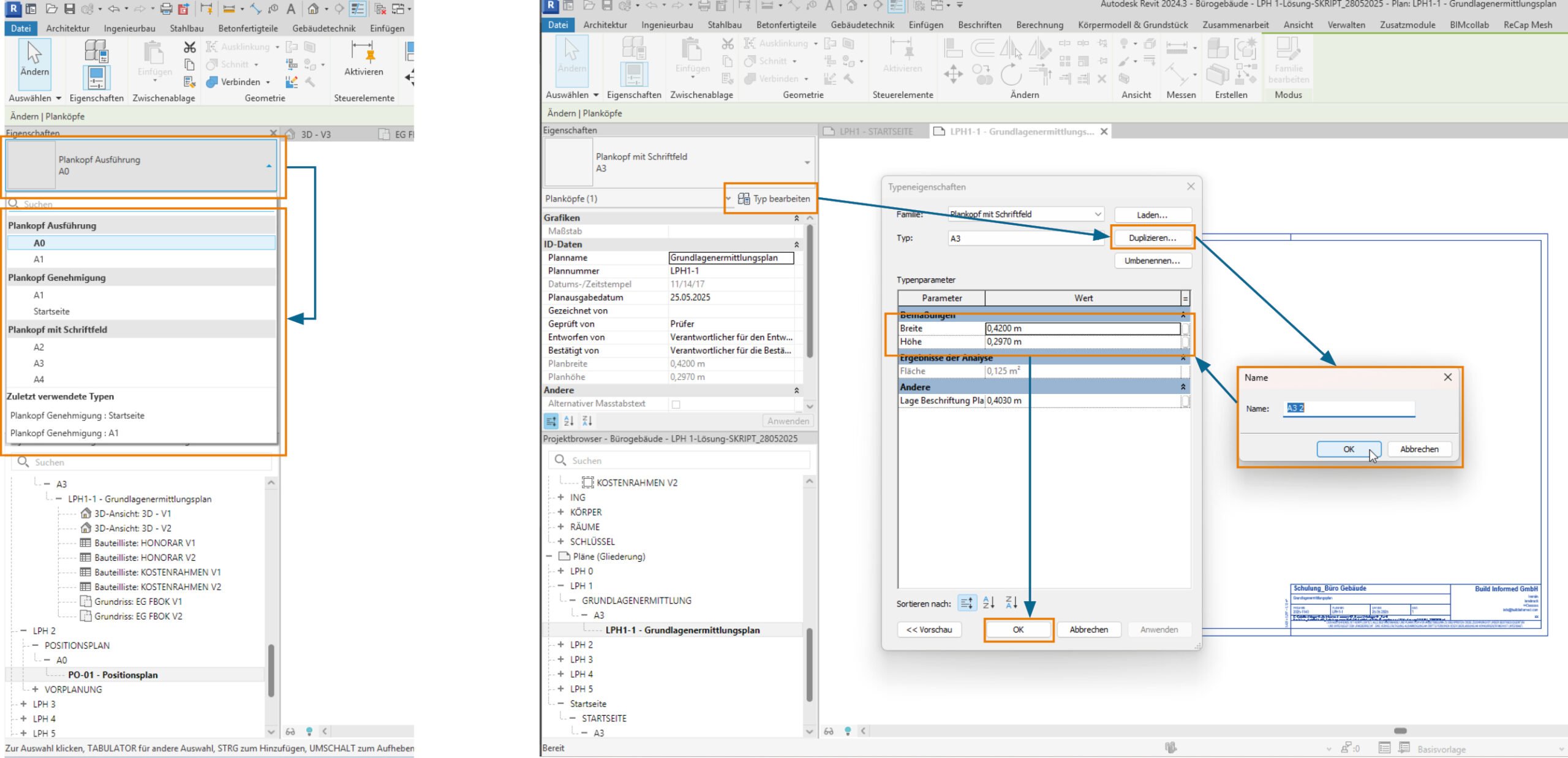
5.2 Pläne und Bauteilliste in Pläne einfügen
Um eine Ansicht hinzuzufügen, öffnen Sie den Plan, gehen in den Projektbrowser, wählen die gewünschte Ansicht aus und ziehen sie per Drag-and-drop auf die Planfläche.
Setzen wir zuerst die Ansicht 3D-V1, wenn Sie sie mit der Maus per Drag-and-drop ziehen, erscheint ein blauer Rahmen.
Sie können die Ansicht durch Bewegen der Maus positionieren und mit einem Linksklick platzieren.
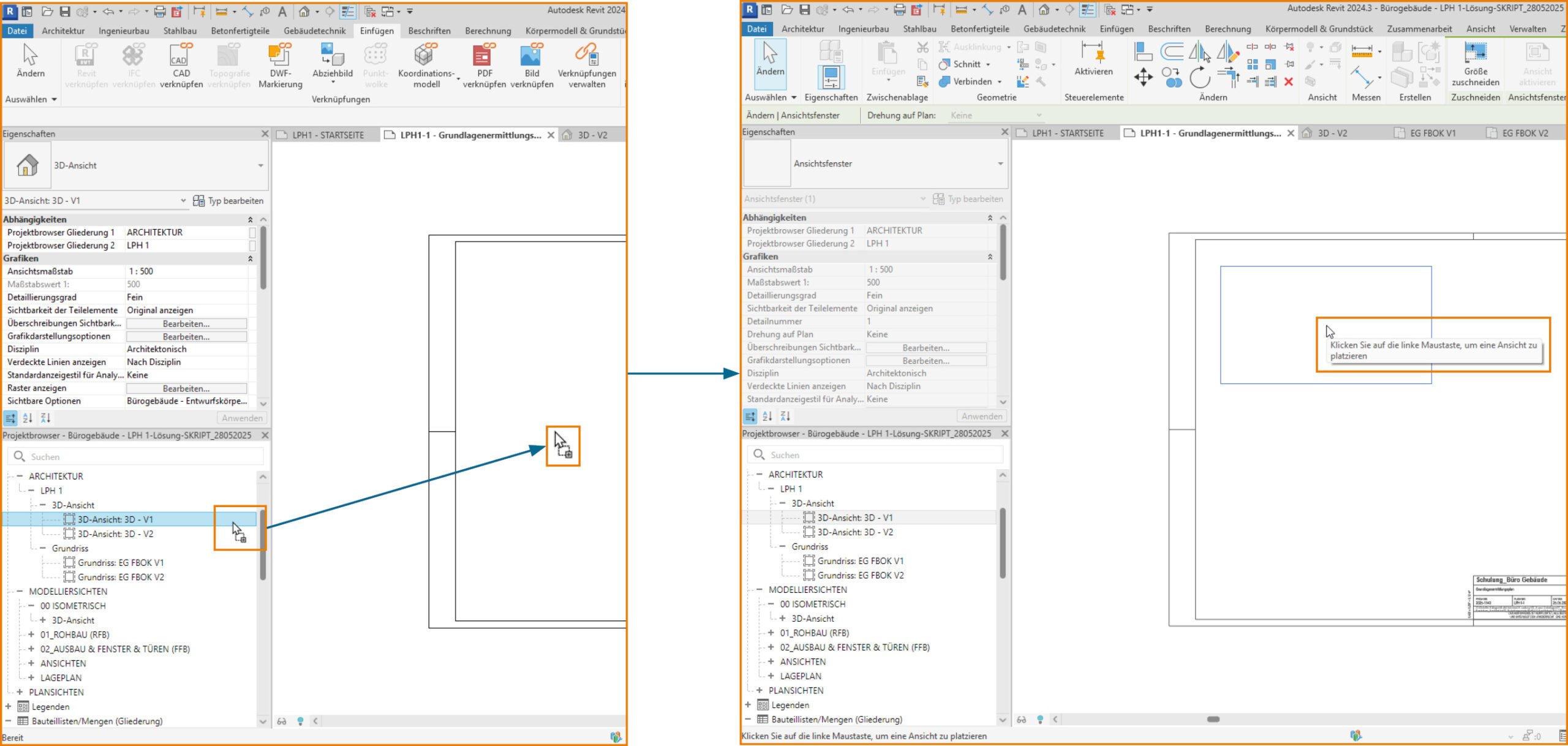
Die Ansicht wird wie unten gezeigt platziert.
- Wenn Sie die Ansicht auswählen, können Sie im Eigenschaften-Menü weiterhin Änderungen vornehmen (Name, Maßstab usw.).
- Um den Ansichtstitel zu aktivieren, klicken Sie auf „Typ bearbeiten“, wählen bei „Beschriftung Plan : Ansicht“ für Titel aus und setzen „Titel anzeigen“ auf „JA“.
- Am Ende klicken Sie auf „OK“.
- Der Titel wird sichtbar und kann per Drag-and-drop beliebig verschoben werden.

Weitere 3D-Ansichten und Grundrisse können hinzugefügt werden..
Bauteillisten können genauso wie Ansichten hinzugefügt werden.
Nach dem Platzieren der Tabelle können Sie die Tabellenbreite mithilfe der Pfeile über der Tabelle anpassen.
Sie können die Ansichten verschieben, indem Sie sie auswählen und den Befehl „Verschieben“ (MV) verwenden oder sie mit der Maus ziehen.
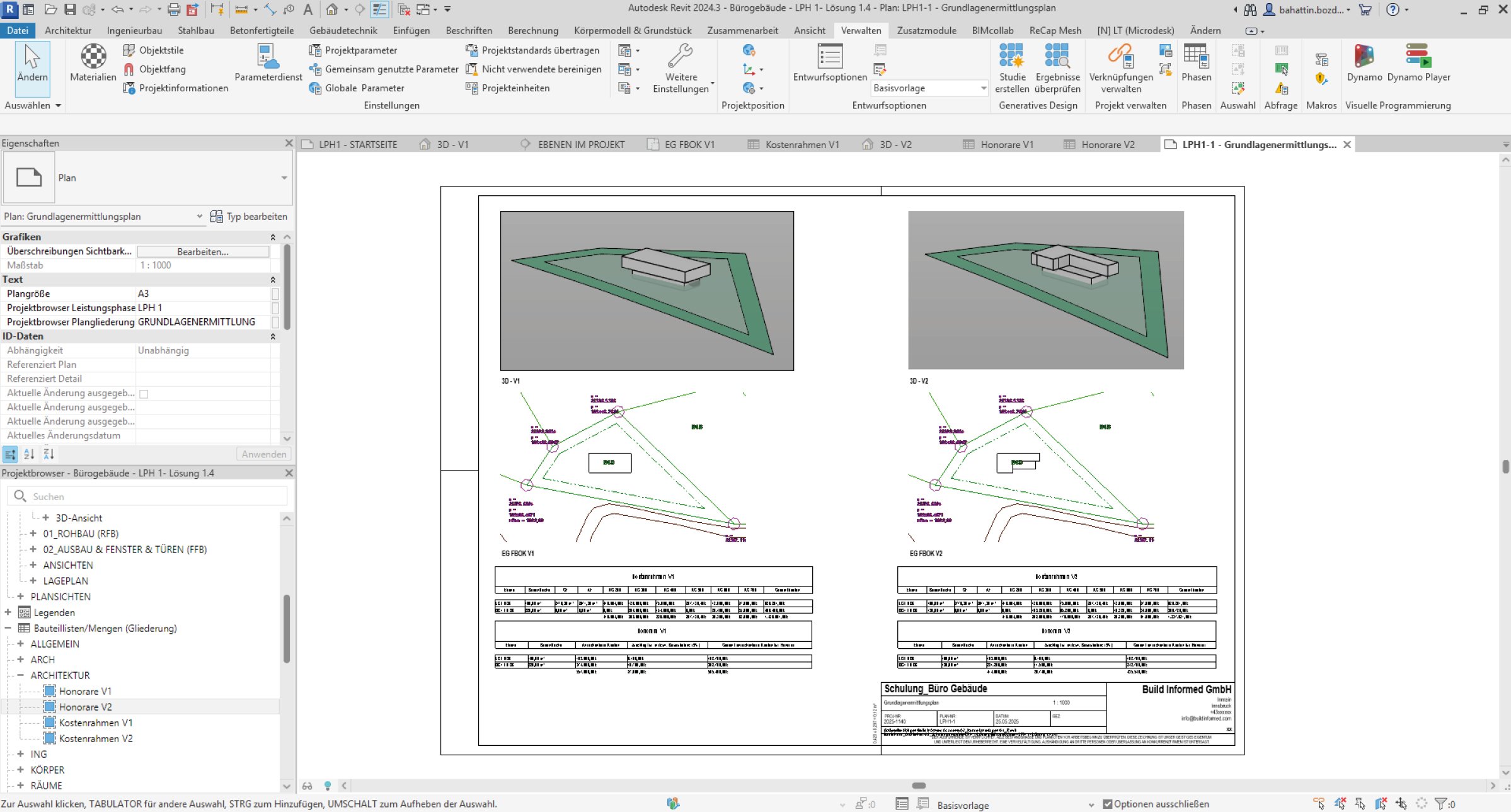
5.3 Plan als PDF exportieren
Wenn wir mit der Plananpassung fertig sind, können wir den Plan als PDF exportieren. Dafür:
- Klicken Sie auf das „PDF-Export“-Symbol in der oberen Symbolleiste.
- Im geöffneten Fenster wählen Sie „Ausgewählte Ansichten/Pläne“. Dann klicken Sie auf den Stift, um die Exportliste zu bearbeiten.
Um die bisherigen Auswahlen zu entfernen, klicken wir auf „Keine markieren“.
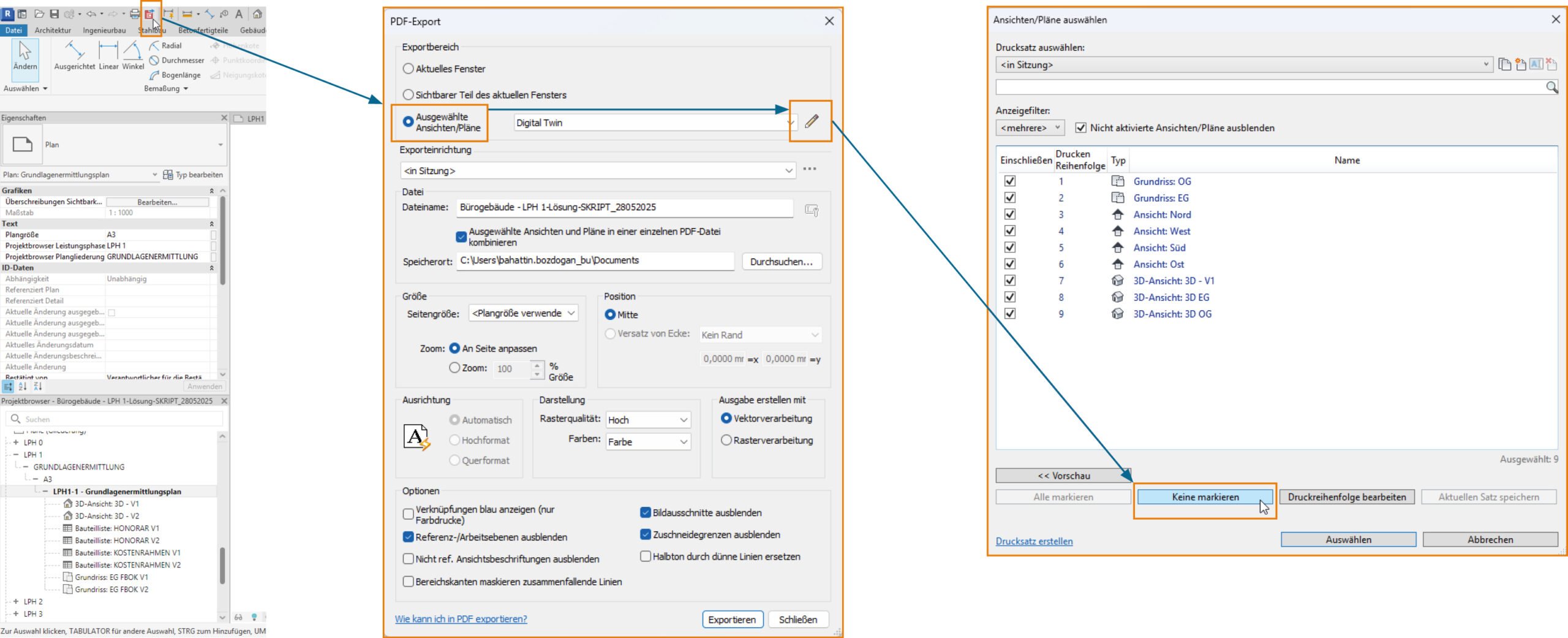
- Um alle Pläne und Ansichten anzuzeigen, müssen wir „Nicht aktivierte Ansichten/Pläne ausblenden“ deaktivieren. Alle Pläne und Ansichten werden dann sichtbar.
- Links können wir einen Filter setzen, um nur „Pläne“ anzuzeigen.
- Jetzt können wir unseren Plan „LPH 1 – 1 – Grundlagenermittlungsplan“ auswählen.
Anschließend klicken wir auf „Auswählen“.
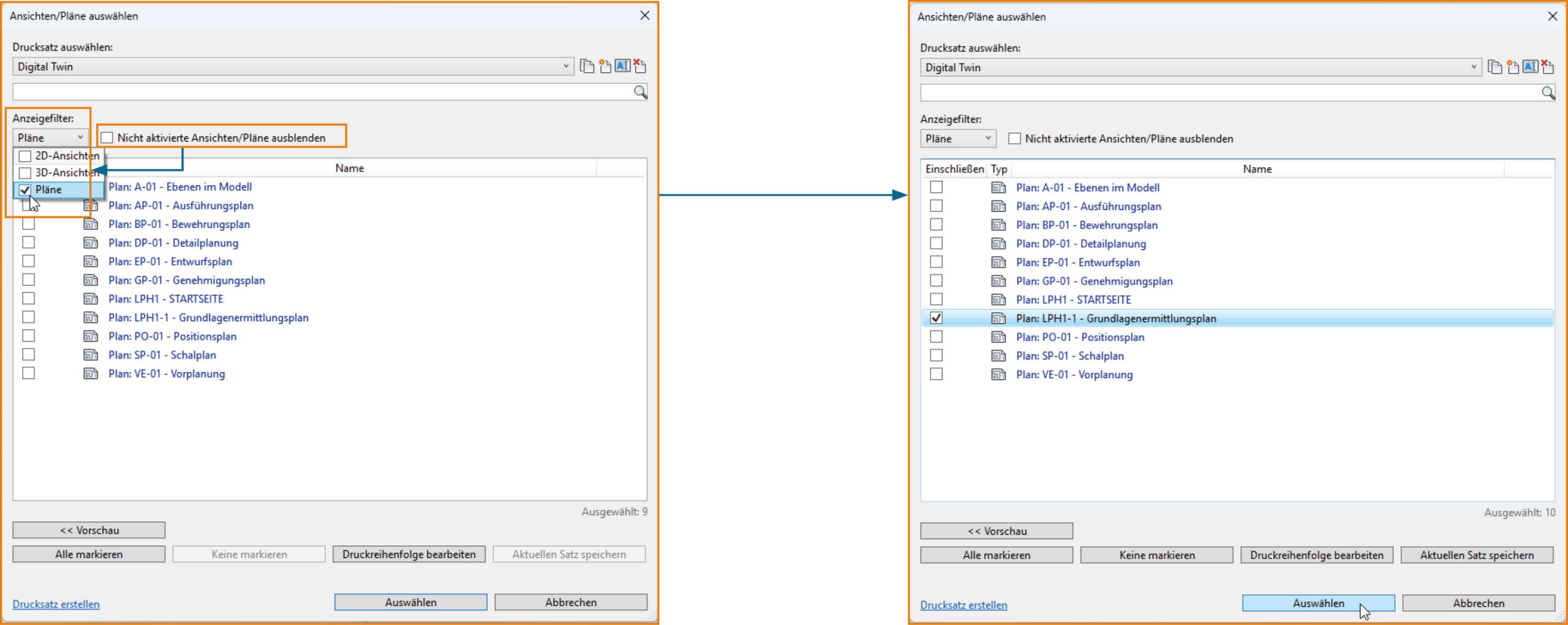
- Dann können wir einen Namen eingeben und den Dateipfad auswählen, um die Datei zu speichern.
- Am Ende klicken wir auf „Exportieren“.
- Der Plan wird als PDF exportiert.
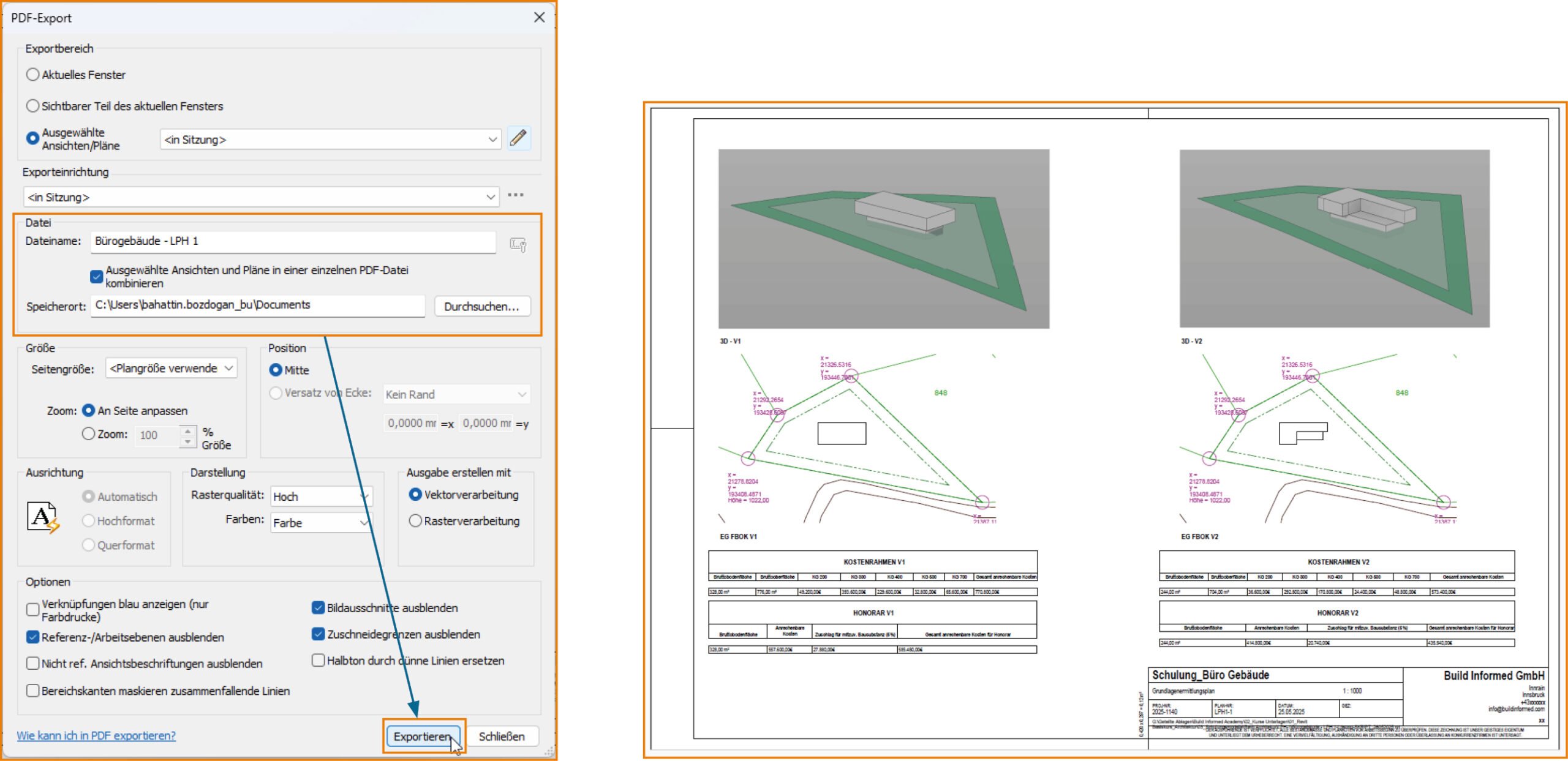
Für weitere und detaillierte Skripte können Sie unsere die Shop-Seite besuchen.